Page 1
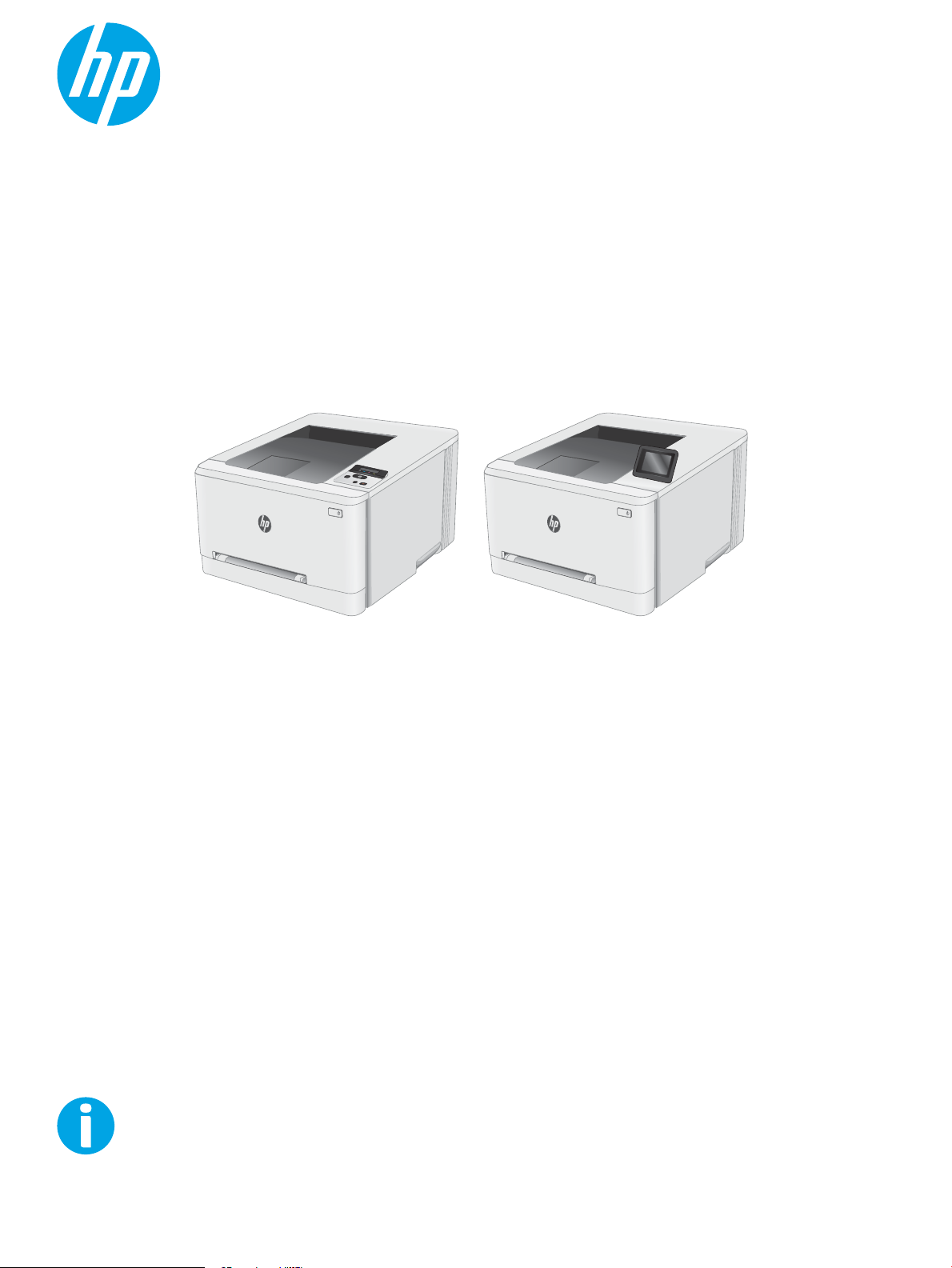
Kasutusjuhend
www.hp.com/support/ljM253
Color LaserJet Pro M253-M254
M253-M254
Page 2
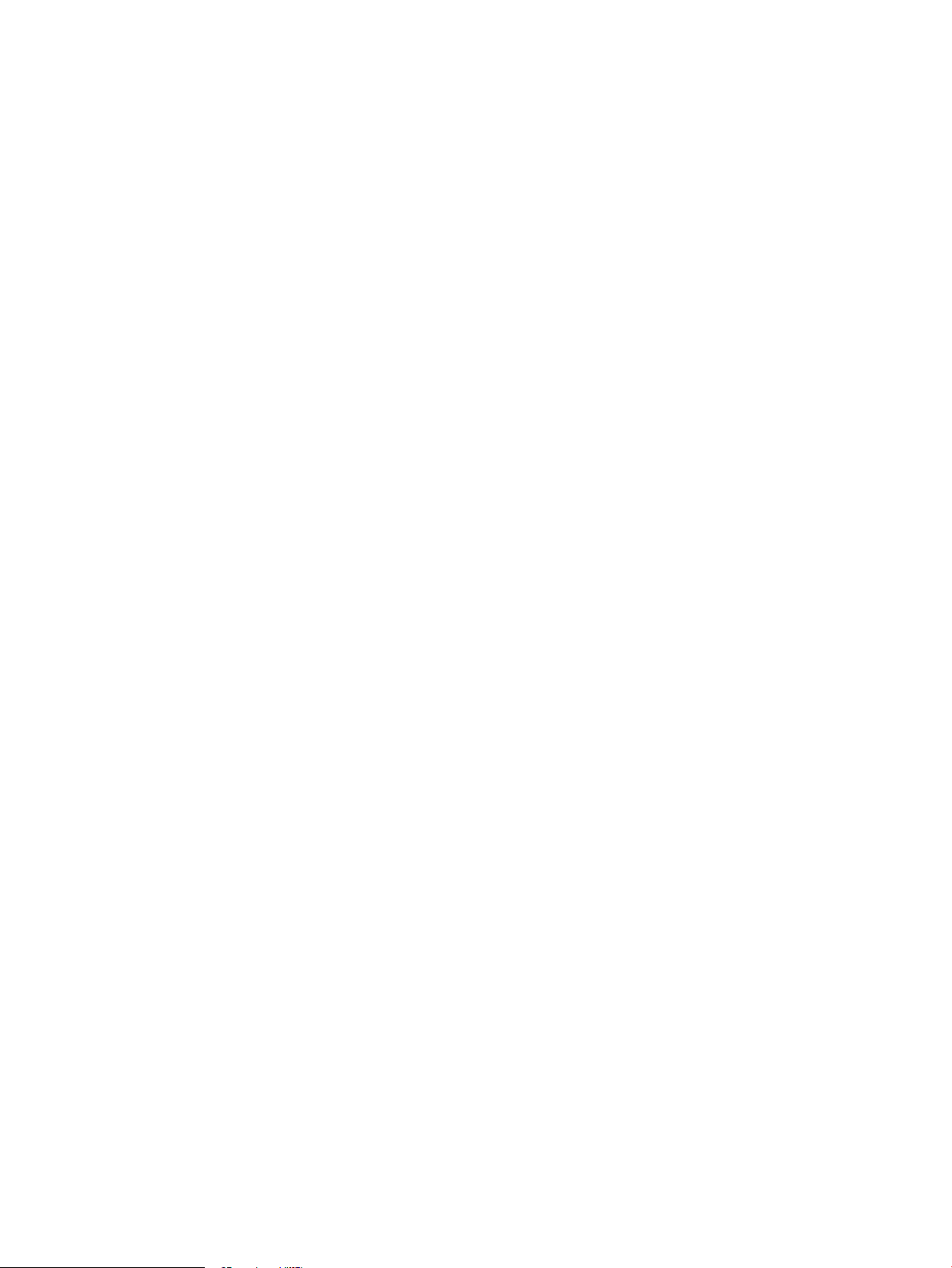
Page 3
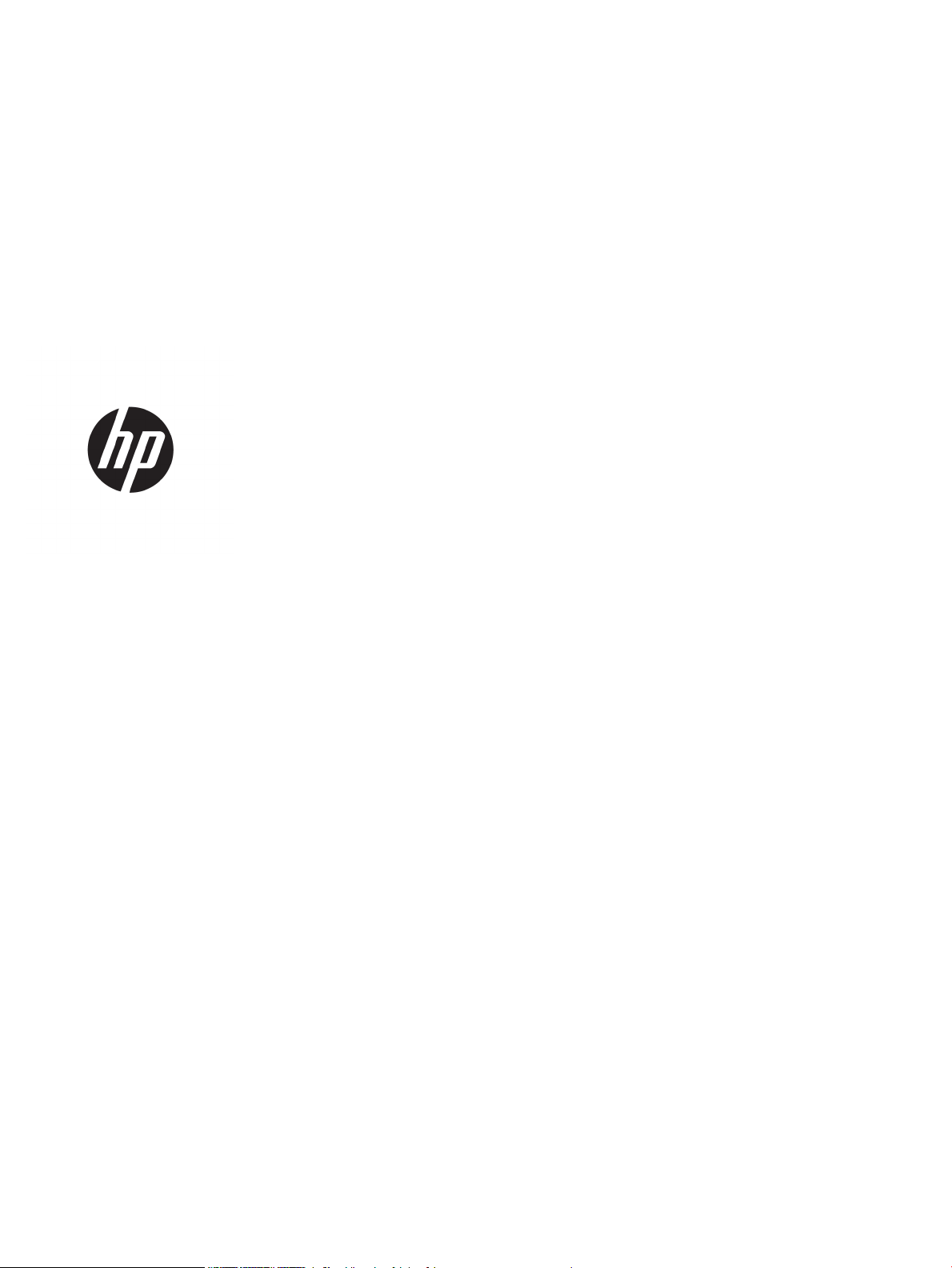
Color LaserJet Pro M253-M254
Kasutusjuhend
Page 4
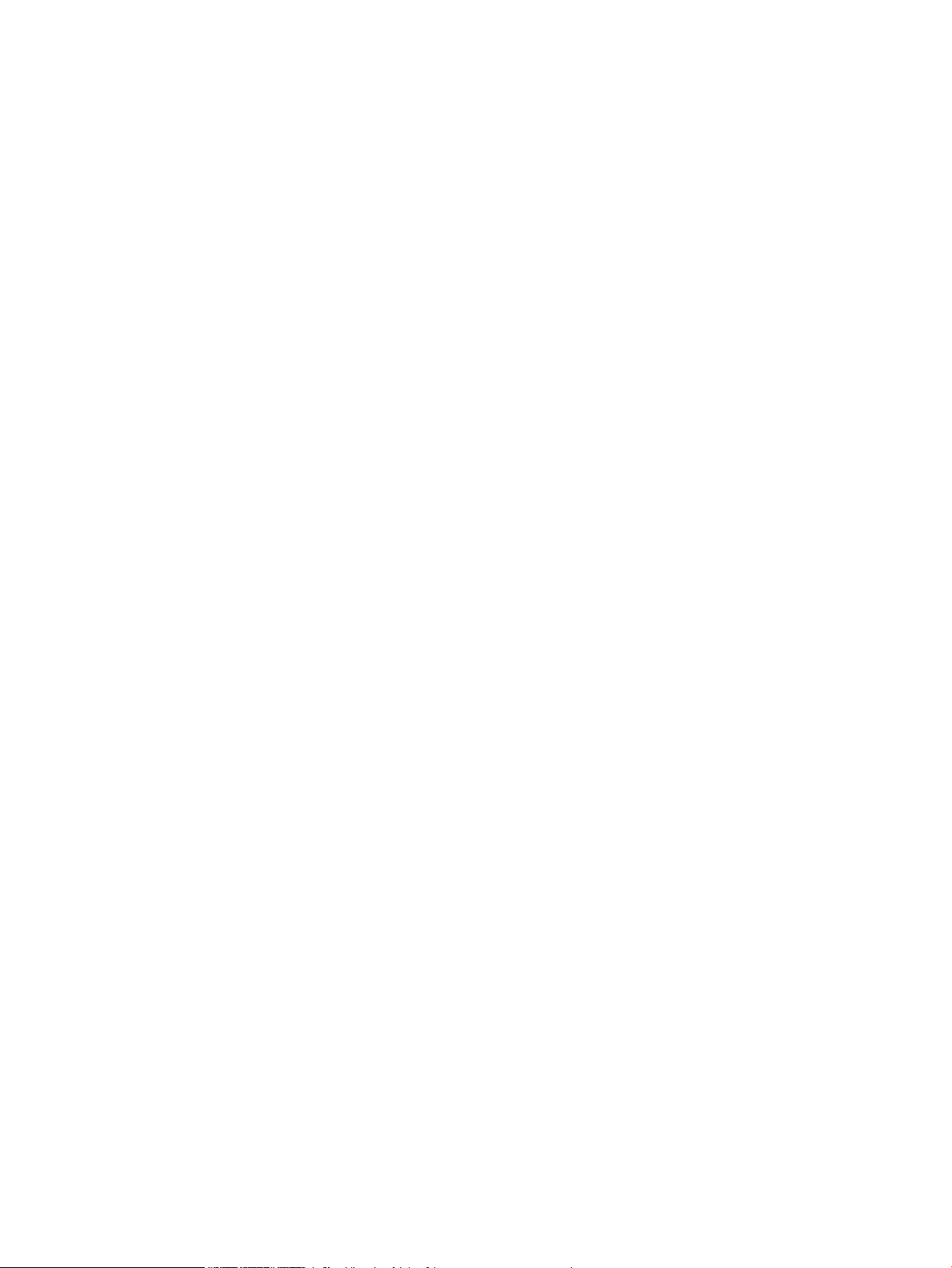
Autoriõigus ja litsents
Kaubamärkide nimetused
© Copyright 2019 HP Development Company,
L.P.
Paljundamine, kohandamine või tõlkimine on
ilma eelneva kirjaliku loata keelatud, välja
arvatud autoriõiguse seadustes lubatud
juhtudel.
Siin sisalduvat teavet võib ette teatamata
muuta.
Ainsad HP toodetele ja teenustele kehtivad
garantiid on esitatud nende toodete ja
teenustega kaasasolevates garantiikirjades.
Mitte midagi siin ei tohiks tõlgendada
lisagarantiina. HP ei vastuta siin esineda võivate
tehniliste või toimetuslike vigade või puuduste
eest.
Edition 3, 9/2019
Adobe®, Adobe Photoshop®, Acrobat® ja
PostScript
®
on ettevõttele Adobe Systems
Incorporated kuuluvad kaubamärgid.
Apple ja Apple'i logo on ettevõtte Apple Inc.
registreeritud kaubamärgid USA-s ja teistes
riikides.
OS X on ettevõtte Apple Inc. registreeritud
kaubamärk USA-s ja teistes riikides.
AirPrint on ettevõtte Apple Inc. registreeritud
kaubamärk USA-s ja teistes riikides.
iPad on ettevõtte Apple Inc. registreeritud
kaubamärk USA-s ja teistes riikides.
iPod on ettevõtte Apple Inc. registreeritud
kaubamärk USA-s ja teistes riikides.
iPhone on ettevõtte Apple Inc. registreeritud
kaubamärk USA-s ja teistes riikides.
Microsoft®, Windows®, Windows® XP ja Windows
Vista® on Microsoft Corporation'i USA-s
registreeritud kaubamärgid.
UNIX® on ettevõtte The Open Group
registreeritud kaubamärk.
Page 5
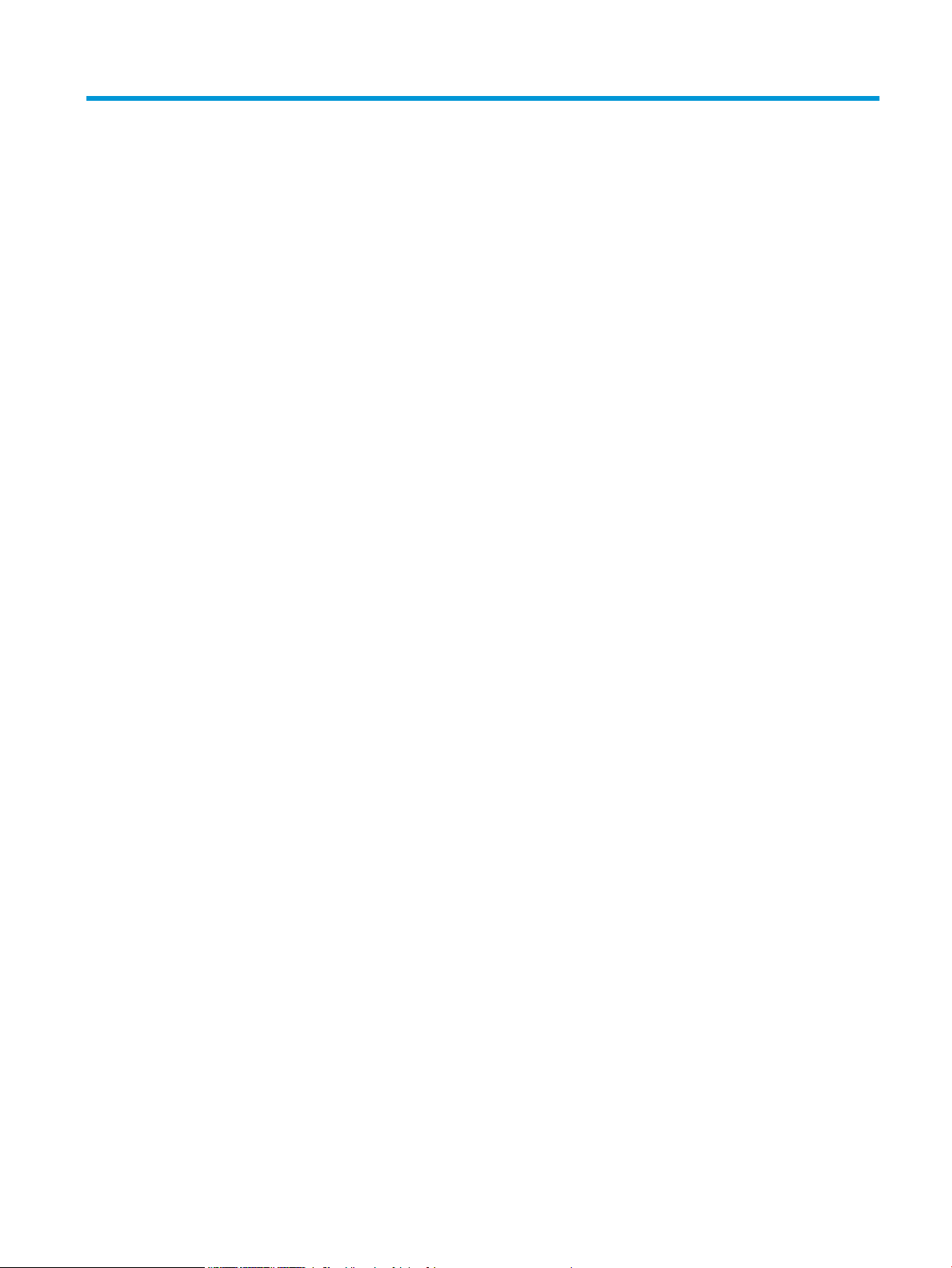
Sisukord
1 Printeri ülevaade ....................................................................................................................................................................................... 1
Printeri vaated ........................................................................................................................................................................... 2
Printeri eestvaade ................................................................................................................................................ 2
Printeri tagantvaade ............................................................................................................................................ 3
2-realise juhtpaneeli vaade (ainult nw- ja dn-mudelid) ................................................................................ 4
Puuteekraani juhtpaneeli vaade (ainult dw-mudelid) .................................................................................... 6
Avakuva paigutus ............................................................................................................................ 7
Puuteekraaniga juhtpaneel kasutamine ..................................................................................... 8
Printeri tehnilised andmed ...................................................................................................................................................... 9
Tehnilised andmed ............................................................................................................................................... 9
Toetatud operatsioonisüsteemid ...................................................................................................................... 9
Mobiilsed printimislahendused ....................................................................................................................... 11
Printeri mõõtmed .............................................................................................................................................. 11
Voolu tarbimine, elektrilised andmed ja akustiline kuuldavus ................................................................... 12
Töökeskkonna vahemik .................................................................................................................................... 13
Printeri riistvara seadistamine ja tarkvara installimine .................................................................................................... 14
2 Paberisalved ............................................................................................................................................................................................ 15
Sissejuhatus ............................................................................................................................................................................ 16
Paberi laadimine ühelehelisse pilusse (1. salv) ................................................................................................................. 16
Sissejuhatus ....................................................................................................................................................... 16
Paberi paigutus 1. salves ................................................................................................................................. 18
Paberi laadimine 2. salve ...................................................................................................................................................... 19
Sissejuhatus ....................................................................................................................................................... 19
2. salvpaberi paigutus ....................................................................................................................................... 21
Ümbrikute laadimine ja printimine ...................................................................................................................................... 23
Sissejuhatus ....................................................................................................................................................... 23
Ümbrikute printimine ........................................................................................................................................ 23
Ümbriku paigutus .............................................................................................................................................. 24
Etikettide laadimine ja printimine ........................................................................................................................................ 25
Sissejuhatus ....................................................................................................................................................... 25
Etikettide käsitsisöötmine ................................................................................................................................ 25
ETWW iii
Page 6
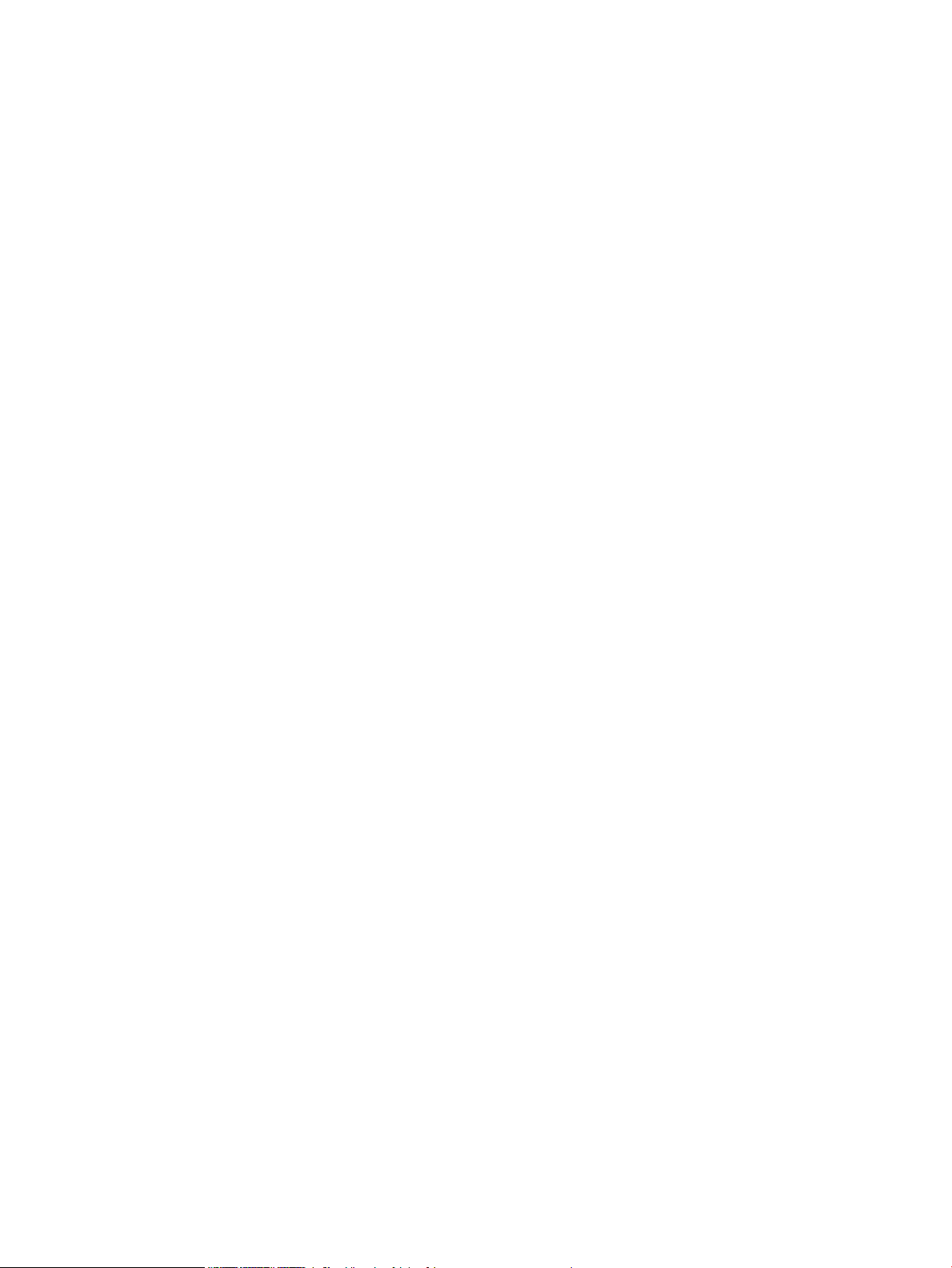
Etiketi paigutus .................................................................................................................................................. 26
3 Tarvikud, lisaseadmed ja osad ............................................................................................................................................................. 27
Tarvikute, lisaseadmete ja osade tellimine ........................................................................................................................ 28
Tellimine .............................................................................................................................................................. 28
Tarvikud ja lisaseadmed ................................................................................................................................... 28
Kliendi parandatavad osad .............................................................................................................................. 29
Toonerikassettide vahetamine ............................................................................................................................................ 30
Sissejuhatus ....................................................................................................................................................... 30
Toonerikassettide eemaldamine ja vahetamine .......................................................................................... 32
4 Printimine ................................................................................................................................................................................................ 35
Prinditööd (Windows) ............................................................................................................................................................ 36
Printimine (Windows) ........................................................................................................................................ 36
Automaatne kahepoolne printimine (Windows) ........................................................................................... 37
Käsitsi mõlemale lehepoolele printimine (Windows) ................................................................................... 37
Mitme lehekülje ühele lehele printimine (Windows) .................................................................................... 38
Paberi tüübi valimine (Windows) ..................................................................................................................... 38
Prinditööd (OS X) .................................................................................................................................................................... 40
Printimine (OS X) ................................................................................................................................................ 40
Automaatselt mõlemale poolele printimine (OS X) ...................................................................................... 40
Käsitsi mõlemale poolele printimine (OS X) .................................................................................................. 40
Mitme lehekülje ühele lehele printimine (OS X) ............................................................................................ 41
Paberi tüübi valimine (OS X) ............................................................................................................................. 41
Mobiilne printimine ................................................................................................................................................................ 42
Sissejuhatus ....................................................................................................................................................... 42
Wi-Fi Direct (ainult traadita side ühendusega mudelid) .............................................................................. 42
Wi-Fi Directi lubamine või keelamine ......................................................................................... 44
Printeri Wi-Fi Directi nime muutmine ........................................................................................ 45
HP ePrint e-posti kaudu ................................................................................................................................... 47
HP ePrinti tarkvara ............................................................................................................................................ 48
AirPrint ................................................................................................................................................................. 49
Androidi sisseehitatud printimine ................................................................................................................... 49
Töö otseprintimine USB-liidesega (ainult puuteerkaaniga mudelid) ............................................................................. 50
Sissejuhatus ....................................................................................................................................................... 50
Esimene samm: USB-seadmel olevate failide kättesaadavaks tegemine printerile .............................. 50
Teine samm: dokumentide printimine USB-välkmälust ............................................................................. 50
Esimene võimalus. Dokumentide printimine ........................................................................... 50
Teine võimalus: fotode printimine .............................................................................................. 51
iv ETWW
Page 7
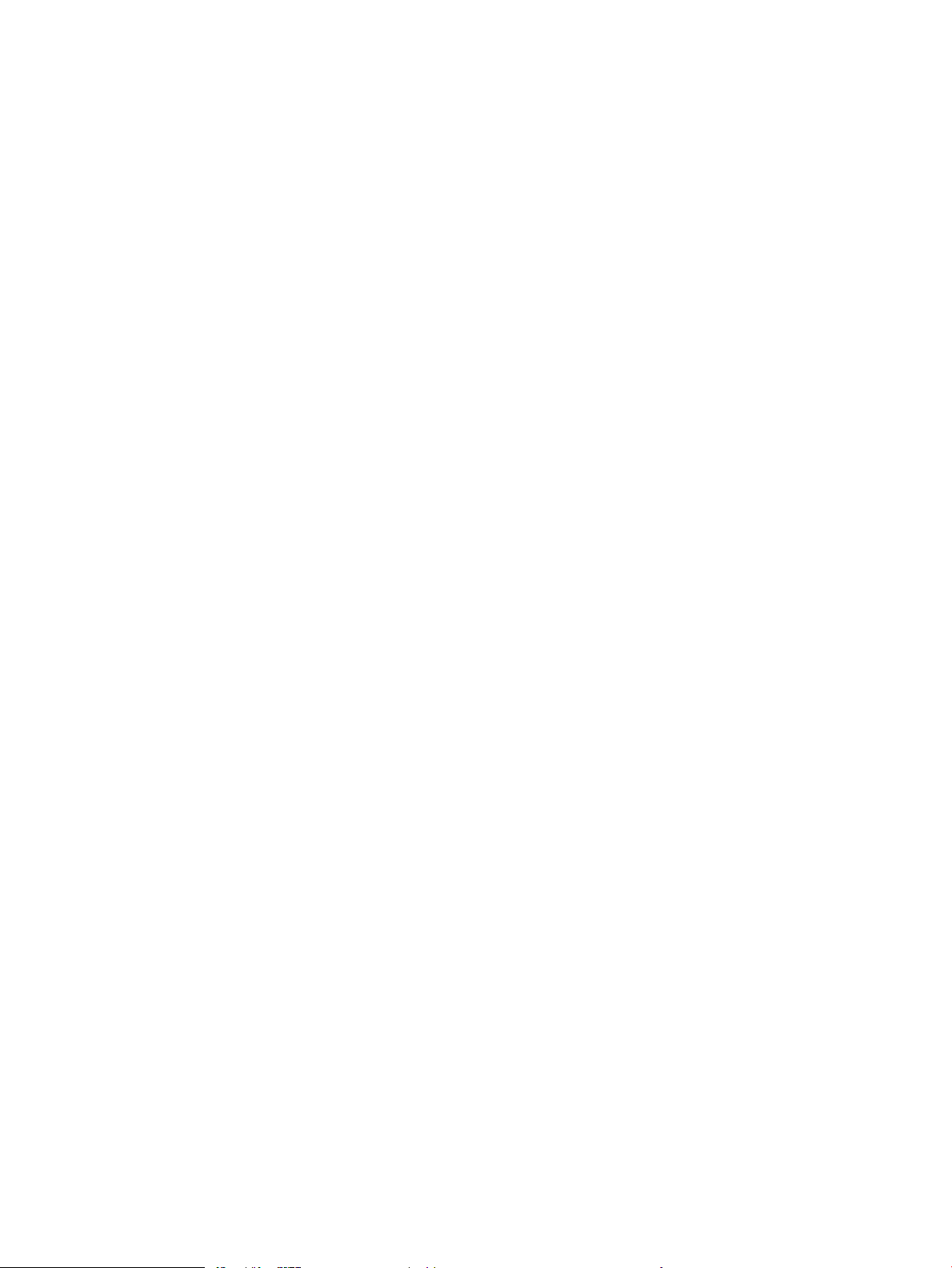
5 Printeri haldus ......................................................................................................................................................................................... 53
HP veebiteenuste rakenduste kasutamine (ainult puuteekraaniga mudelid) .............................................................. 54
Printeriühenduse tüübi muutmine (Windows) .................................................................................................................. 55
Täiustatud konguratsioon koos HP sisseehitatud veebiserveriga (Embedded Web Server, EWS) ja
HP Device Toolboxiga (Windows) ......................................................................................................................................... 56
IP võrgusätete kongureerimine ......................................................................................................................................... 60
Sissejuhatus ....................................................................................................................................................... 60
Ühiskasutatava printeri mittetunnustamine ................................................................................................. 60
Võrguseadete vaatamine või muutmine ....................................................................................................... 60
Printeri võrgunime muutmine ......................................................................................................................... 61
IPv4 TCP/IP parameetrite käsitsi kongureerimine juhtpaneeli kaudu ..................................................... 62
Printeri turbefunktsioonid .................................................................................................................................................... 64
Sissejuhatus ....................................................................................................................................................... 64
Määrake süsteemi parool või muutke seda, kasutades HP sisseehitatud veebiserverit. ...................... 64
Energiasäästu seaded ........................................................................................................................................................... 66
Sissejuhatus ....................................................................................................................................................... 66
Printimine režiimil EconoMode ........................................................................................................................ 66
Funktsiooni Sleep/Auto O After (Unerežiimi / automaatse väljalülitamise viivitus) seadistamine .... 66
Määrake väljalülitamise viivituse aeg ja kongureerige printeri energiakuluks maksimaalselt 1
vatt ....................................................................................................................................................................... 67
Seade Delay Shut Down (Väljalülitumise viivitus) määramine ................................................................... 68
HP Web Jetadmin ................................................................................................................................................................... 70
Püsivara värskendamine ....................................................................................................................................................... 71
Esimene meetod: Uuendage püsivara juhtpaneeli kasutades ................................................................... 71
Teine meetod: Uuendage püsivara, kasutades püsivara uuendamise utiliiti ........................................... 72
6 Probleemide lahendamine .................................................................................................................................................................... 73
Klienditugi ................................................................................................................................................................................ 74
Juhtpaneeli spikrisüsteem (ainult puuteekraaniga mudelid) .......................................................................................... 75
Tehase vaikeseadete taastamine ........................................................................................................................................ 76
Printeri juhtpaneelil kuvatakse teadet „Cartridge is low” (Kassett tühjeneb) või „Cartridge is very low”
(Kassett peaaegu tühi) .......................................................................................................................................................... 77
Muutke väärtuse „Very Low” (Väga madal) seadeid .................................................................................... 77
Faksimisfunktsiooniga printerid ................................................................................................. 78
Tarvikute tellimine ............................................................................................................................................. 79
Printer ei võta paberit sisse või söödab valesti ................................................................................................................. 80
Sissejuhatus ....................................................................................................................................................... 80
Toode ei võta paberit sisse .............................................................................................................................. 80
Toode võtab korraga sisse mitu paberilehte ................................................................................................. 80
Paberiummistuste kõrvaldamine ........................................................................................................................................ 81
Sissejuhatus ....................................................................................................................................................... 81
ETWW v
Page 8

Paberiummistuse asukoht ............................................................................................................................... 81
Sagedased või korduvad paberiummistused? .............................................................................................. 82
Eemaldage paberiummistused ühelehelisest pilust (1. salv). .................................................................... 84
Paberiummistuste kõrvaldamine 2. salvest .................................................................................................. 86
Paberiummistuste kõrvaldamine tagaluugi ja kuumuti piirkonnast ......................................................... 88
Eemaldage dupleksseadme paberiummistused (ainult dupleksmudelid) ............................................... 90
Paberiummistuste kõrvaldamine väljundsalvest ......................................................................................... 92
Prindikvaliteedi parandamine .............................................................................................................................................. 94
Sissejuhatus ....................................................................................................................................................... 94
Püsivara värskendamine .................................................................................................................................. 95
Teisest tarkvaraprogrammist printimine ....................................................................................................... 95
Kontrollige prinditöö paberi tüübi seadet ...................................................................................................... 95
Kontrollige paberi tüübi seadet printeril. .................................................................................. 95
Kontrollige paberi tüübi sätet (Windows) .................................................................................. 95
Paberi tüübi seade kontrollimine (OS X) .................................................................................... 95
Toonerikasseti oleku kontrollimine ................................................................................................................. 96
Puhastuslehe printimine .................................................................................................................................. 97
Vaadelge toonerikassetti või -kassette visuaalselt. .................................................................................... 98
Paberi ja printimiskeskkonna kontrollimine .................................................................................................. 98
Esimene samm: HP nõuetele vastava paberi kasutamine ..................................................... 98
Teine samm: Keskkonna kontrollimine ..................................................................................... 98
Kolmas samm: individuaalse salve joonduse seadistamine .................................................. 99
Proovige erinevat prindidraiverit .................................................................................................................. 100
Režiimi EconoMode sätete kontrollimine .................................................................................................... 101
Printimistiheduse reguleerimine .................................................................................................................. 101
Printeri kalibreerimine värvide ühtlustamiseks ......................................................................................... 102
Värvisätete reguleerimine (Windows) .......................................................................................................... 103
Prindikvaliteedi lehekülje printimine ............................................................................................................ 104
Prindikvaliteedi probleemide lahendamine ..................................................................................................................... 106
Sissejuhatus ..................................................................................................................................................... 106
Prindikvaliteedi probleemide tõrkeotsing ................................................................................................... 106
Traadiga võrgu probleemide lahendamine ..................................................................................................................... 114
Sissejuhatus ..................................................................................................................................................... 114
Kehv füüsiline ühendus .................................................................................................................................. 114
Arvuti ei saa printeriga ühendust ................................................................................................................. 114
Printer kasutab võrgu jaoks vale linki ja võrguseadeid ............................................................................. 115
Uued tarkvaraprogrammid võivad tekitada probleeme ühilduvusega ................................................... 115
Teie arvuti või tööjaam võib olla valesti seadistatud ................................................................................. 115
Printer on keelatud või on teised võrguseaded valed ............................................................................... 115
Traadita võrgu probleemide lahendamine ...................................................................................................................... 116
Sissejuhatus ..................................................................................................................................................... 116
vi ETWW
Page 9
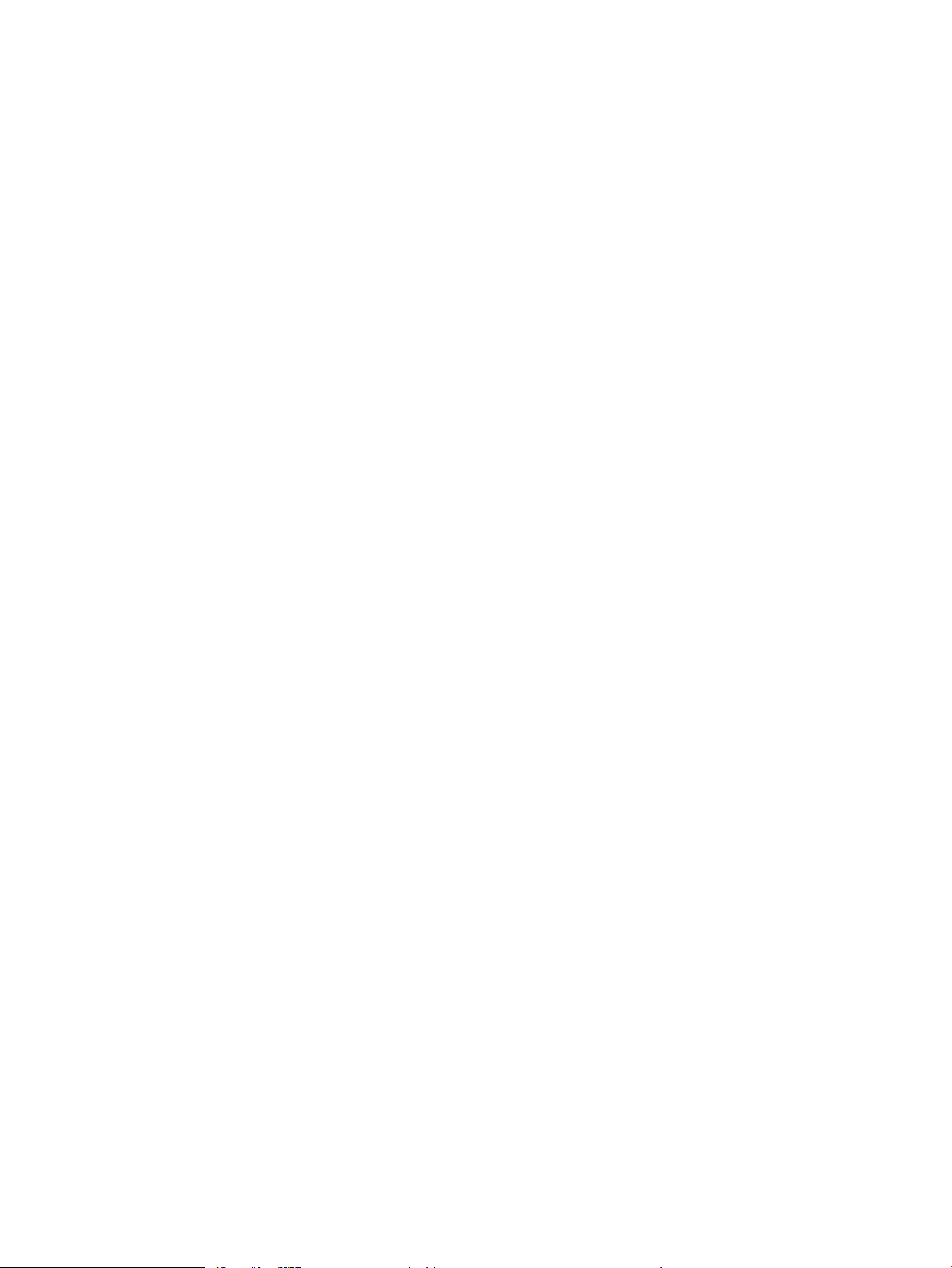
Traadita ühenduvuse kontroll-loend ........................................................................................................... 116
Pärast traadita ühenduse kongureerimise lõpetamist ei saa printeriga printida ............................... 117
Printer ei prindi ja arvutisse on installitud mõne teise tootja tulemüür ................................................. 117
Traadita ühendus ei tööta pärast Wi-Fi ruuteri või printeri liigutamist .................................................. 117
Traadita printeriga ei saa rohkem arvuteid ühendada .............................................................................. 117
Traadita printeri ühendus katkeb ühendamisel VPN-iga .......................................................................... 118
Võrku ei kuvata traadita võrguühenduste loendis ..................................................................................... 118
Traadita võrk ei tööta ..................................................................................................................................... 118
Traadita võrgu diagnostikatesti tegemine .................................................................................................. 118
Häirete vähendamine traadita võrgus ......................................................................................................... 119
Tähestikuline register ............................................................................................................................................................................... 121
ETWW vii
Page 10
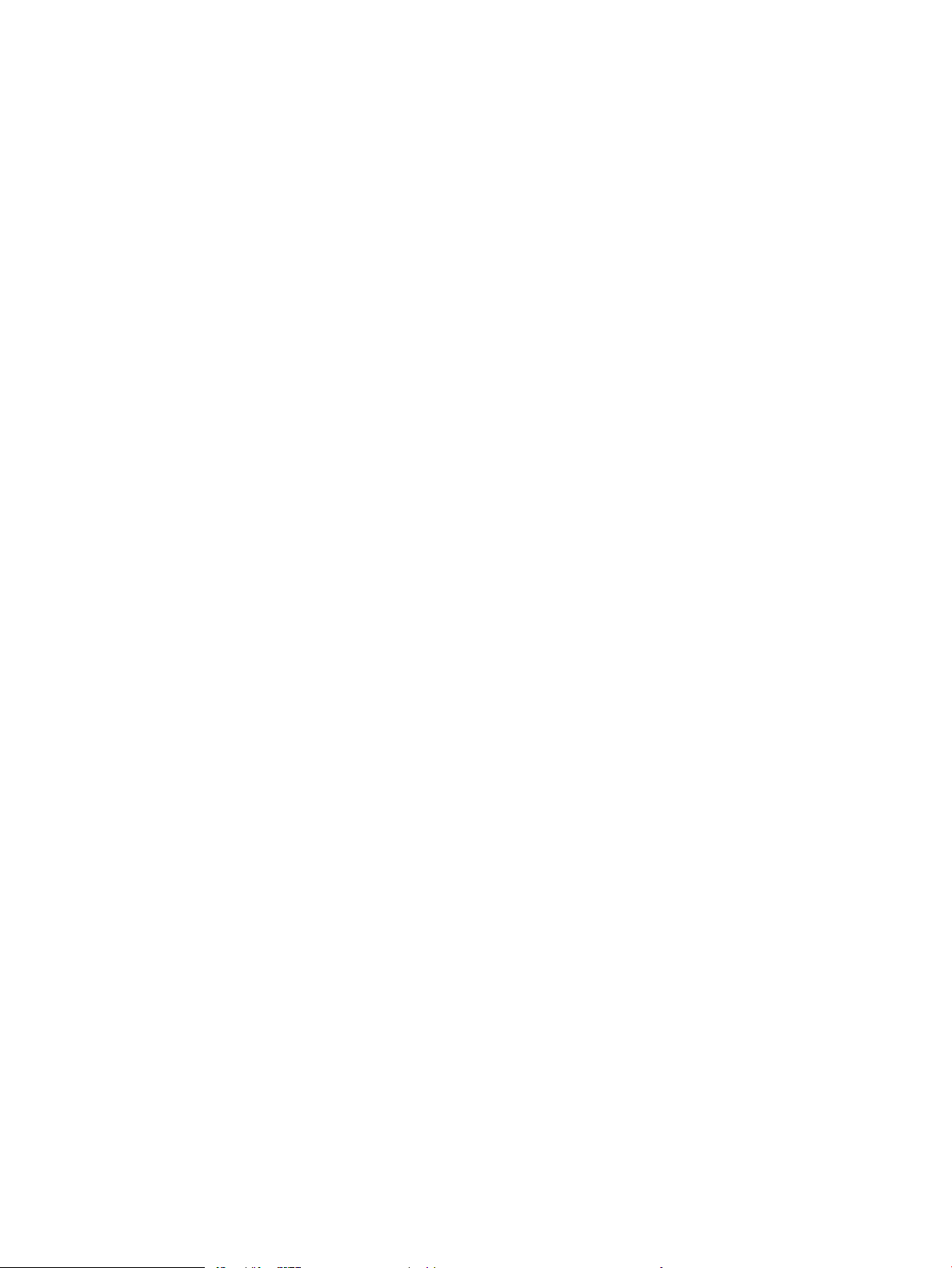
viii ETWW
Page 11
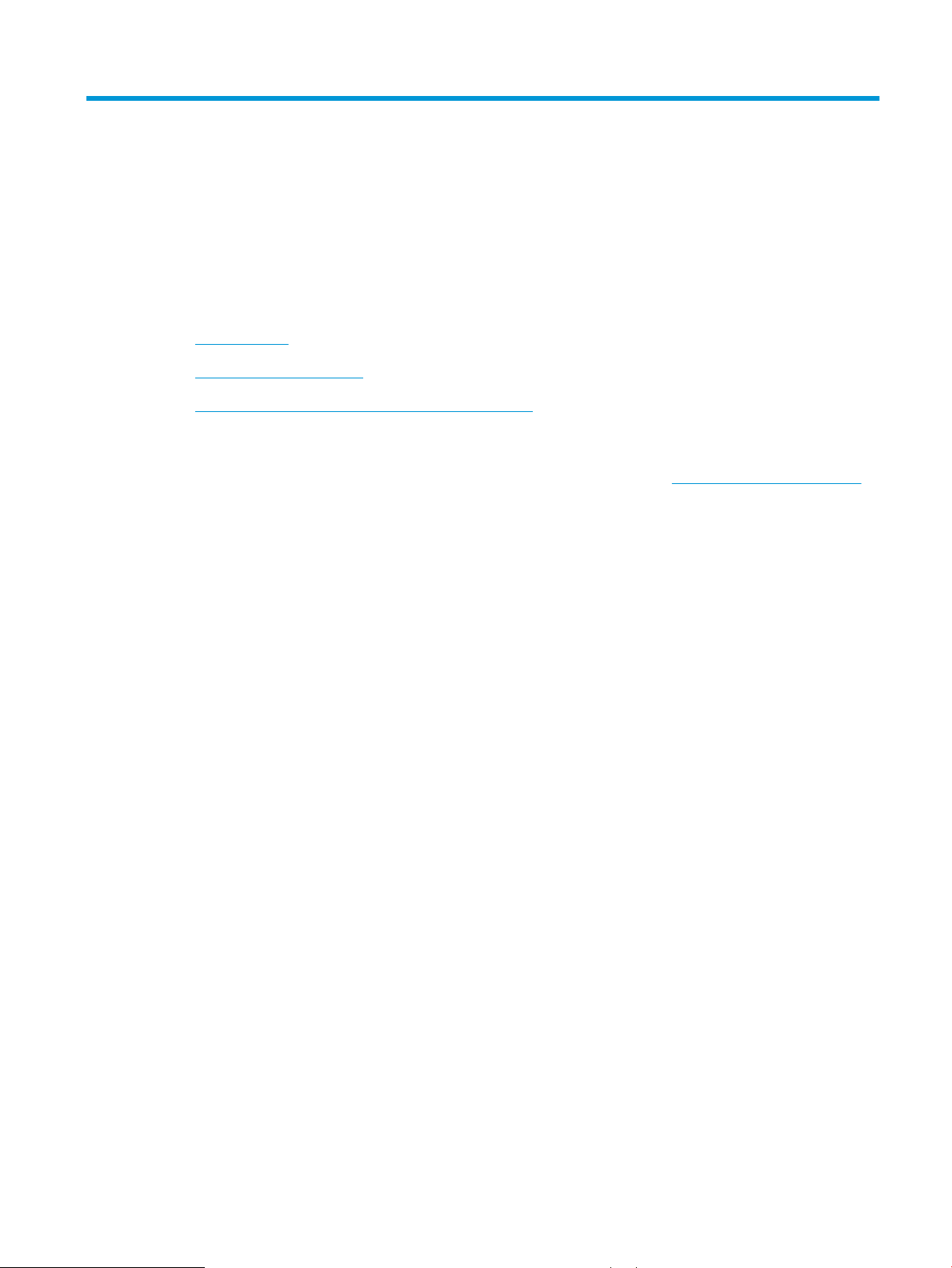
1 Printeri ülevaade
●
Printeri vaated
●
Printeri tehnilised andmed
●
Printeri riistvara seadistamine ja tarkvara installimine
Lisateave
Allolev teave kehtib dokumendi avaldamise ajal. Kehtiva teabega tutvumiseks vt www.hp.com/support/ljM253.
HP põhjalik tooteabi sisaldab teavet järgmiste teemade kohta.
● Installimine ja kongureerimine
● Õppimine ja kasutamine
● Probleemide lahendamine
● Tarkvara ja püsivara uuenduste allalaadimine
● Tugifoorumites osalemine
● Garantii- ja normatiivse teabe saamine
ETWW 1
Page 12
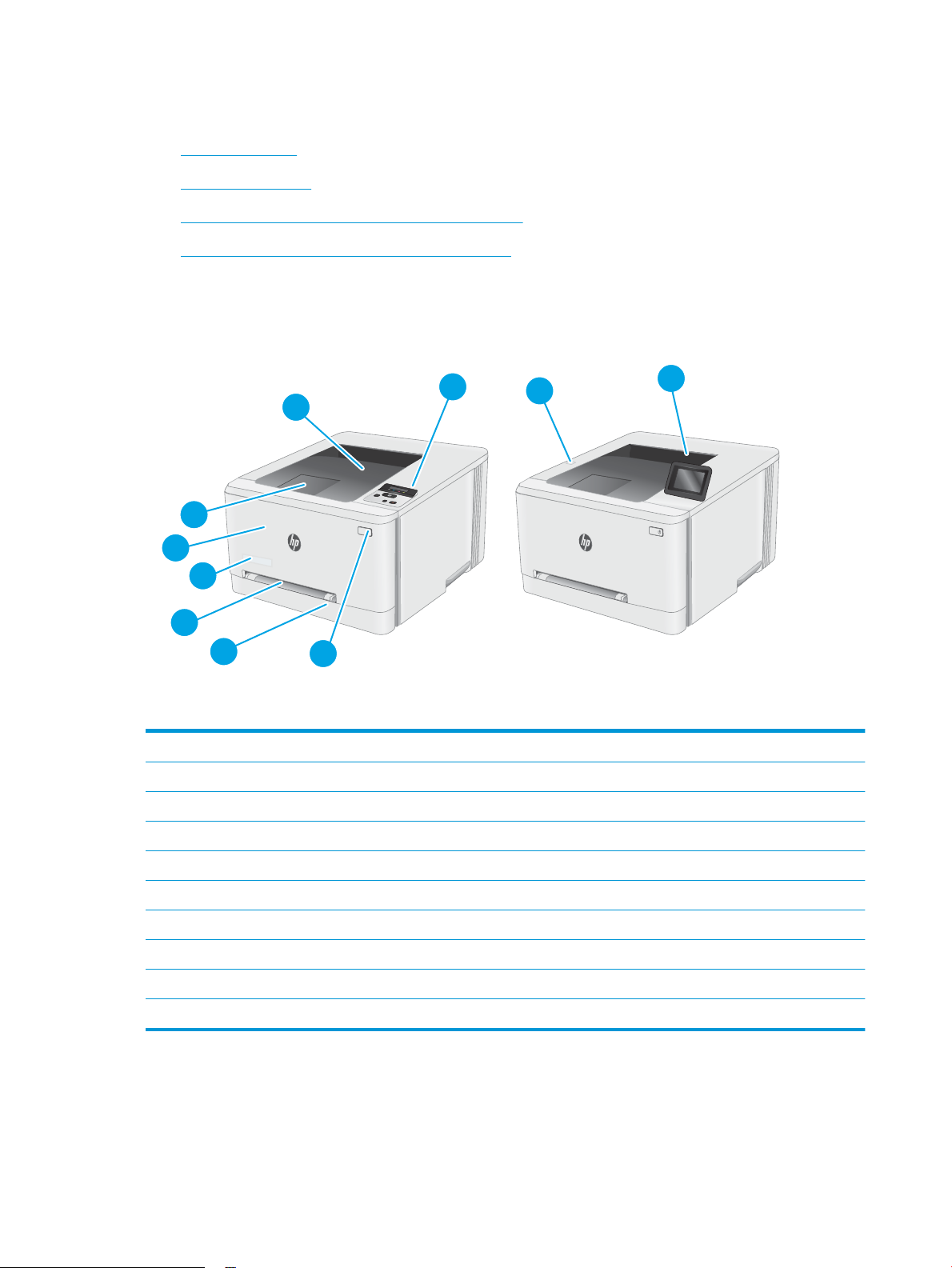
Printeri vaated
6
7
3
1
4
2
8
5
9
10
●
Printeri eestvaade
●
Printeri tagantvaade
●
2-realise juhtpaneeli vaade (ainult nw- ja dn-mudelid)
●
Puuteekraani juhtpaneeli vaade (ainult dw-mudelid)
Printeri eestvaade
1 2-realine tagantvalgustusega juhtpaneel (ainult nw- ja dn-mudelid)
2 Väljundsalv
3 Väljundsalve pikendi
4 Esiluuk (võimaldab pääseda ligi toonerikassettidele)
5 Mudeli nimi
6 Üheleheline eelissöötmispilu (1. salv)
7 Peamine sisendsalv (2. salv)
8 Toitenupp
9 Juhtpaneel värvilise puuteekraaniga (ainult dw-mudelid)
10 Vahetu USB-port ilma arvutita printimiseks (ainult dw-mudelid)
2 Peatükk 1 Printeri ülevaade ETWW
Page 13
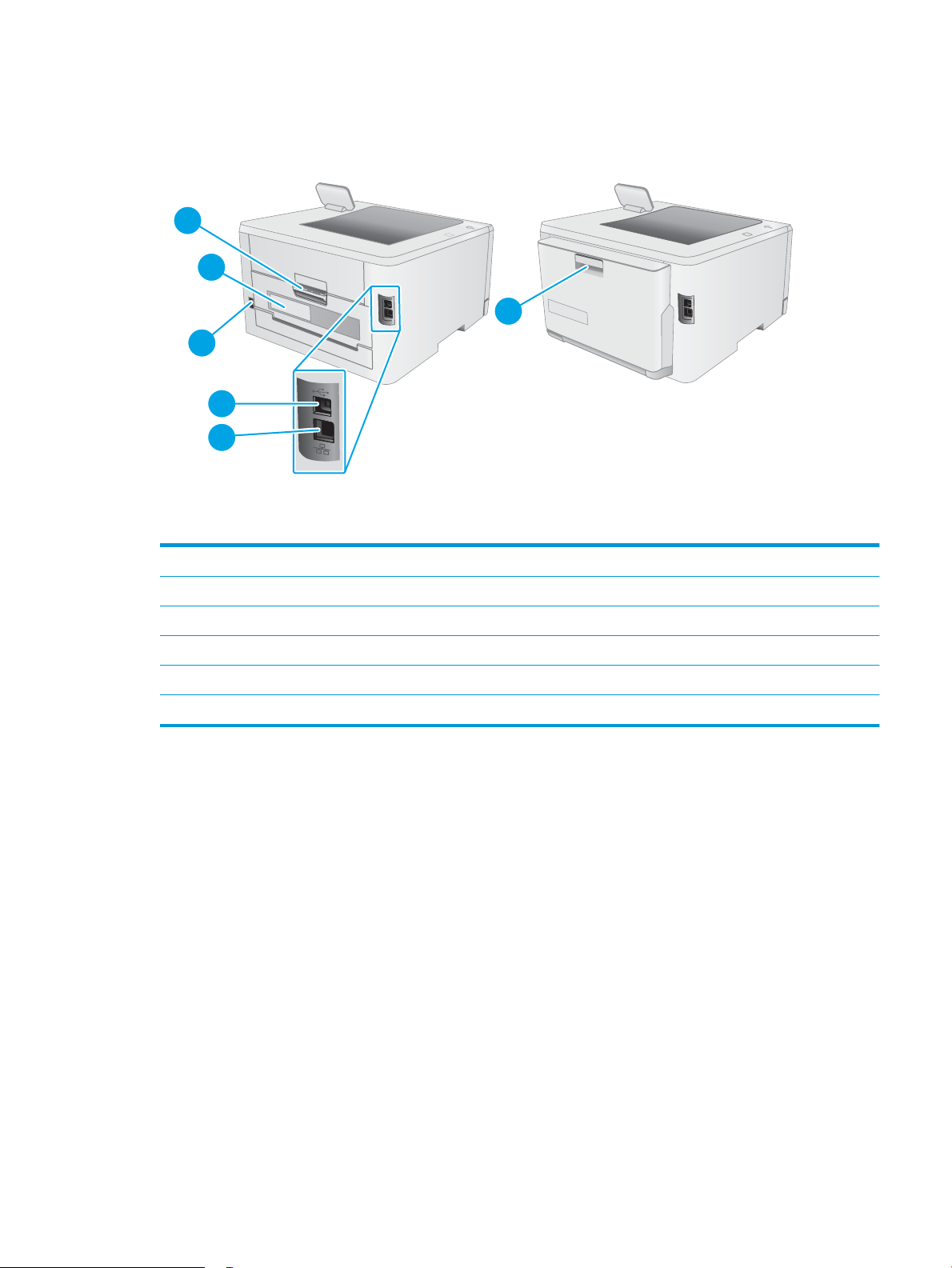
Printeri tagantvaade
2
1
6
3
5
4
1 Tagumine luuk (juurdepääs ummistuste kõrvaldamiseks)
2 Seerianumbri ja tootenumbri etikett
3 Toitepistik
4 USB-liidese port
5 Etherneti port
6 Dupleksseade (ainult dupleksmudelid)
ETWW Printeri vaated 3
Page 14
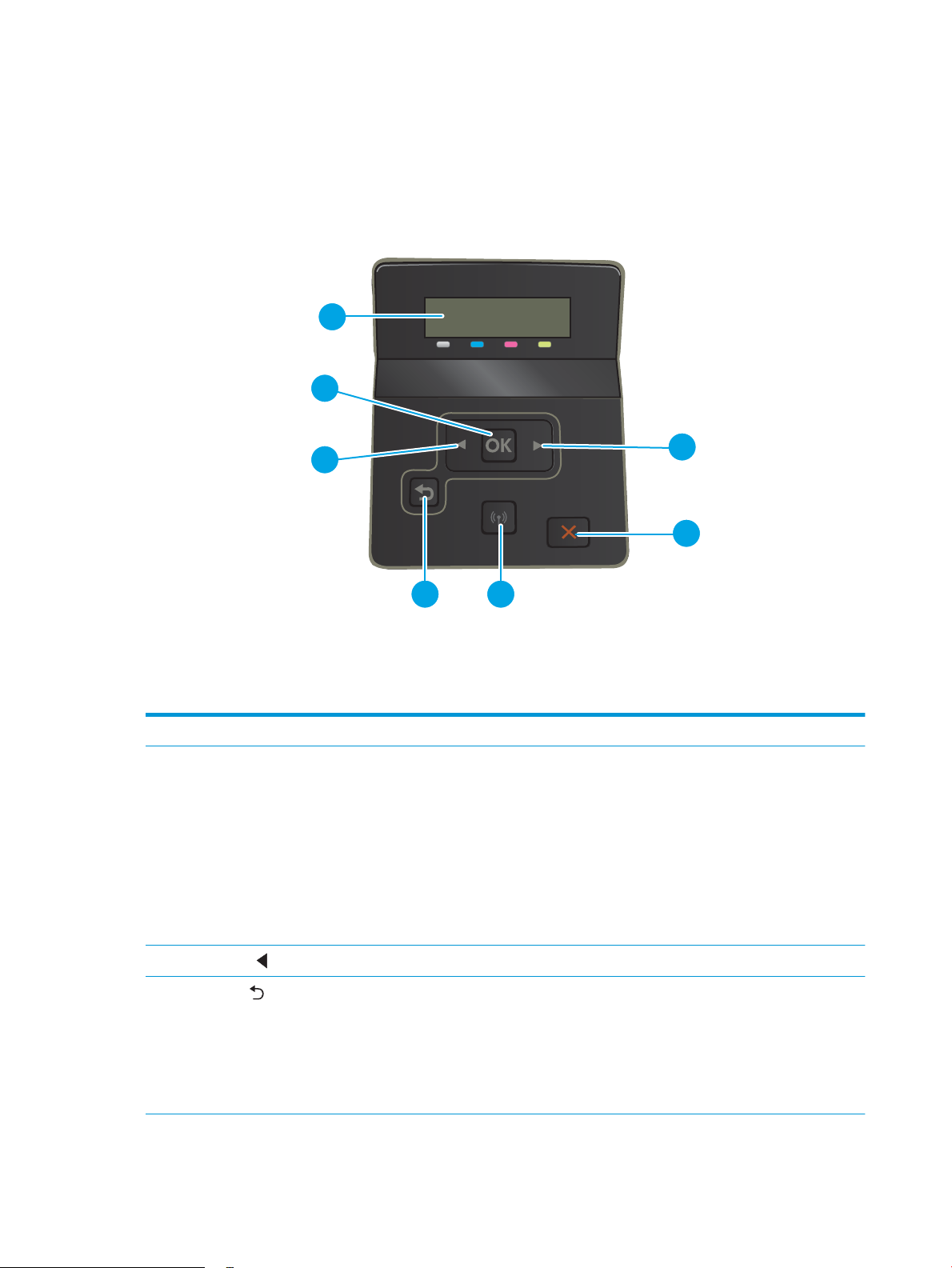
2-realise juhtpaneeli vaade (ainult nw- ja dn-mudelid)
2
1
3
6
4 5
7
1 2-realise juhtpaneeli näidik Sellel kuval esitatakse menüüd ja printeri teave.
2 Nupp OK Vajutage nuppu OK järgmisteks toiminguteks:
● juhtpaneeli menüüde avamine;
● juhtpaneelil kuvatud alammenüüde avamine;
● menüüelemendi valimine;
3
Vasaku noole nupp
4
Tagasinoole nupp
● mõne vea parandamine;
● prinditöö alustamine vastuseks juhtpaneeli viibale (nt kui juhtpaneelil kuvatakse
teade Press [OK] to print (Printimiseks vajutage valikut [OK])).
Kasutage seda nuppu menüüdes navigeerimiseks või kuvatava väärtuse vähendamiseks.
Kasutage seda nuppu järgmisteks toiminguteks:
● juhtpaneeli menüüdest väljumine;
● alammenüü loendis tagasi eelmisse menüüsse kerimine;
● alammenüü loendis (menüüelemendis muudatusi salvestamata) tagasi eelmise
menüüelemendini kerimine.
4 Peatükk 1 Printeri ülevaade ETWW
Page 15
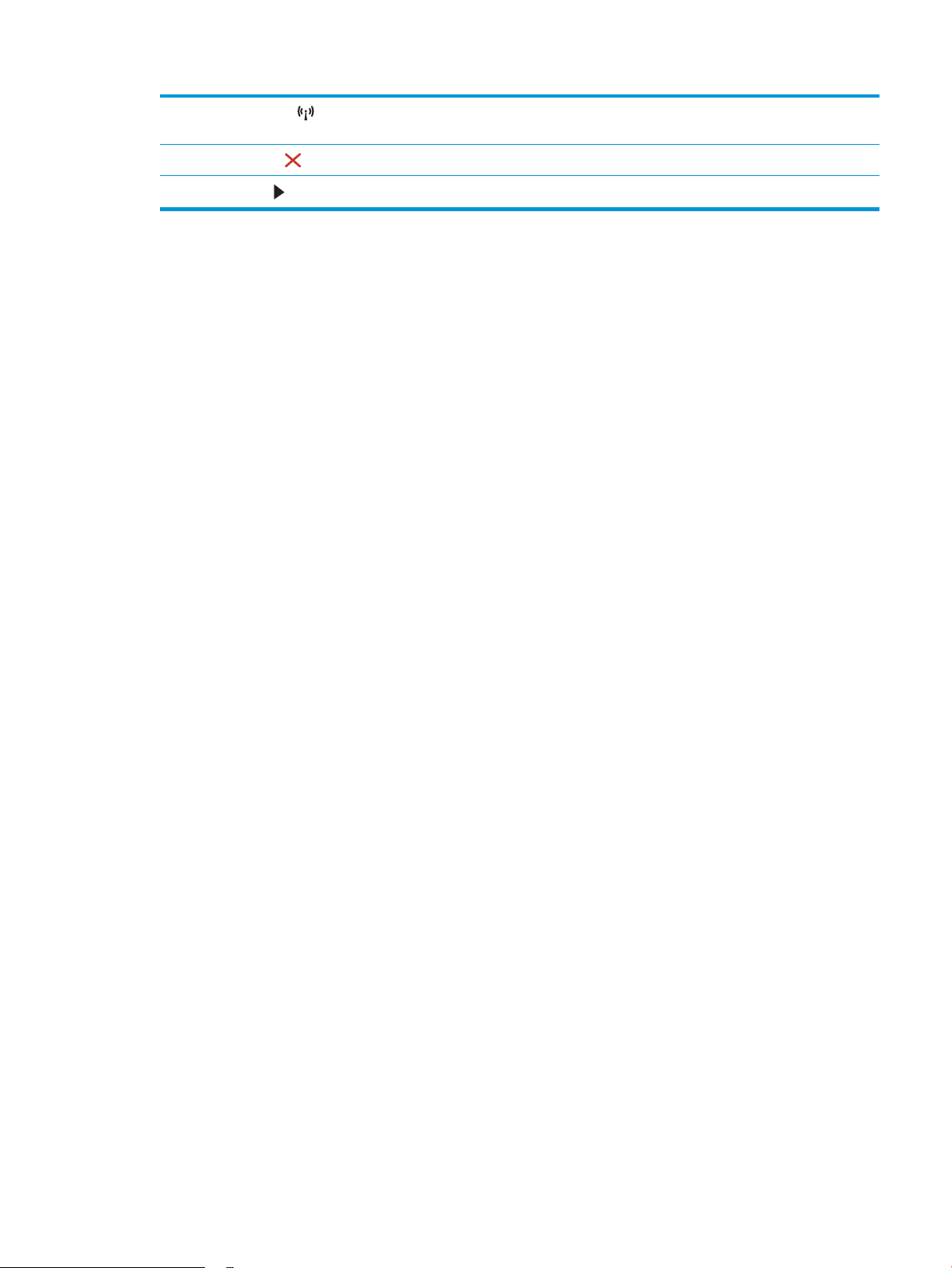
5
Traadita side nupp (ainult traadita
side mudelid)
Kasutage seda nuppu, et pääseda ligi traadita side menüüle.
6
Tühistamisnupp
7
Parema noole nupp
Vajutage seda nuppu prinditöö tühistamiseks või juhtpaneeli menüüst väljumiseks.
Kasutage seda nuppu menüüdes navigeerimiseks või kuvatava väärtuse suurendamiseks.
ETWW Printeri vaated 5
Page 16
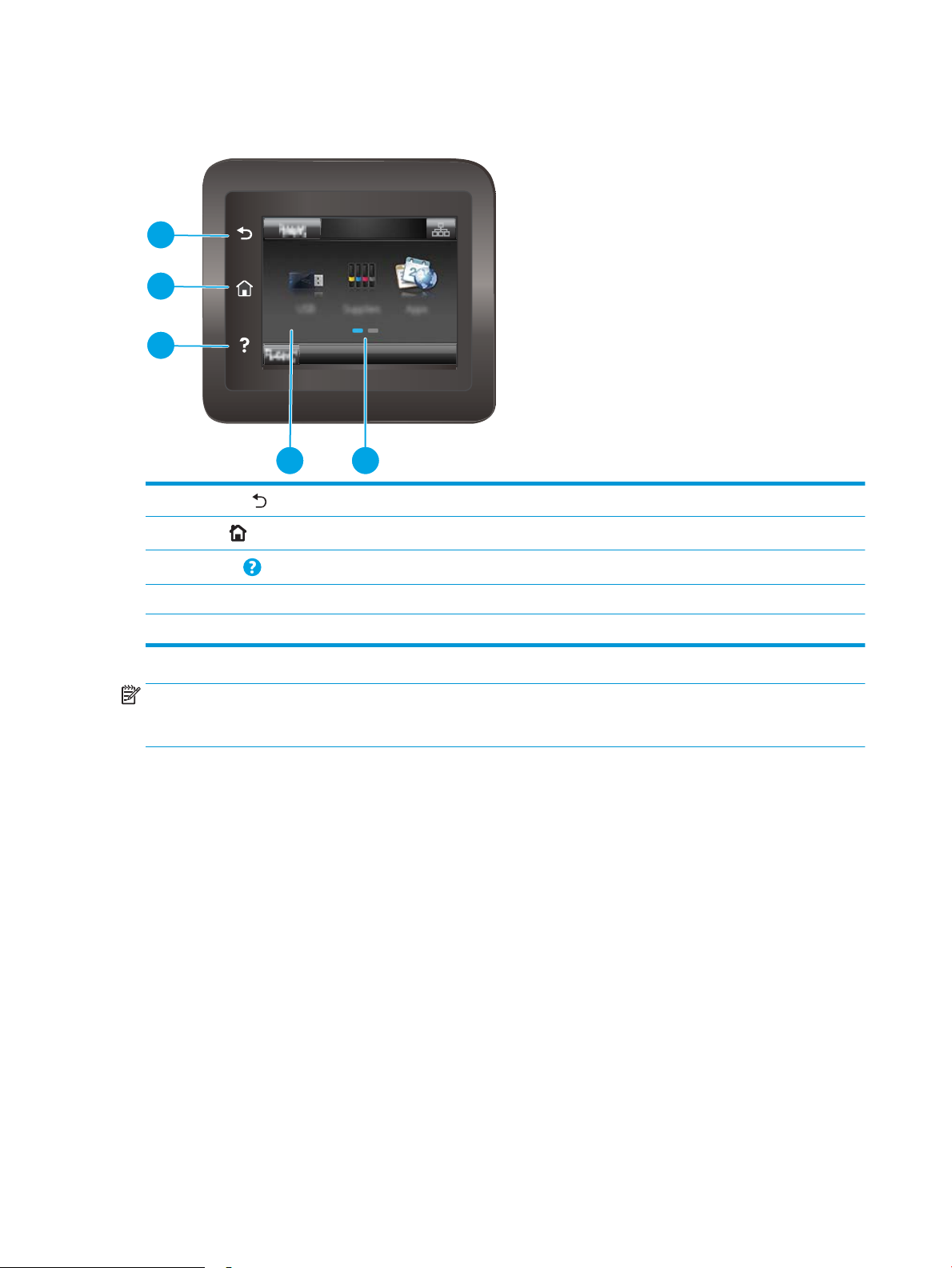
Puuteekraani juhtpaneeli vaade (ainult dw-mudelid)
54
1
2
3
1
Tagasi-nupp
2
Avalehe nupp
3
Spikrinupp
4 Puuteekraan Kuva annab juurdepääsu menüüdele, spikri animatsioonidele ja printeri teabele.
5 Kodulehe ekraanitähis Kuva annab märku, millist avakuva juhtpaneelil praegu esitatakse.
Eelmisele ekraanile naasmiseks puudutage seda nuppu.
Koduekraanile liikumiseks puudutage seda nuppu.
Juhtpaneeli abisüsteemi avamiseks puudutage seda nuppu.
MÄRKUS. Kui juhtpaneelil ei ole standardset nuppu Cancel (Tühista), kuvatakse mitmete printeri toimingute ajal
puuteekraanil nuppu Cancel (Tühista). See võimaldab kasutajal tühistada toimingu enne, kui printer toimingu
lõpetab.
6 Peatükk 1 Printeri ülevaade ETWW
Page 17
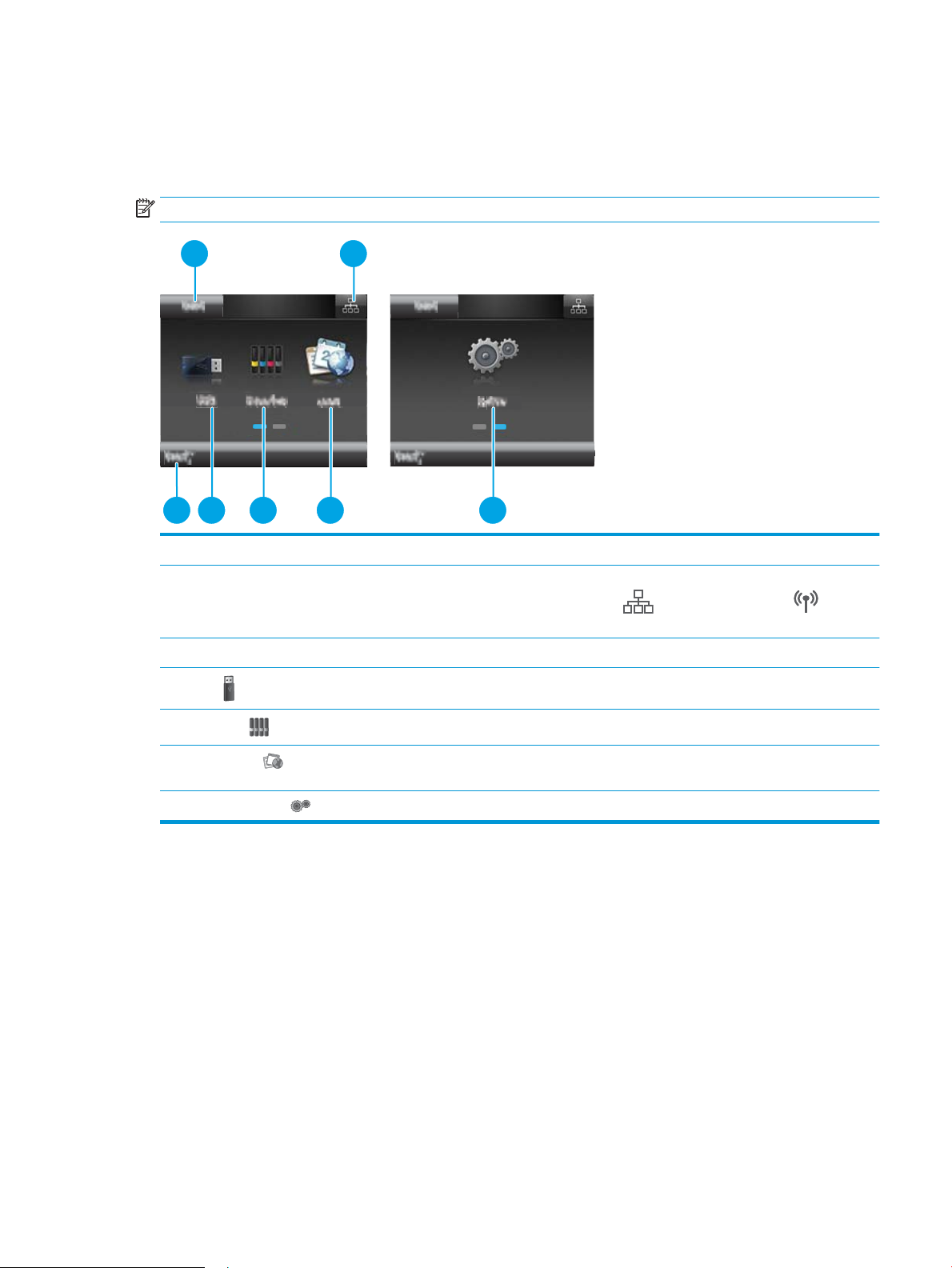
Avakuva paigutus
1 2
4 53 6 7
Avakuval saab vaadata printeri funktsioone ja printeri praegust olekut.
Igal ajal koduekraanile naasmiseks puudutage printeri juhtpaneelil olevat koduekraani nuppu.
MÄRKUS. Avakuval esitatavad funktsioonid võivad printeri konguratsioonist olenevalt erineda.
1 Lähtestamise nupp Puudutage seda nuppu, et ajutised tööseaded printeri vaikeseadetele lähtestada.
2 Ühendusteabe nupp Puudutage seda nuppu, et avada menüü Connection Information (Ühendusteave), mis annab teavet
3 Printeri olek Kuvaala annab teavet printeri üldise oleku kohta.
4
5
6
7 Seadistamisnupp Puudutage seda nuppu, et avada menüü Setup (Seadistamine).
USB nupp
Tarvikute nupp
Rakenduste 2 nupp
võrgu kohta. Nupp kuvatakse kas ksvõrgu ikoonina või traadita võrgu ikoonina olenevalt
võrgu tüübist, millesse printer on ühendatud.
Puudutage seda nuppu USB-välkmälu menüü avamiseks.
Puudutage seda nuppu, et näha teavet tarvikute oleku kohta.
Puudutage seda nuppu menüü Apps (Rakendused) avamiseks, et printida otse valitud
veebirakendustest.
ETWW Printeri vaated 7
Page 18
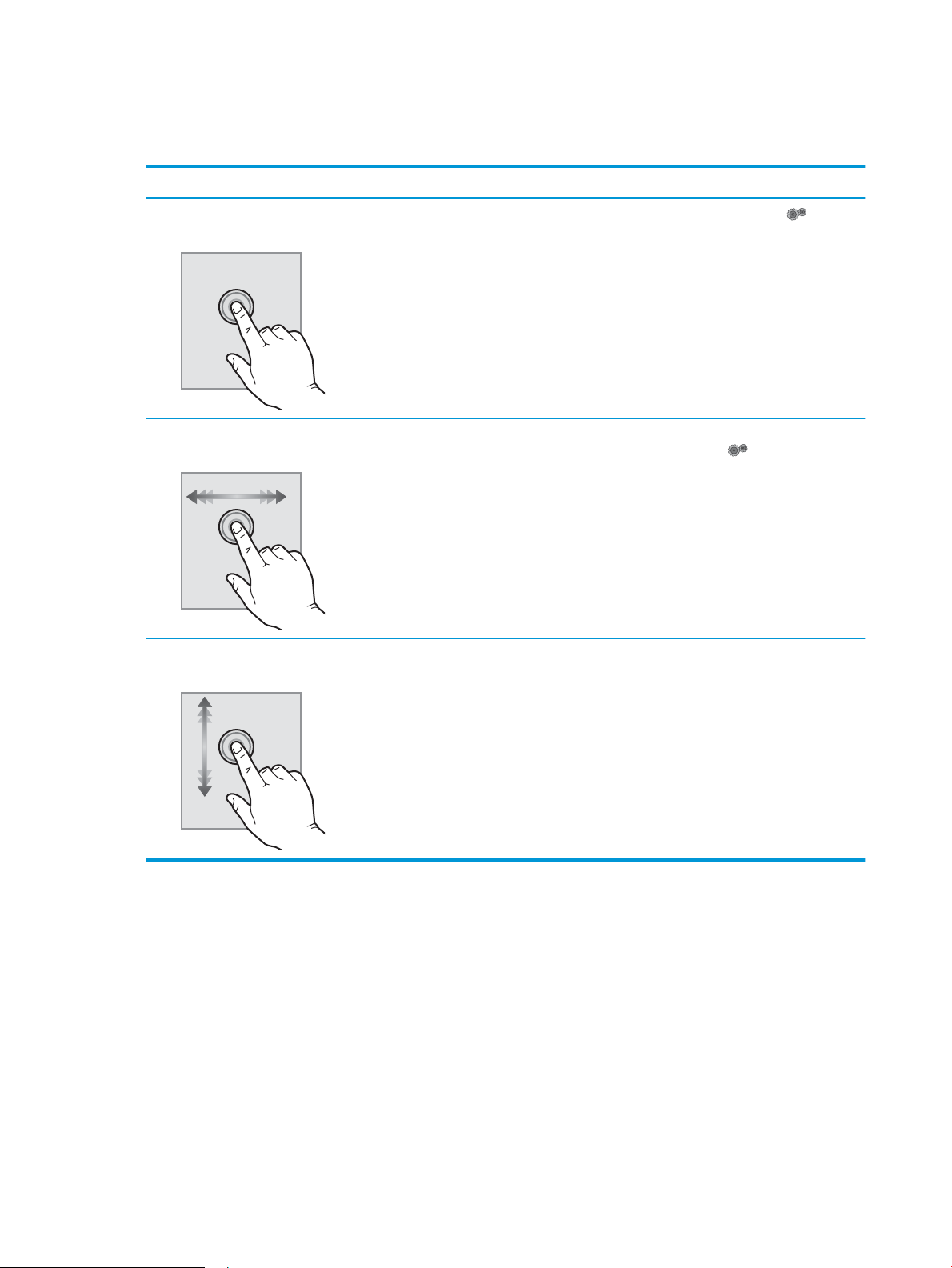
Puuteekraaniga juhtpaneel kasutamine
Printeri puuteekraani juhtpaneeli kasutamiseks toimige järgmiselt.
Tegevus Kirjeldus Näide
Puudutage Puudutage elementi ekraanil, et valida
vastav element või avada vastav menüü.
Läbi menüüde kerimisel puudutage kerimise
lõpetamiseks korraks ekraani.
Sirvimine Puudutage ekraani ja seejärel kerige kuva
küljele libistamiseks sõrme horisontaalselt.
Kerimine Puudutage ekraani ja seejärel liigutage
sõrme vertikaalselt sõrme ekraanilt
tõstmata.
Puudutage seadistamisnuppu , et avada
menüü Setup (Seadistamine).
Nipsake avakuval, et näha nuppu
seadistamisnuppu .
Kerige läbi menüü Setup (Seadistamine).
8 Peatükk 1 Printeri ülevaade ETWW
Page 19
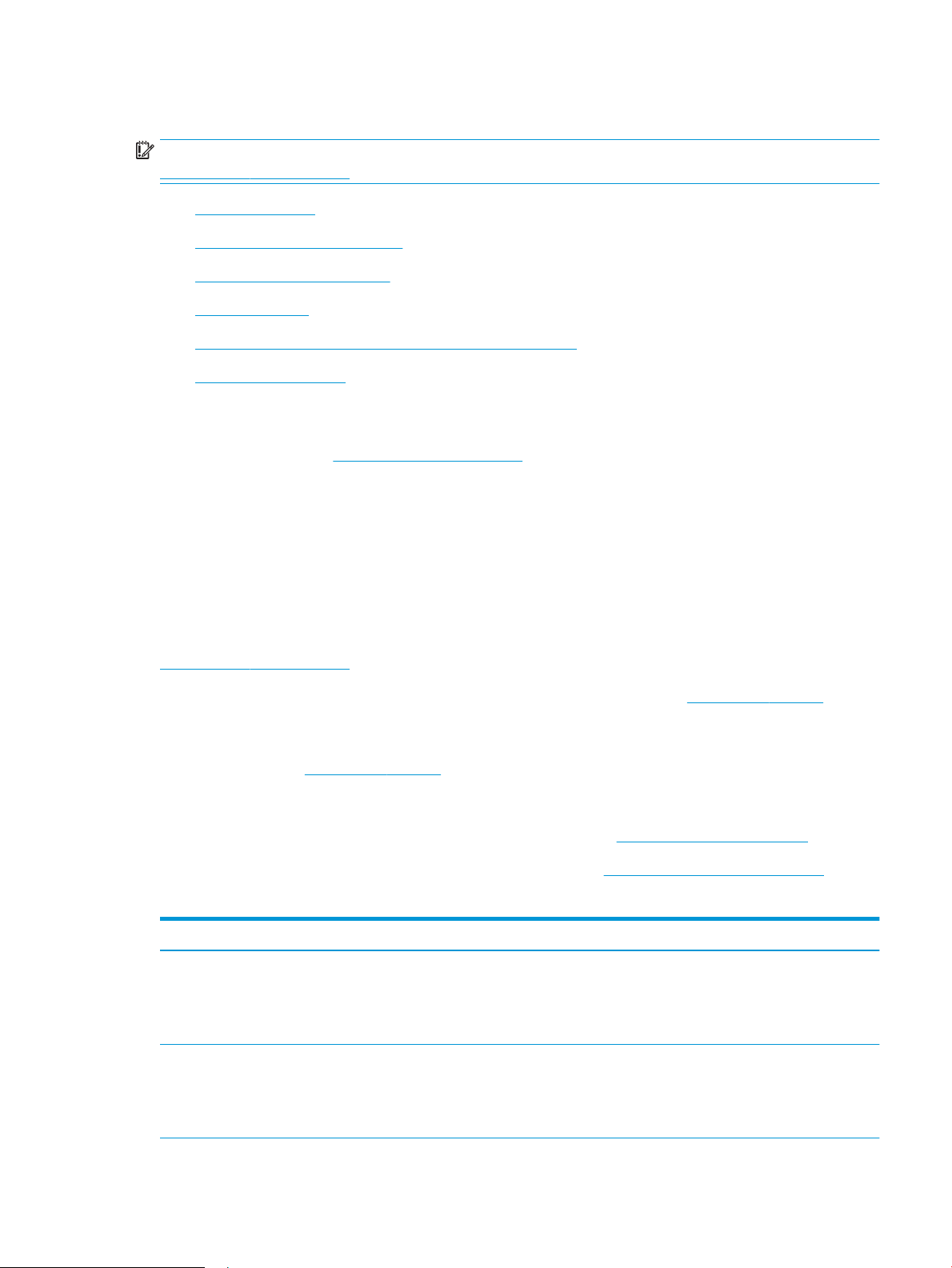
Printeri tehnilised andmed
NB! Avaldamise ajal on õiged järgmised andmed, mis võivad siiski muutuda. Kehtiva teabega tutvumiseks vt
www.hp.com/support/ljM253.
●
Tehnilised andmed
●
Toetatud operatsioonisüsteemid
●
Mobiilsed printimislahendused
●
Printeri mõõtmed
●
Voolu tarbimine, elektrilised andmed ja akustiline kuuldavus
●
Töökeskkonna vahemik
Tehnilised andmed
Ajakohast teavet leiate siit: www.hp.com/support/ljM253.
Toetatud operatsioonisüsteemid
Järgmine teave kehtib printeripõhiste Windows PCL 6 ja HP OS X-i printeridraiverite ning komplekti kuuluva
tarkvara installeri kohta.
Windows: HP tarkvara installer installib tarkvara installerit kasutades Windowsi operatsioonisüsteemist olenevalt
kas „HP PCL.6” printeridraiveri 3. versiooni, „HP PCL 6” printeridraiveri 3. versiooni või „HP PCL-6” printeridraiveri
4. versiooni koos valikulise tarkvaraga. Laadige printeri tugiteenuste veebilehelt sellele printerile alla „HP PCL.6”
printeridraiveri 3. versioon, „HP PCL 6” printeridraiveri 3. versioon ja „HP PCL-6” printeridraiveri 4. versioon.
www.hp.com/support/ljM253.
OS X: Printer toetab Maci arvuteid. Laadige rakendus HP Easy Start alla veebisaidilt 123.hp.com/LaserJet või
printimise tugiteenuse (Print Support) lehelt ja seejärel kasutage rakendust HP Easy Start HP printeridraiveri
installimiseks. HP tarkvara installer ei sisalda rakendust HP Easy Start.
1. Minge aadressile 123.hp.com/LaserJet.
2. Printeritarkvara allalaadimiseks järgige toodud juhiseid.
Linux: Linuxi printeridraiverid ja neid puudutava teabe leiate veebisaidilt www.hp.com/go/linuxprinting.
UNIX: Teavet UNIX®-i ja selle prindidraiverite kohta lugege veebisaidilt www.hp.com/go/unixmodelscripts.
Tabel
1-1 Toetatud operatsioonisüsteemid ja prindidraiverid
Operatsioonisüsteem Printeridraiver installitud (tarkvarast veebis) Märkused
Windows® XP SP3, 32-bitine
32-bitine Windows Vista
®
Tarkvara installimise käigus installitakse
operatsioonisüsteemi jaoks printeripõhine
printeridraiver „HP PCL.6”.
Tarkvara installimise käigus installitakse
operatsioonisüsteemi jaoks printeripõhine
printeridraiver „HP PCL.6”.
Microsoft peatas Windows XP tavatoe
aprillis 2009. HP jätkab võimaluste piires
tootmisest kõrvaldatud XP
operatsioonisüsteemi toetamist. Mõni
printeridraiveri funktsioon ei ole toetatud.
Microsoft peatas Windows Vista põhivoolu
toe aprillis 2012. HP jätkab võimaluste piires
tootmisest kõrvaldatud Vista
operatsioonisüsteemi toetamist. Mõni
printeridraiveri funktsioon ei ole toetatud.
ETWW Printeri tehnilised andmed 9
Page 20
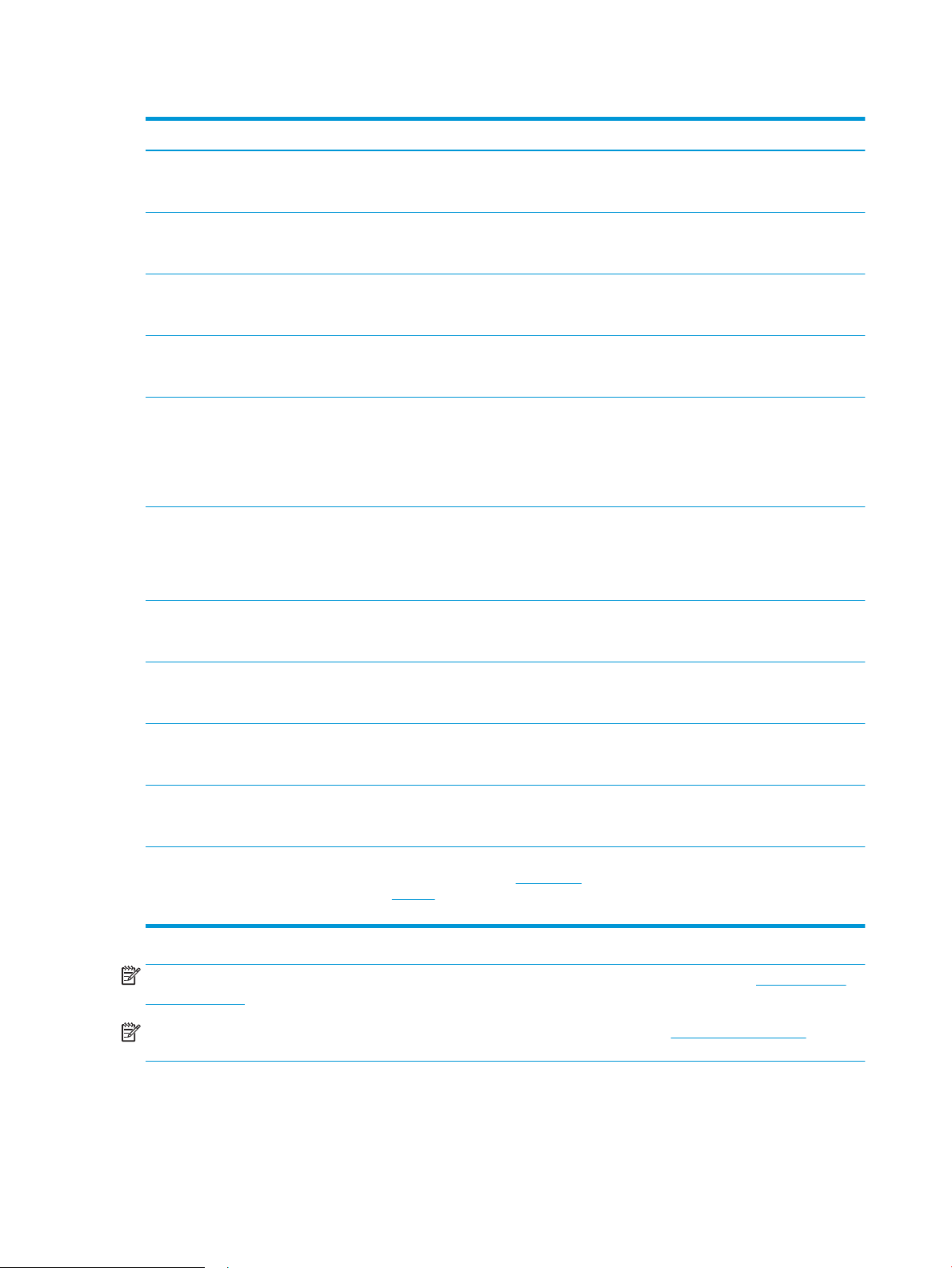
Tabel 1-1 Toetatud operatsioonisüsteemid ja prindidraiverid (järg)
Operatsioonisüsteem Printeridraiver installitud (tarkvarast veebis) Märkused
Windows 7, 32-bitine ja 64-bitine Tarkvara installimise käigus installitakse
sellele operatsioonisüsteemile
printeripõhine printeridraiver „HP PCL 6”.
Windows 8, 32-bitine ja 64-bitine Tarkvara installimise käigus installitakse
sellele operatsioonisüsteemile
printeripõhine printeridraiver „HP PCL 6”.
Windows 8.1, 32-bitine ja 64-bitine Tarkvara installimise käigus installitakse
sellele operatsioonisüsteemile
printeripõhine printeridraiver „HP PCL-6” V4.
Windows 10, 32-bitine ja 64-bitine Tarkvara installimise käigus installitakse
sellele operatsioonisüsteemile
printeripõhine printeridraiver „HP PCL-6” V4.
32-bitine Windows Server 2008 SP2 „HP PCL.6” printeripõhine printeridraiver on
saadaval alla laadimiseks printeritoe
veebisaidil. Laadige draiver alla ja kasutage
seejärel installimiseks Microsofti tööriista
Printeri lisamine.
64-bitine Windows Server 2008 SP2 „HP PCL 6” printeripõhine printeridraiver on
saadaval alla laadimiseks printeritoe
veebisaidil. Laadige draiver alla ja kasutage
seejärel installimiseks Microsofti tööriista
Printeri lisamine.
64-bitine Windows Server 2008 R2, SP 1 Tarkvara installimise käigus installitakse
sellele operatsioonisüsteemile
printeripõhine printeridraiver „HP PCL 6”.
Windows 8 RT tuge pakutakse 32-bitise
draiveriga Microsoft IN OS 4. versiooni
kaudu.
Windows 8.1 RT tuge pakutakse 32-bitise
draiveriga Microsoft IN OS 4. versiooni
kaudu.
Microsoft peatas Windows Server 2008
tavatoe 2015. aasta jaanuaris. HP jätkab
võimaluste piires tootmisest kõrvaldatud
Server 2008 operatsioonisüsteemi
toetamist. Mõni printeridraiveri funktsioon ei
ole toetatud.
Microsoft peatas Windows Server 2008
tavatoe 2015. aasta jaanuaris. HP jätkab
võimaluste piires tootmisest kõrvaldatud
Server 2008 operatsioonisüsteemi
toetamist.
64-bitine Windows Server 2012 Tarkvara installimise käigus installitakse
sellele operatsioonisüsteemile
printeripõhine printeridraiver „HP PCL 6”.
64-bitine Windows Server 2012 R2 Tarkvara installimise käigus installitakse
sellele operatsioonisüsteemile
printeripõhine printeridraiver „HP PCL-6”.
Windows 10 server (Server 2016), 32-bitine
ja 64-bitine
OS X 10.10 Yosemite, OS X 10.11 El Capitan,
OS X 10.12 Sierra
Tarkvara installimise käigus installitakse
sellele operatsioonisüsteemile
printeripõhine printeridraiver „HP PCL-6”.
Printeridraiveri installimiseks laadi alla
HP Easy Start aadressilt 123.hp.com/
LaserJet. Printeri tarkvara ja draiveri
installimiseks järgige esitatud juhiseid.
MÄRKUS. Toetatud operatsioonisüsteemide kehtiva nimekirja saamiseks külastage veebilehte www.hp.com/
support/ljM253, kust leiate printeri kohta kõikvõimalikke HP abimaterjale.
MÄRKUS. HP UPD draiveri toe hankimiseks sellele printerile külastage veebilehte www.hp.com/go/upd.
Klõpsake osas Lisateave olevatel linkidel.
10 Peatükk 1 Printeri ülevaade ETWW
Page 21
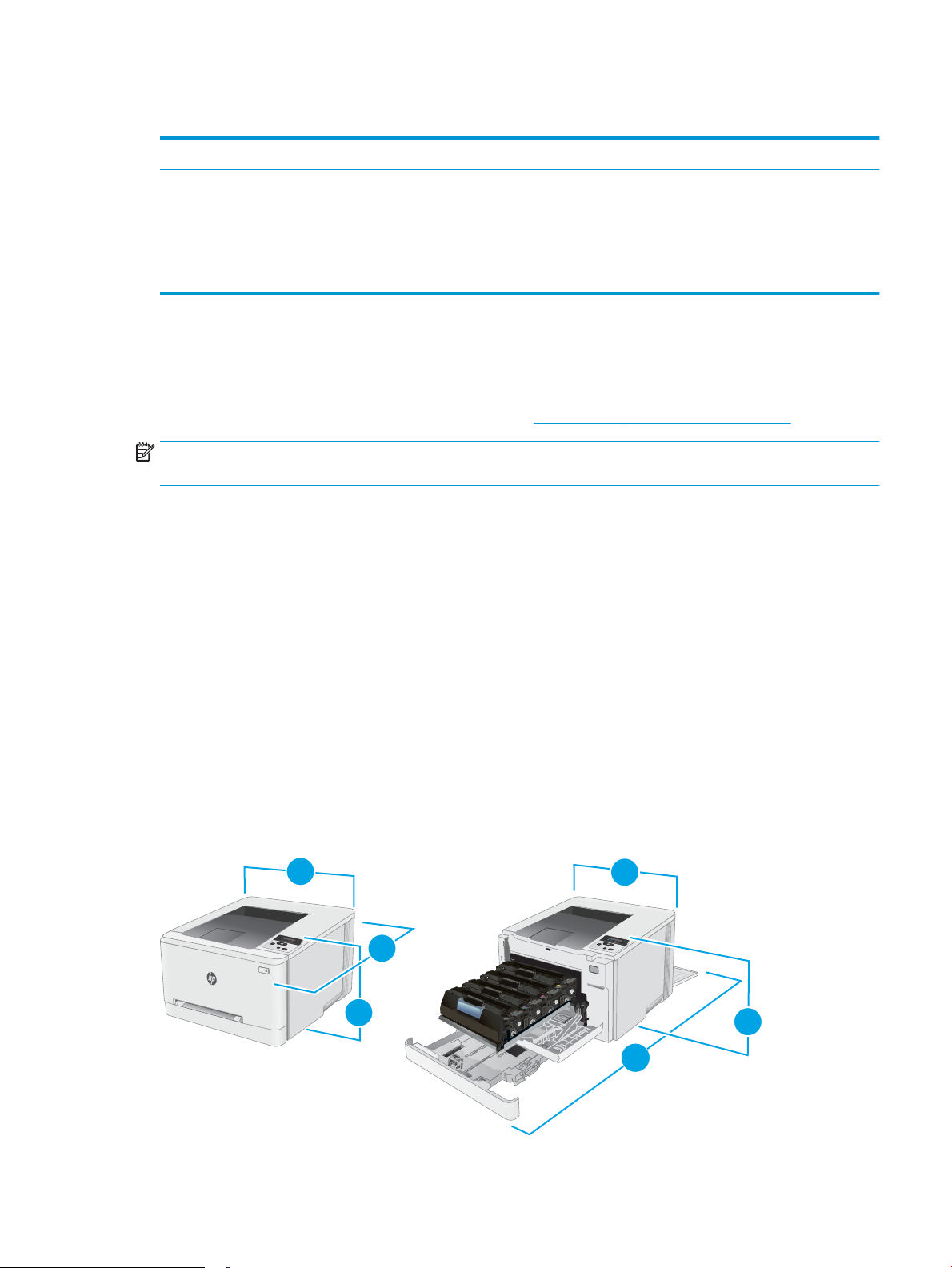
Tabel 1-2 Süsteemi miinimumnõuded
3
2
1
3
1
2
Windows OS X
● CD-ROM ajam, DVD-ajam või internetiühendus
● Eraldi USB 1.1 või 2.0 ühendus või võrguühendus
● 400 MB vaba kõvakettaruumi
● 1 GB muutmälu (32-bitine) või 2 GB muutmälu (64-bitine)
Mobiilsed printimislahendused
HP pakub mitmeid mobiilse printimise ja ePrinti lahendusi, et võimaldada hõlpsat printimist HP printeriga kas
sülearvutist, tahvelarvutist, nutitelefonist või teistest mobiilsetest seadmetest. Lahenduste koguloendiga
tutvumiseks ja parima valiku tegemiseks minge aadressile www.hp.com/go/LaserJetMobilePrinting.
MÄRKUS. Veendumaks, et kõik mobiilse printimise ja ePrinti funktsioonid on toetatud, värskendage printeri
püsivara.
● Wi-Fi Direct (ainult traadita side ühendusega mudelid)
● HP ePrint e-posti teel (selleks tuleb lubada HP veebiteenused ja registreerida printer süsteemis
HP Connected)
● Rakendus HP ePrint (saadaval Androidile, iOS-ile ja Blackberryle)
● HP kõik ühes kaugrakendus iOS- ja Android-seadmetele
● Internetiühendus
● 1 GB vaba kõvakettaruumi
● HP ePrint tarkvara
● Google Cloud Print
● AirPrint
● Androidiga printimine
Printeri mõõtmed
Joonis 1-1 Mudelite M254nw ja M254dn mõõtmed
ETWW Printeri tehnilised andmed 11
Page 22

Täielikult suletud printer Täielikult avatud printer
3
2
1
3
1
2
1. Kõrgus 247,5 mm 247,5 mm
2. Sügavus M254nw mudelid: 385,8 mm
M254dn mudelid: 419 mm
3. Laius 392 mm 392 mm
Kaal (koos kassetiga) M254nw mudelid: 13,8 kg
M254dn mudelid: 14,8 kg
M254nw mudelid: 855 mm
M254dn mudelid: 1008 mm
Joonis 1-2 M254dw-mudelite mõõtmed
Täielikult suletud printer Täielikult avatud printer
1. Kõrgus 247,5 mm 297 mm
2. Sügavus 419 mm 1008 mm
3. Laius 392 mm 392 mm
Kaal (koos kassetiga) 14,8 kg
Voolu tarbimine, elektrilised andmed ja akustiline kuuldavus
Ajakohase teabe leiate www.hp.com/support/ljM253.
ETTEVAATUST. Toitenõuded olenevad riigist/piirkonnast, kus toode osteti. Tööpinget ei tohi muuta. See
kahjustab printerit ja tühistab printeri garantii.
12 Peatükk 1 Printeri ülevaade ETWW
Page 23
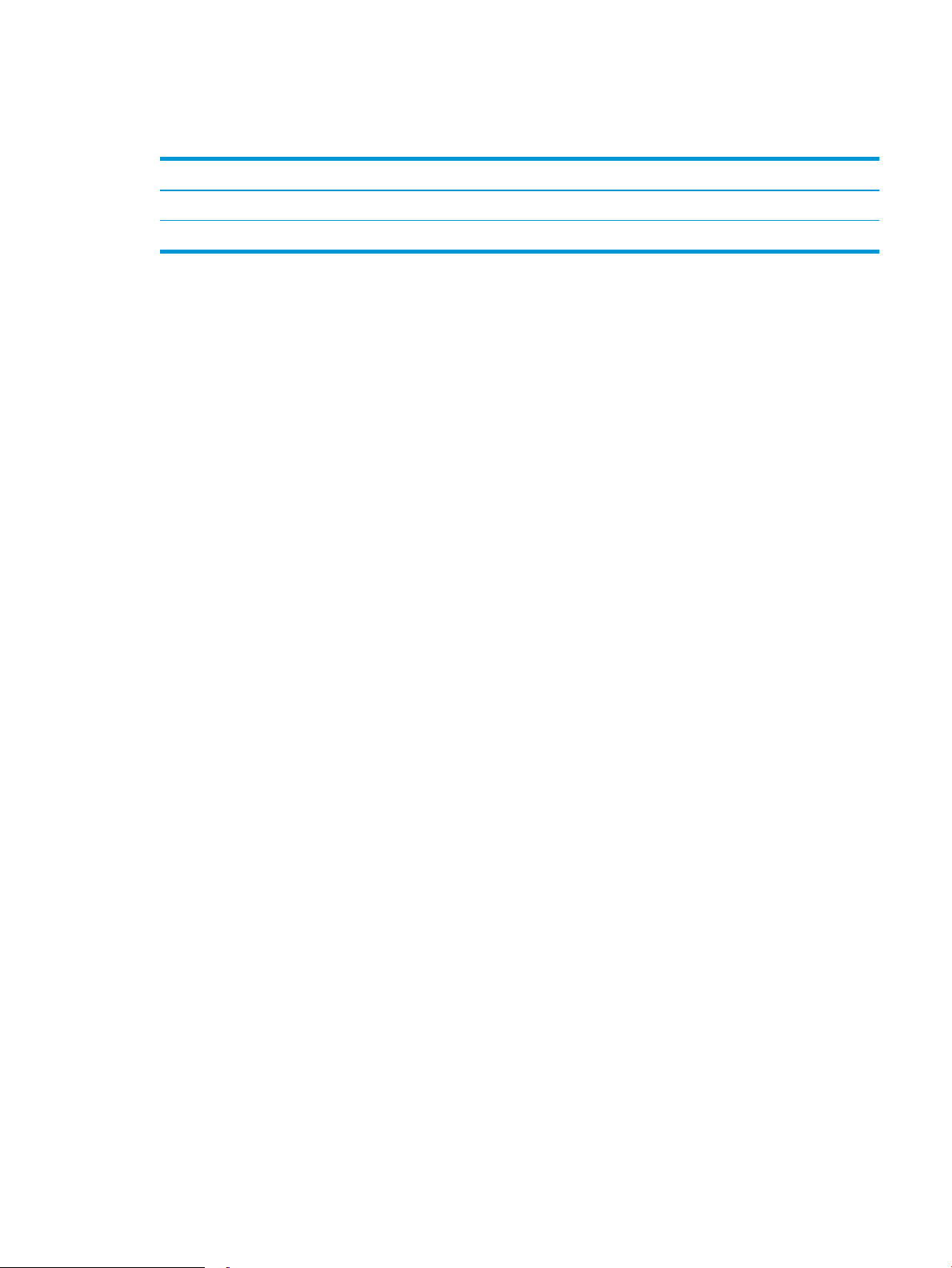
Töökeskkonna vahemik
Tabel 1-3 Töökeskkonna vahemik
Keskkond Soovituslik Lubatud
Temperatuur 17 kuni 25 °C 15 kuni 30 °C
Suhteline niiskus 30 kuni 70% suhteline õhuniiskus (RH) 10–80% suhteline õhuniiskus
ETWW Printeri tehnilised andmed 13
Page 24
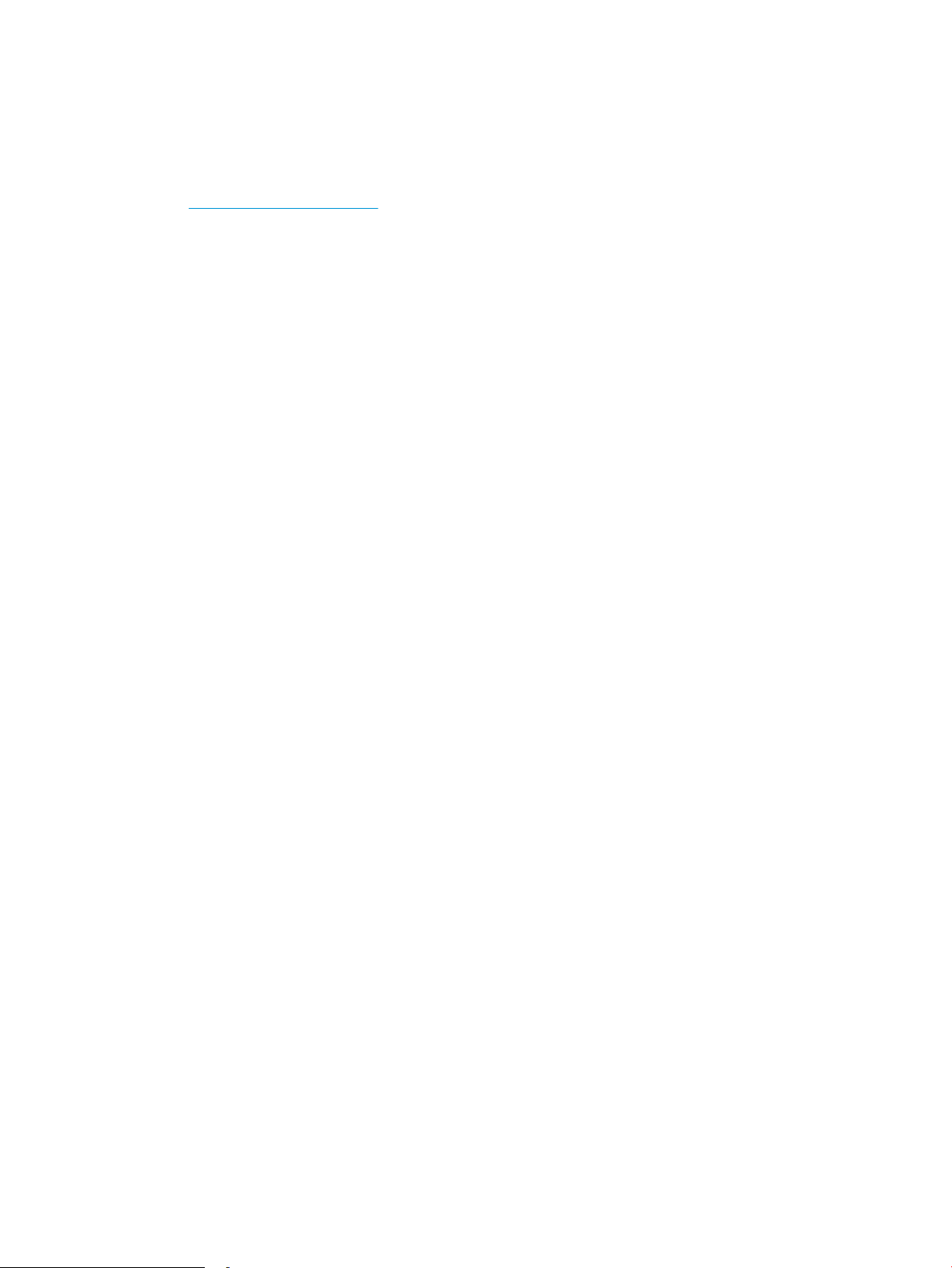
Printeri riistvara seadistamine ja tarkvara installimine
Peamised seadistusjuhised leiate printeriga kaasas olnud lehelt Seadistamine ja lühikasutusjuhendist.
Täiendavate juhiste saamiseks külastage HP tuge veebis.
Lehelt www.hp.com/support/ljM253 leiate HP printeri kohta põhjalikku abi. Leiate abi järgmiste teemade kohta.
● Installimine ja kongureerimine
● Õppimine ja kasutamine
●
Probleemide lahendamine
● Tarkvara ja püsivara uuenduste allalaadimine
● Tugifoorumites osalemine
● Garantii- ja normatiivse teabe saamine
14 Peatükk 1 Printeri ülevaade ETWW
Page 25
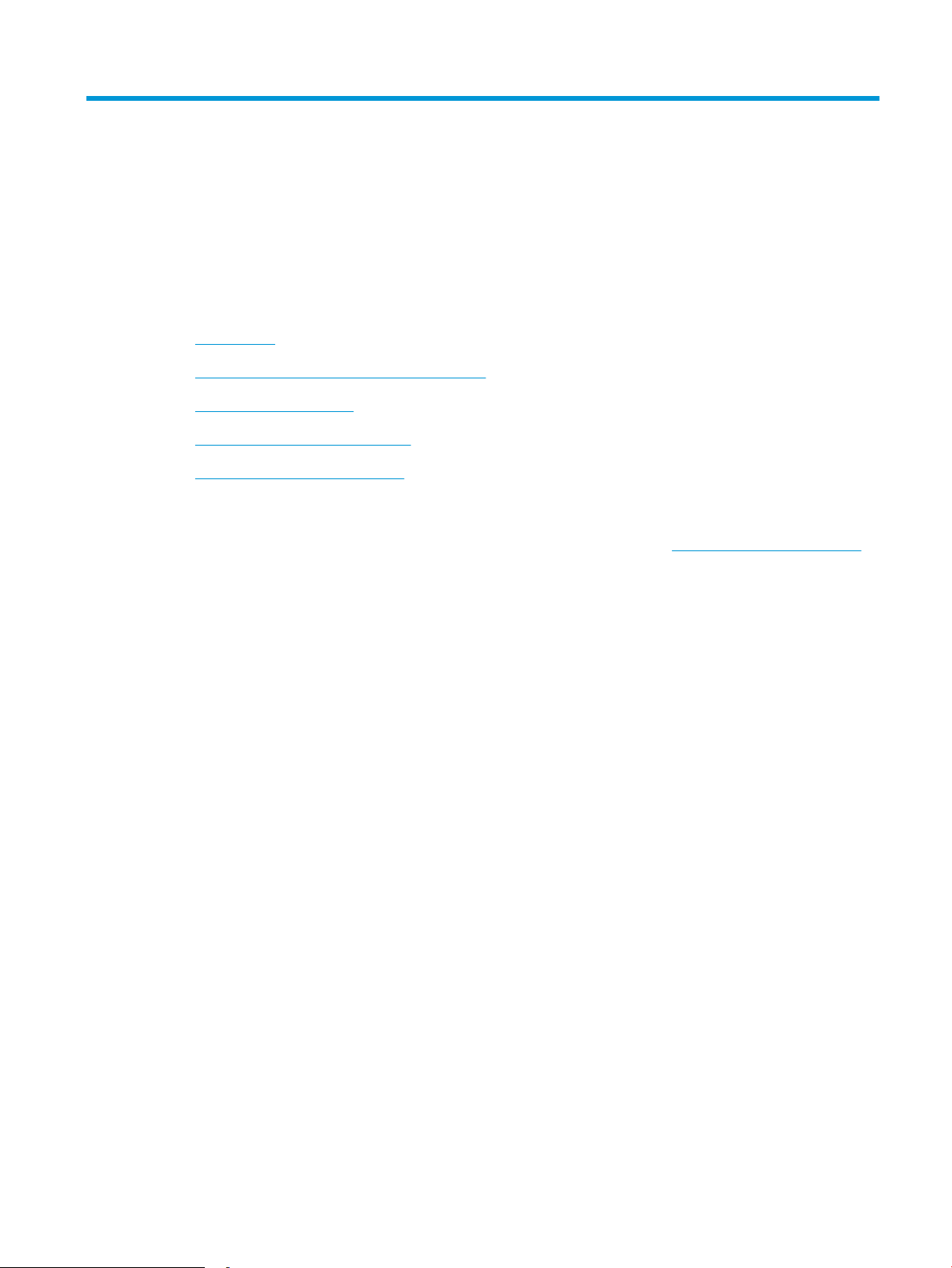
2 Paberisalved
●
Sissejuhatus
●
Paberi laadimine ühelehelisse pilusse (1. salv)
●
Paberi laadimine 2. salve
●
Ümbrikute laadimine ja printimine
●
Etikettide laadimine ja printimine
Lisateave
Allolev teave kehtib dokumendi avaldamise ajal. Kehtiva teabega tutvumiseks vt www.hp.com/support/ljM253.
HP põhjalik tooteabi sisaldab teavet järgmiste teemade kohta.
● Installimine ja kongureerimine
● Õppimine ja kasutamine
● Probleemide lahendamine
● Tarkvara ja püsivara uuenduste allalaadimine
● Tugifoorumites osalemine
● Garantii- ja normatiivse teabe saamine
ETWW 15
Page 26
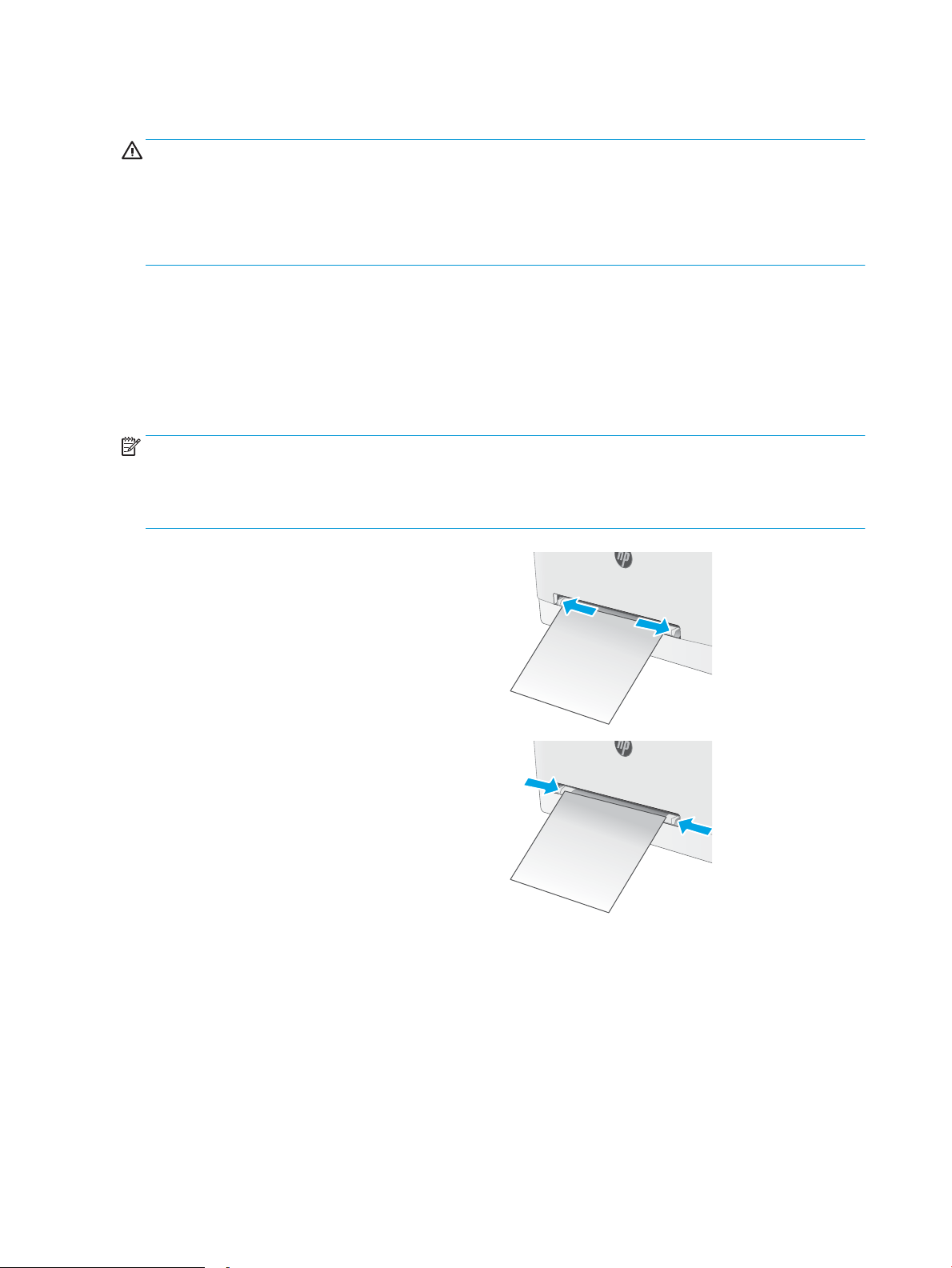
Sissejuhatus
ETTEVAATUST. Ärge kasutage korraga rohkem kui ühte pabersalve.
Ärge astuge paberisalvele.
Ärge jätke sõrmi paberisalve sulgemisel salve vahele.
Printeri liigutamisel peavad kõik salved olema suletud.
Paberi laadimine ühelehelisse pilusse (1. salv)
Sissejuhatus
Allpool kirjeldatakse paberi asetamist 1. salve. See salv mahutab 1 paberilehe, kasutage seda üheleheküljeliste
dokumentide, mitut paberitüüpi nõudvate dokumentide või ümbrike printimiseks.
MÄRKUS. Paberiummistuste vältimiseks toimige järgmiselt.
● Ärge lisage paberit salve ega eemaldage paberit salvest printimise ajal.
● Kasutage paberit, mis ei ole kortsus, voltidega ega kahjustatud.
1. Liigutage paberi laiuse juhikuid ühelehelises
eelissöötmispilus väljapoole.
2. Paigutage lehe ülaserv avale ja seejärel reguleerige
külgjuhikuid, et need puudutaksid kergelt lehte,
kuid ei painutaks seda.
16 Peatükk 2 Paberisalved ETWW
Page 27
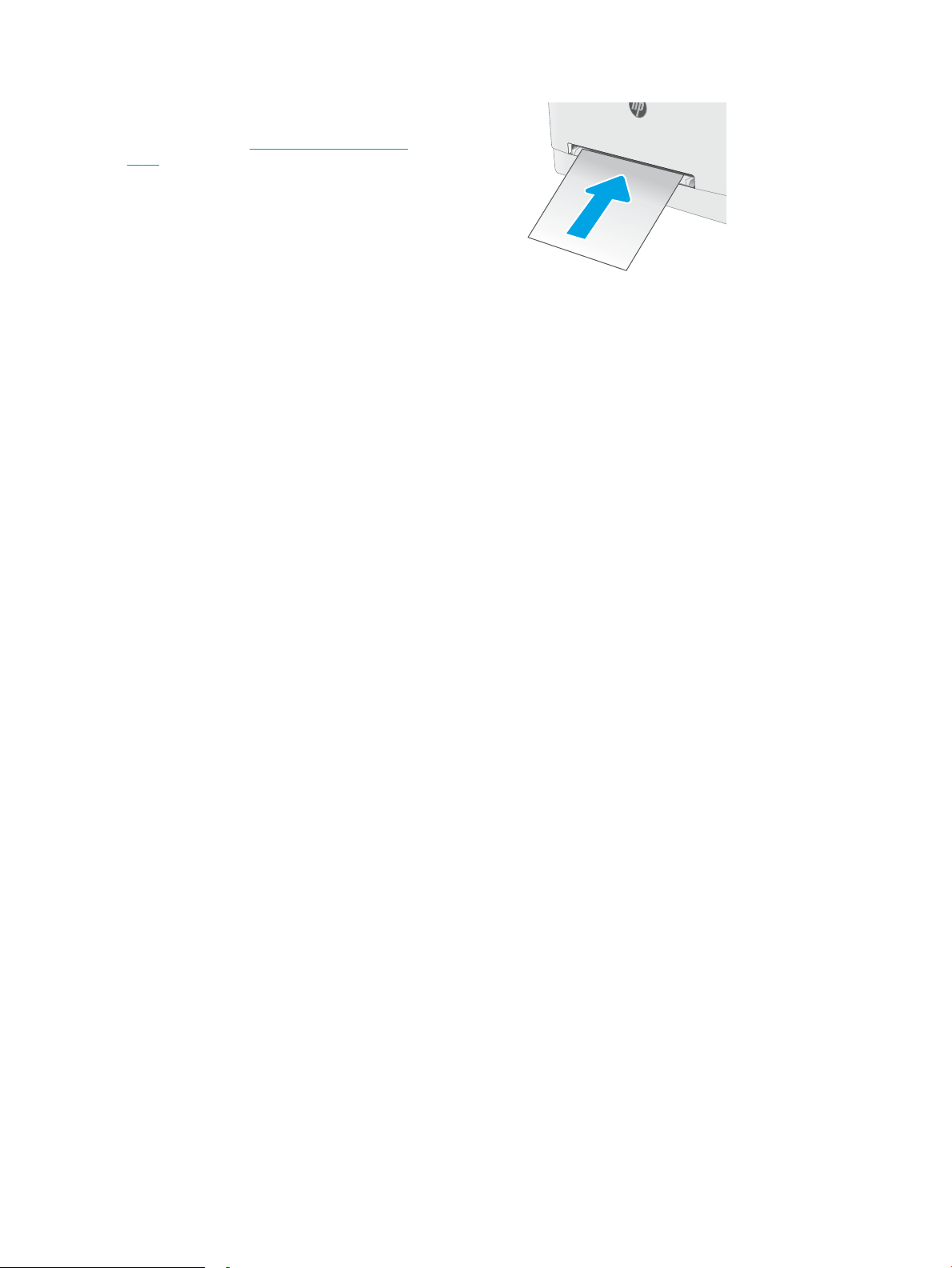
3. Sisestage pilusse üks leht ja hoidke seda. Printer
tõmbab lehe osaliselt paberiteele. Paberi õige
paigutuse kohta vt Paberi paigutus 1. salves
lk 18.
MÄRKUS. Olenevalt paberi suurusest peate võib-
olla toetama lehte kahe käega kuni leht liigub edasi
printerisse.
4. Käivitage arvutis printimise alustamiseks
tarkvararakendus. Paberi suunamiseks välja
ühelehelisest eelissöötmispilust veenduge, et
draiver on seadistatud õigele paberi tüübile ja
suurusele.
ETWW Paberi laadimine ühelehelisse pilusse (1. salv) 17
Page 28
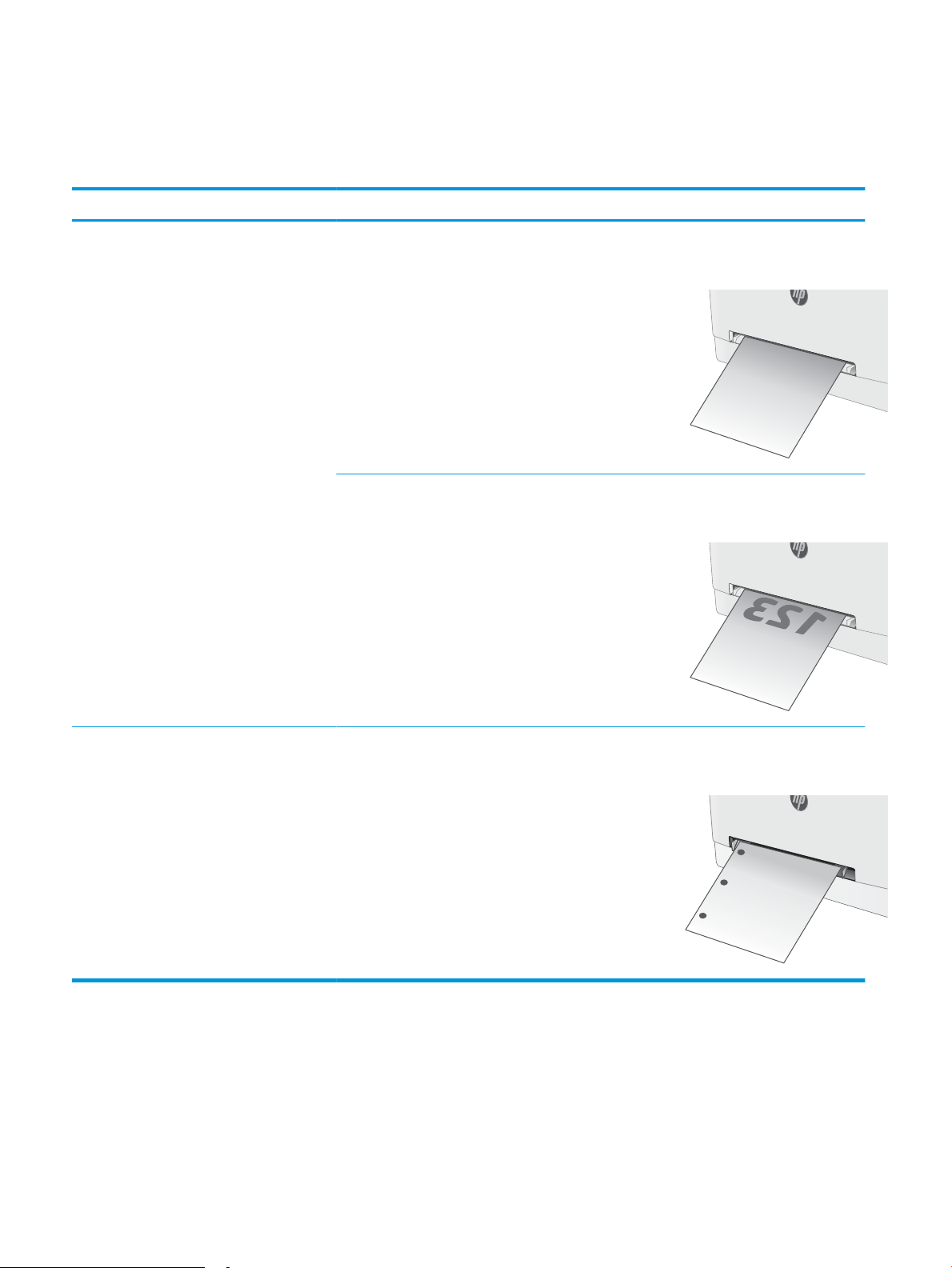
Paberi paigutus 1. salves
123
Kindlat paigutust nõudva paberi kasutamisel asetage see seadmesse alljärgnevas tabelis esitatud teabe
kohaselt.
Paberi tüüp Kujutise suund Väljund Paberi formaat Paberi laadimine
Kirjapea või
eelprinditud
Vertikaalpaigutus
MÄRKUS. 1. salves
võib A5-paber olla
printimiseks nii ristikui ka pikisuunaliselt.
1-poolne printimine Letter, Legal, Executive,
Ocio (8,5 x 13), A4, A5, A6, B5 (JIS),
B5 (ISO), postkaart nr 10, jaapani
postkaart (postkaart (JIS)),
kahepoolne pööratav jaapani
postkaart (kahepoolne postkaart
(JIS))
2-poolne printimine Letter, Legal, Executive,
Ocio (8,5 x 13), A4, A5, A6, B5 (JIS),
B5 (ISO), postkaart nr 10, jaapani
postkaart (postkaart (JIS)),
kahepoolne pööratav jaapani
postkaart (kahepoolne postkaart
(JIS))
Esikülg üleval
Ülaserv printeri pool
Esikülg all
Ülaserv printeri pool
Eelaugustatud Vertikaalpaigutus
MÄRKUS. 1. salves
võib A5-paber olla
printimiseks nii ristikui ka pikisuunaliselt.
Ühepoolne printimine
või kahepoolne
printimine
Letter, Legal, Executive,
Ocio (8,5 x 13), A4, A5, A6, B5 (JIS),
B5 (ISO), postkaart nr 10, jaapani
postkaart (postkaart (JIS)),
kahepoolne pööratav jaapani
postkaart (kahepoolne postkaart
(JIS))
Esikülg üleval
Augud printeri vasaku külje poole
18 Peatükk 2 Paberisalved ETWW
Page 29

Paberi laadimine 2. salve
Sissejuhatus
Allpool kirjeldatakse paberi asetamist 2. salve. See salv mahutab kuni 250 lehte 75 g/m2 paberit.
MÄRKUS. Paberiummistuste vältimiseks toimige järgmiselt.
● Ärge lisage paberit salve ega eemaldage paberit salvest printimise ajal.
● Enne salve laadimist eemaldage kogu paber sisendsalvest ja koputage paberipakk ühtlaseks.
● Salve laadides ärge lehvitage paberitega.
● Kasutage paberit, mis ei ole kortsus, voltidega ega kahjustatud.
1. Avage salv.
MÄRKUS. Ärge avage seda salve, kui see on
kasutuses.
2. Reguleerige paberijuhikuid, pigistades
reguleerimisriive ja libistades juhikuid vastavalt
kasutatava paberi suurusele.
MÄRKUS. Legal-formaadis paberi sisestamiseks
laiendage salve esiosa, vajutades sinist riivi ja
tõmmates salve eestotsast. Kui salve asetada
Legal-formaadis paber, pikeneb 2. salv printeri
esiosast umbes 57,5 mm võrra.
ETWW Paberi laadimine 2. salve 19
Page 30
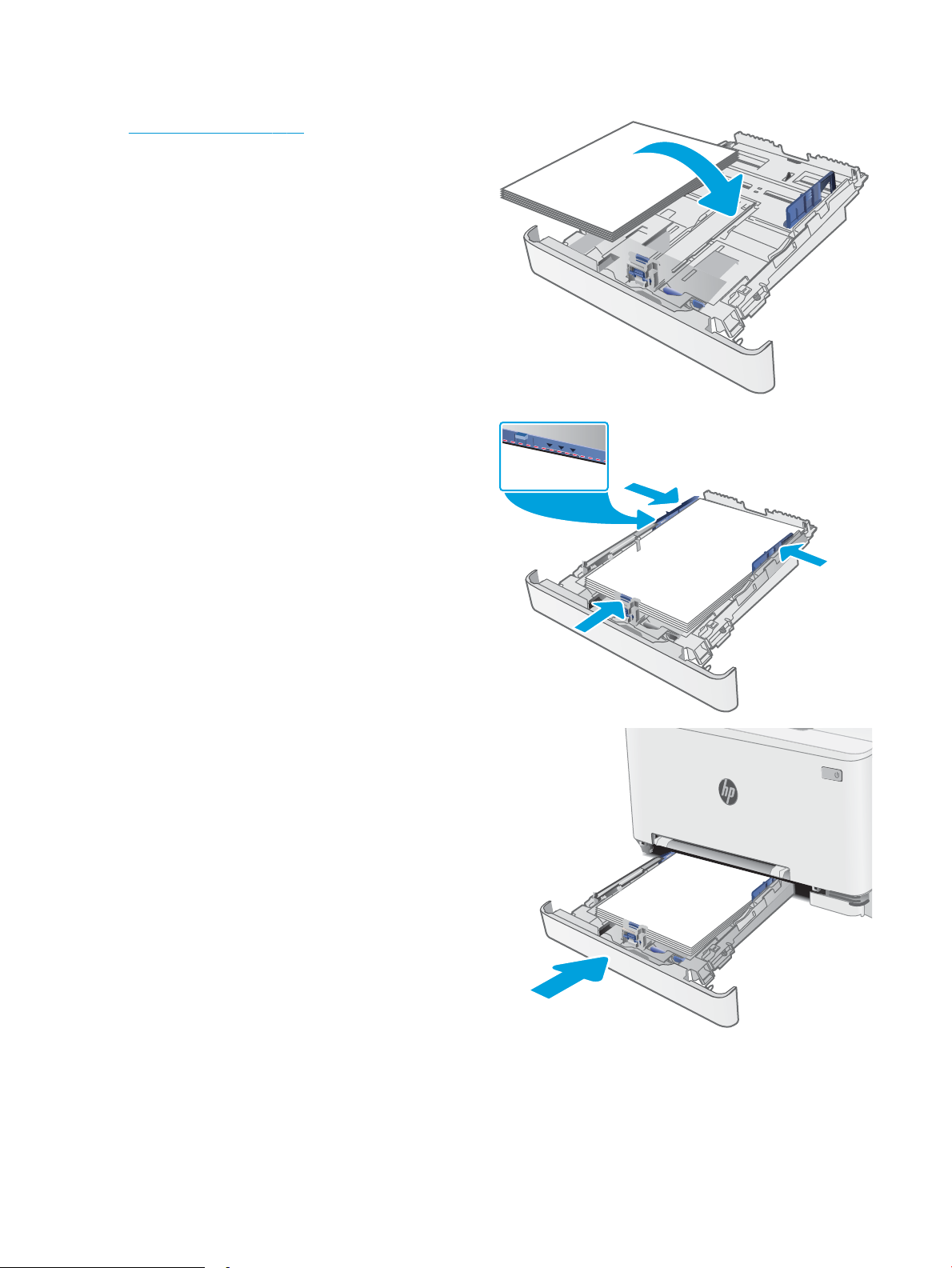
3. Asetage paber salve. Paberi õige paigutuse kohta
vt 2. salvpaberi paigutus lk 21.
4. Reguleerige juhikuid, et need puudutaks kergelt
paberivirna, kuid ei painutaks seda.
MÄRKUS. Ärge reguleerige paberijuhikuid tihedalt
vastu paberipakki.
MÄRKUS. Ummistuste vältimiseks reguleerige
paberijuhikuid paberi formaadi kohaselt ja ärge
pange salve liiga täis.
5. Sulgege salv.
20 Peatükk 2 Paberisalved ETWW
Page 31

2. salvpaberi paigutus
123
123
Kindlat paigutust nõudva paberi kasutamisel asetage see seadmesse alljärgnevas tabelis esitatud teabe
kohaselt.
Paberi tüüp Kujutise suund Väljastus Paberi formaat Paberi laadimine
Kirjapea või
eelprinditud
Vertikaalpaigutus 1-poolne printimine Letter, Legal, Executive,
Ocio (8,5 x 13), A4, A6, B5 (JIS),
B5 (ISO), postkaart nr 10, jaapani
postkaart (postkaart (JIS)),
kahepoolne pööratav jaapani
postkaart (kahepoolne postkaart
(JIS))
2-poolne printimine Letter, Legal, Executive,
Ocio (8,5 x 13), A4, A6, B5 (JIS),
B5 (ISO), postkaart nr 10, jaapani
postkaart (postkaart (JIS)),
kahepoolne pööratav jaapani
postkaart (kahepoolne postkaart
(JIS))
Esikülg üleval
Ülaserv salve tagakülje poole
Esikülg all
Ülaserv salve tagakülje poole
Horisontaalpaigutus Ühepoolne printimine A5 Esikülg üleval
Ülaserv salve tagakülje poole
ETWW Paberi laadimine 2. salve 21
Page 32

Paberi tüüp Kujutise suund Väljastus Paberi formaat Paberi laadimine
Kahepoolne printimine A5 Esikülg all
Ülaserv salve tagakülje poole
Eelaugustatud Vertikaalpaigutus Ühepoolne printimine
või kahepoolne
printimine
Horisontaalpaigutus Ühepoolne printimine
või kahepoolne
printimine
Letter, Legal, Executive,
Ocio (8,5 x 13), A4, A6, B5 (JIS),
B5 (ISO), postkaart nr 10, jaapani
postkaart (postkaart (JIS)),
kahepoolne pööratav jaapani
postkaart (kahepoolne postkaart
(JIS))
A5 Esikülg üleval
Esikülg üleval
Augud salve vasaku külje poole
Augud salve esikülje poole
22 Peatükk 2 Paberisalved ETWW
Page 33

Ümbrikute laadimine ja printimine
Sissejuhatus
Allpool kirjeldatakse ümbrike printimist ja laadimist. 1. salv mahutab 1 ümbriku. 2. salv mahutab kuni 5
ümbrikku.
Kasutage ümbrikute printimiseks käsitsisöötmise valikut, järgige siintoodud samme, et valida prindidraiveris
õiged seaded ja laadige pärast prinditöö printerisse saatmist ümbrikud salve.
Ümbrikute printimine
1. Valige tarkvaraprogrammis suvand Print (Printimine).
2. Valige printerite loendist printer ja seejärel klõpsake või puudutage prindidraiveri avamiseks nuppu
Properties (Atribuudid) või Preferences (Eelistused).
MÄRKUS. Nupu nimi on erinevate tarkvaraprogrammide puhul erinev.
MÄRKUS. Et nendele funktsioonidele operatsioonisüsteemi Windows 8 või 8.1 avakuvalt ligi pääseda,
valige Devices (Seadmed), Print (Prindi) ning seejärel valige printer.
3. Klõpsake või puudutage vahekaarti Paper/Quality (Paber/kvaliteet).
4. Valige ripploendist Paper size (Paberi formaat) ümbrikutele õige formaat.
5. Valige ripploendis Paper type (Paberi tüüp) valik Envelope (Ümbrik).
6. Valige ripploendis Paper source (Paberi allikas) valik Manual feed (Käsitsisöötmine).
7. Klõpsake nuppu OK, et sulgeda dialoogikast Document Properties(Dokumendi atribuudid).
8. Dialoogikastis Print (Printimine) klõpsake töö printimiseks nuppu OK.
ETWW Ümbrikute laadimine ja printimine 23
Page 34

Ümbriku paigutus
Tabel 2-1 Ümbrike paigutus
Salv Ümbriku suurus Kuidas ümbrikuid laadida?
1. salv Ümbrik #10, ümbrik Monarch, ümbrik B5,
ümbrik C5, ümbrik DL
2. salv Ümbrik #10, ümbrik Monarch, ümbrik B5,
ümbrik C5, ümbrik DL
Esikülg üleval
Lühike postmargiga külg printeri pool
Esikülg üleval
Lühike postmargiga külg printeri pool
24 Peatükk 2 Paberisalved ETWW
Page 35

Etikettide laadimine ja printimine
Sissejuhatus
Allpool kirjeldatakse etikettide printimist ja laadimist. 1. salv mahutab 1 lehe etikette. Salv 2 mahutab kuni 50
lehte etikette.
Kasutage etikettide printimiseks käsitsisöötmise valikut, järgige siintoodud samme, et valida prindidraiveris
õiged seaded, ja laadige pärast prinditöö printerisse saatmist etiketid salve. Käsitsisöötmist kasutades ei prindi
printer tööd enne, kui tuvastab avatud salve.
Etikettide käsitsisöötmine
1. Tehke tarkvaraprogrammis valik Print (Printimine).
2. Valige printerite loendist printer ja klõpsake või puudutage nuppu Properties (Atribuudid) või Preferences
(Eelistused), et avada prindidraiver.
MÄRKUS. Nupu nimi on eri tarkvaraprogrammide puhul erinev.
MÄRKUS. Pääsemaks nendele funktsioonidele ligi operatsioonisüsteemi Windows 8 või 8.1 avakuvalt,
tehke valik Devices (Seadmed), seejärel valik Print (Printimine) ning valige printer.
3. Klõpsake vahekaarti Paper/Quality (Paber/kvaliteet).
4. Valige ripploendist Paper size (Paberi formaat) etiketilehtede õige formaat.
5. Tehke ripploendis Paper type (Paberi tüüp) valik Labels (Etiketid).
6. Tehke ripploendis Paper source (Paberi allikas) valik Manual feed (Käsitsisöötmine).
7. Klõpsake nuppu OK, et sulgeda dialoogikast Document Properties (Dokumendi atribuudid).
8. Klõpsake dialoogikastis Print (Printimine) töö printimiseks nuppu OK.
ETWW Etikettide laadimine ja printimine 25
Page 36

Etiketi paigutus
Salv Etikettide laadimine
1. salv Esikülg üleval
2. salv Esikülg üleval
Ülaserv printeri pool
Ülaserv printeri pool
26 Peatükk 2 Paberisalved ETWW
Page 37

3 Tarvikud, lisaseadmed ja osad
●
Tarvikute, lisaseadmete ja osade tellimine
●
Toonerikassettide vahetamine
Lisateave
Allolev teave kehtib dokumendi avaldamise ajal. Kehtiva teabega tutvumiseks vt www.hp.com/support/ljM253.
HP põhjalik tooteabi sisaldab teavet järgmiste teemade kohta.
● Installimine ja kongureerimine
● Õppimine ja kasutamine
● Probleemide lahendamine
● Tarkvara ja püsivara uuenduste allalaadimine
● Tugifoorumites osalemine
● Garantii- ja normatiivse teabe saamine
ETWW 27
Page 38

Tarvikute, lisaseadmete ja osade tellimine
Tellimine
Tarvikute ja paberi tellimine www.hp.com/go/suresupply
Ehtsate HP osade või lisavarustuse tellimine www.hp.com/buy/parts
Tellimine teenindust või toetajaid kasutades Võtke ühendust HP volitatud teeninduse või tugiteenuse pakkujaga.
Tellimine HP sisseehitatud veebiserverit (Embedded Web Server,
EWS) kasutades
Kirjutage printeri IP-aadress või hosti nimi oma arvuti toetatud
veebibrauseri aadressi/URLi väljale. Sisseehitatud veebiserver
sisaldab linki veebilehele HP SureSupply, mis pakub HP
originaaltarvikute soetamise võimalusi.
Tarvikud ja lisaseadmed
Üksus Kirjeldus Kasseti number Osa number
Tarvikud
Kasutamiseks ainult Põhja-Ameerikas, Ladina-Ameerikas, Aasia Vaikse ookeani riikides/regioonides ning Jaapanis
HP 202A LaserJeti
originaaltoonerikassett (must)
HP 202X LaserJeti suure tootlikkusega
originaaltoonerikassett (must)
HP 202A LaserJeti toonerikassett
(tsüaan)
HP 202X LaserJeti suure tootlikkusega
originaaltoonerikassett (tsüaan)
HP 202A LaserJeti toonerikassett
(kollane)
Standardmahuga must asendustoonerikassett 202A CF500A
Suuremahuline must asendustoonerikassett 202X CF500X
Standardmahuga asendustindikassett (tsüaan) 202A CF501A
Suuremahuline asendustoonerikassett (tsüaan) 202X CF501X
Standardmahuga asendustoonerikassett
(kollane)
202A CF502A
HP 202X LaserJeti suure tootlikkusega
originaaltoonerikassett (kollane)
HP 202A LaserJeti toonerikassett
(magenta)
HP 202X LaserJeti suure tootlikkusega
originaaltoonerikassett (magenta)
Kasutamiseks ainult Euroopas, Venemaal, SRÜs, Lähis-Idas ja Aafrikas
HP 203A LaserJeti
originaaltoonerikassett (must)
HP 203X LaserJeti suure tootlikkusega
originaaltoonerikassett (must)
HP 203A LaserJeti toonerikassett
(tsüaan)
HP 203X LaserJeti suure tootlikkusega
originaaltoonerikassett (tsüaan)
HP 203A LaserJeti toonerikassett
(kollane)
Suuremahuline asendustoonerikassett (kollane) 202X CF502X
Standardmahuga asendustoonerikassett
(magenta)
Suuremahuline asendustoonerikassett
(magenta)
Standardmahuga must asendustoonerikassett 203A CF540A
Suuremahuline must asendustoonerikassett 203X CF540X
Standardmahuga asendustindikassett (tsüaan) 203A CF541A
Suuremahuline asendustoonerikassett (tsüaan) 203X CF541X
Standardmahuga asendustoonerikassett
(kollane)
202A CF503A
202X CF503X
203A CF542A
28 Peatükk 3 Tarvikud, lisaseadmed ja osad ETWW
Page 39

Üksus Kirjeldus Kasseti number Osa number
HP 203X LaserJeti suure tootlikkusega
originaaltoonerikassett (kollane)
HP 203A LaserJeti toonerikassett
(magenta)
HP 203X LaserJeti suure tootlikkusega
originaaltoonerikassett (magenta)
Suuremahuline asendustoonerikassett (kollane) 203X CF542X
Standardmahuga asendustoonerikassett
(magenta)
Suuremahuline asendustoonerikassett
(magenta)
Kliendi parandatavad osad
Remondile kuluva aja vähendamiseks pakutakse paljudele HP LaserJeti printeritele kliendi parandatavaid
(Customer Self-Repair, CSR) osi. Lisateavet CSR-programmi ja selle eeliste kohta leiate aadressidelt
www.hp.com/go/csr-support ning www.hp.com/go/csr-faq.
Ehtsaid HP varuosi saab tellida aadressilt www.hp.com/buy/parts, samuti HP volitatud teeninduse või
tugiteenuse pakkuja kaudu. Tellimisel on vaja ühte järgmistest andmetest: osa number, seerianumber (asub
printeri tagaküljel), tootenumber või printeri nimi.
● Osad, millele on määratud ise asendamiseks suvand Mandatory (Kohustuslik), on klientide paigaldada,
juhul kui te ei soovi HP hooldustöötajatele paranduse eest maksta. Nendele osadele ei rakendu teie
HP printeri garantii poe- või tehasetugi.
● Osad, millele on määratud ise asendamiseks suvand Optional (Valikuline), paigaldavad printeri
garantiiperioodi ajal HP hooldustöötajad teie soovi korral lisatasuta.
203A CF543A
203X CF543X
Ise asendamise
Üksus Kirjeldus
Ühelehelise eelissöötmispilu salv Üheleheline eelissöötmispilu (1. salv)
asendussalv
250-leheline paberi sisestussalv 2. salve asenduskassett Kohustuslik RM2-1679-000
suvandid Osa number
Kohustuslik RM2-1693-000
ETWW Tarvikute, lisaseadmete ja osade tellimine 29
Page 40

Toonerikassettide vahetamine
Sissejuhatus
Printer annab märku, kui toonerikassett tühjeneb. Toonerikasseti tegelik allesjäänud tööaeg võib varieeruda.
Soovitatav on varuda uus kassett juhuks, kui prindikvaliteet muutub vastuvõetamatuks.
Kassettide ostmiseks või nende printeriga ühilduvuse kontrollimiseks minge HP SureSupply lehele aadressil
www.hp.com/go/suresupply. Kerige lehe lõppu ja veenduge, et valitud oleks õige riik/piirkond.
Printer kasutab nelja värvi, millest igaühe jaoks on eraldi toonerikassett: kollane (Y), magenta (M), tsüaan (C) ja
must (K). Toonerikassetid asuvad esiluugi taga.
Üksus Kirjeldus Kasseti number Osa number
Kasutamiseks ainult Põhja-Ameerikas, Ladina-Ameerikas, Aasia Vaikse ookeani riikides/regioonides ning Jaapanis
HP 202A LaserJeti originaaltoonerikassett
(must)
HP 202X LaserJeti suure tootlikkusega
originaaltoonerikassett (must)
HP 202A LaserJeti toonerikassett (tsüaan) Standardmahuga asendustindikassett
HP 202X LaserJeti suure tootlikkusega
originaaltoonerikassett (tsüaan)
HP 202A LaserJeti toonerikassett (kollane) Standardmahuga asendustoonerikassett
HP 202X LaserJeti suure tootlikkusega
originaaltoonerikassett (kollane)
HP 202A LaserJeti toonerikassett (magenta) Standardmahuga asendustoonerikassett
HP 202X LaserJeti suure tootlikkusega
originaaltoonerikassett (magenta)
Kasutamiseks ainult Euroopas, Venemaal, SRÜs, Lähis-Idas ja Aafrikas
HP 203A must originaaltoonerikassett
LaserJet
HP 203X LaserJeti suure tootlikkusega
originaaltoonerikassett (must)
Standardmahuga must
asendustoonerikassett
Suuremahuline must asendustoonerikassett 202X CF500X
(tsüaan)
Suuremahuline asendustoonerikassett
(tsüaan)
(kollane)
Suuremahuline asendustoonerikassett
(kollane)
(magenta)
Suuremahuline asendustoonerikassett
(magenta)
Standardmahuga must
asendustoonerikassett
Suuremahuline must asendustoonerikassett 203X CF540X
202A CF500A
202A CF501A
202X CF501X
202A CF502A
202X CF502X
202A CF503A
202X CF503X
203A CF540A
HP 203A LaserJeti toonerikassett (tsüaan) Standardmahuga asendustindikassett
(tsüaan)
HP 203X LaserJeti suure tootlikkusega
originaaltoonerikassett (tsüaan)
HP 203A LaserJeti toonerikassett (kollane) Standardmahuga asendustoonerikassett
HP 203X LaserJeti suure tootlikkusega
originaaltoonerikassett (kollane)
Suuremahuline asendustoonerikassett
(tsüaan)
(kollane)
Suuremahuline asendustoonerikassett
(kollane)
203A CF541A
203X CF541X
203A CF542A
203X CF542X
30 Peatükk 3 Tarvikud, lisaseadmed ja osad ETWW
Page 41

Üksus Kirjeldus Kasseti number Osa number
2
1
3
HP 203A LaserJeti toonerikassett (magenta) Standardmahuga asendustoonerikassett
(magenta)
HP 203X LaserJeti suure tootlikkusega
originaaltoonerikassett (magenta)
Suuremahuline asendustoonerikassett
(magenta)
203A CF543A
203X CF543X
MÄRKUS. Suure tootlikkusega toonerikassetid sisaldavad standardkassettidest rohkem toonerit, mistõttu on
nendega prinditavate lehekülgede arv suurem. Lisateavet leiate aadressilt www.hp.com/go/learnaboutsupplies.
Ärge eemaldage toonerikassetti pakendist enne vana kasseti paigaldamist.
ETTEVAATUST. Vältimaks toonerikasseti vigastamist, ärge jätke seda valguse kätte kauemaks kui mõneks
minutiks. Katke roheline kujutistrummel, kui toonerikassett tuleb printeri küljest pikemaks ajaks eemaldada.
Järgmisel joonisel on kujutatud toonerikasseti osad.
1 Käepide
2 Kujutistrummel
3 Mälukiip
ETTEVAATUST. Kui toonerit satub riietele, pühkige see kuiva riidetükiga ära ning peske riideid külmas vees.
Kuum vesi kinnistab tooneri kangasse.
MÄRKUS. Teave kasutatud toonerikassettide taaskasutamise kohta on kasseti karbil.
ETWW Toonerikassettide vahetamine 31
Page 42

Toonerikassettide eemaldamine ja vahetamine
1. Avage esiluuk.
2. Haarake toonerikasseti sahtli sinisest käepidemest
kinni ja tõmmake sahtel välja.
3. Toonerikasseti eemaldamiseks võtke selle
käepidemest kinni ja tõmmake kassett otse välja.
32 Peatükk 3 Tarvikud, lisaseadmed ja osad ETWW
Page 43

4. Võtke uue toonerikasseti pakend karbist välja ja
seejärel tõmmake pakendil olevat vabastussakki.
5. Eemaldage toonerikassett avatud
ümbrispakendist. Hoidke kõik pakkematerjalid
toonerikasseti taaskasutamiseks alles.
MÄRKUS. Vältige rohelise kujutistrumli
puudutamist. Kujutistrumlile jäävad sõrmejäljed
võivad tekitada printimisdefekte.
6. Hoidke toonerikasseti mõlemast küljest ja
raputage toonerikassetti õrnalt, et tooner kasseti
sisemuses võrdselt jaotuks.
ETWW Toonerikassettide vahetamine 33
Page 44

7. Paigaldage uus toonerikassett. Veenduge, et
värviline kiip kassetil ühtib värvilise kiibiga sahtlil.
MÄRKUS. Vältige rohelise kujutistrumli
puudutamist. Kujutistrumlile jäävad sõrmejäljed
võivad tekitada printimisdefekte.
8. Sulgege toonerikasseti sahtel.
9. Sulgege esiluuk.
34 Peatükk 3 Tarvikud, lisaseadmed ja osad ETWW
Page 45

4 Printimine
●
Prinditööd (Windows)
●
Prinditööd (OS X)
●
Mobiilne printimine
●
Töö otseprintimine USB-liidesega (ainult puuteerkaaniga mudelid)
Lisateave
Allolev teave kehtib dokumendi avaldamise ajal. Kehtiva teabega tutvumiseks vt www.hp.com/support/ljM253.
HP põhjalik tooteabi sisaldab teavet järgmiste teemade kohta.
● Installimine ja kongureerimine
● Õppimine ja kasutamine
● Probleemide lahendamine
● Tarkvara ja püsivara uuenduste allalaadimine
● Tugifoorumites osalemine
● Garantii- ja normatiivse teabe saamine
ETWW 35
Page 46

Prinditööd (Windows)
Printimine (Windows)
Järgmine toiming kirjeldab põhilist printimistoimingut Windowsis.
1. Valige tarkvaraprogrammis suvand Print (Printimine).
2. Valige printerite nimekirjast printer. Seadete muutmiseks klõpsake nuppu Properties (Atribuudid) või
Preferences (Eelistused), et avada printeridraiver.
MÄRKUS. Nupu nimi on erinevate tarkvarapogrammide puhul erinev.
MÄRKUS. Windows 10, 8.1 ja 8 puhul on nendel rakendustel teistsugune paigutus ning funktsioonid, mis
erinevad allpool lauaarvutite rakenduste puhul kirjeldatust. Printimisfunktsioonidele juurdepääsuks
avakuvarakendusest toimige järgmiselt.
● Windows 10. Valige Print (Printimine) ja seejärel valige printer.
● Windows 8.1 või 8. Valige Devices(Seadmed), Print(Printimine) ja seejärel valige printer.
HP PCL-6 V4 draiveri puhul laadib rakendus HP Smart alla täiendavad draiverifunktsioonid, kui valitakse
suvand More settings (Rohkem seadeid).
MÄRKUS. Lisateabe saamiseks klõpsake prindidraiveris spikrinupul (?).
3. Klõpsake printeridraiveri vahekaarte, et saadaolevaid suvandeid kongureerida. Näiteks määrake paberi
suund vahekaardil Finishing (Viimistlemine) ning paberi allikas, paberi tüüp, paberi suurus ja
kvaliteediseaded vahekaardil Paper/Quality (Paber/kvaliteet).
4. Klõpsake nuppu OK, et naasta dialoogikasti Print (Printimine). Valige sellelt ekraanilt prinditavate koopiate
arv.
5. Töö printimiseks klõpsake nuppu Print (Printimine).
36 Peatükk 4 Printimine ETWW
Page 47

Automaatne kahepoolne printimine (Windows)
Kasutage seda toimingut printerite puhul, millele on paigaldatud automaatne dupleksseade. Kui printerile ei ole
automaatset dupleksseadet paigaldatud või kui prindite paberitüüpidele, mida dupleksseade ei toeta, printige
käsitsi mõlemale küljele.
1. Valige tarkvaraprogrammis suvand Print (Printimine).
2. Valige printerite loendist printer ja klõpsake nuppu Properties (Atribuudid) või Preferences (Eelistused), et
avada printeridraiver.
MÄRKUS. Nupu nimi on erinevate tarkvarapogrammide puhul erinev.
MÄRKUS. Windows 10, 8.1 ja 8 puhul on nendel rakendustel teistsugune paigutus ning funktsioonid, mis
erinevad allpool lauaarvutite rakenduste puhul kirjeldatust. Printimisfunktsioonidele juurdepääsuks
avakuvarakendusest toimige järgmiselt.
● Windows 10. Valige Print (Printimine) ja seejärel valige printer.
● Windows 8.1 või 8. Valige Devices (Seadmed), Print (Printimine) ja seejärel valige printer.
HP PCL-6 V4 draiveri puhul laadib rakendus HP Smart alla täiendavad draiverifunktsioonid, kui valitakse
suvand More settings (Rohkem seadeid).
3. Klõpsake vahekaarti Finishing (Lõpetamine).
4. Tehke valik Print on both sides (Prindi kahepoolselt). Klõpsake nuppu OK, et sulgeda dialoog Document
Properties (Dokumendi atribuudid).
5. Prinditöö printimiseks klõpsake dialoogikastis Print (Printimine) valikut Print (Printimine).
Käsitsi mõlemale lehepoolele printimine (Windows)
Kasutage seda toimingut printerite puhul, millel ei ole automaatset dupleksseadet paigaldatud, või printides
paberile, mida dupleksseade ei toeta.
1. Valige tarkvaraprogrammis suvand Print (Printimine).
2. Valige printerite loendist printer ja klõpsake nuppu Properties (Atribuudid) või Preferences (Eelistused), et
avada printeridraiver.
MÄRKUS. Nupu nimi on erinevate tarkvaraprogrammide puhul erinev.
MÄRKUS. Windows 10, 8.1 ja 8 puhul on nendel rakendustel teistsugune paigutus ning funktsioonid, mis
erinevad allpool lauaarvutite rakenduste puhul kirjeldatust. Printimisfunktsioonidele juurdepääsuks
avakuvarakendusest toimige järgmiselt.
● Windows 10. Valige Print (Printimine) ja seejärel valige printer.
● Windows 8.1 või 8. Valige Devices (Seadmed), Print (Printimine) ja seejärel valige printer.
HP PCL-6 V4 draiveri puhul laadib rakendus HP Smart alla täiendavad draiverifunktsioonid, kui valitakse
suvand More settings (Rohkem seadeid).
3. Klõpsake vahekaarti Finishing (Lõpetamine).
4. Tehke valik Print on both sides (manually) (Prindi mõlemale küljele (käsitsi)) ja klõpsake seejärel valikut OK,
et sulgeda dialoog Document Properties (Dokumendi atribuudid).
ETWW Prinditööd (Windows) 37
Page 48

5. Dialoogis Print (Printimine) klõpsake valikut Print (Printimine), et printida töö esimene külg.
6. Võtke väljastussalvest prinditud virn ja asetage see 1. salve.
7. Viiba kuvamisel valige jätkamiseks vastav juhtpaneeli nupp.
Mitme lehekülje ühele lehele printimine (Windows)
1. Valige tarkvaraprogrammis suvand Print (Printimine).
2. Valige printerite loendist printer ja klõpsake nuppu Properties (Atribuudid) või Preferences (Eelistused), et
avada printeridraiver.
MÄRKUS. Nupu nimi on erinevate tarkvarapogrammide puhul erinev.
MÄRKUS. Windows 10, 8.1 ja 8 puhul on nendel rakendustel teistsugune paigutus ning funktsioonid, mis
erinevad allpool lauaarvutite rakenduste puhul kirjeldatust. Printimisfunktsioonidele juurdepääsuks
avakuvarakendusest toimige järgmiselt.
● Windows 10. Valige Print (Printimine) ja seejärel valige printer.
● Windows 8.1 või 8. Valige Devices (Seadmed), Print (Printimine) ja seejärel valige printer.
HP PCL-6 V4 draiveri puhul laadib rakendus HP AiO Printer Remote alla täiendavad draiverifunktsioonid, kui
valitakse More settings (Rohkem seadeid).
3. Klõpsake vahekaarti Finishing (Lõpetamine).
4. Valige rippmenüü loendist Pages per sheet (Lehekülgede arv lehe kohta) ühe lehe lehekülgede arv.
5. Valige õiged suvandid Prindi lehekülje äärise, Lehe järjestus ja Paigutus jaoks. Klõpsake nuppu OK, et
sulgeda dialoog Document Properties (Dokumendi atribuudid).
6. Prinditöö printimiseks klõpsake dialoogikastis Print (Printimine) valikut Print (Printimine).
Paberi tüübi valimine (Windows)
1. Valige tarkvaraprogrammis suvand Print Printimine.
2. Valige printerite loendist printer ja klõpsake või puudutage nuppu Properties (Atribuudid) või Preferences
(Eelistused), et printeridraiver avada.
MÄRKUS. Nupu nimi on erinevate tarkvarapogrammide puhul erinev.
MÄRKUS. Windows 10, 8.1 ja 8 puhul on nendel rakendustel teistsugune paigutus ning funktsioonid, mis
erinevad allpool lauaarvutite rakenduste puhul kirjeldatust. Printimisfunktsioonidele juurdepääsuks
avakuvarakendusest toimige järgmiselt.
● Windows 10. Valige Print (Printimine) ja seejärel valige printer.
● Windows 8.1 või 8. Valige Devices (Seadmed), Print (Printimine) ja seejärel valige printer.
HP PCL-6 V4 draiveri puhul laadib rakendus HP Smart alla täiendavad draiverifunktsioonid, kui valitakse
suvand More settings (Rohkem seadeid).
3. Klõpsake vahekaarti Paper/Quality (Paber/kvaliteet).
4. Valige kasutatava paberi tüübi suvand ja klõpsake nuppu OK.
38 Peatükk 4 Printimine ETWW
Page 49

5. Klõpsake nuppu OK, et sulgeda dialoog Document Properties (Dokumendi atribuudid).
6. Prinditöö printimiseks klõpsake dialoogikastis Print (Printimine) valikut Print (Printimine).
ETWW Prinditööd (Windows) 39
Page 50

Prinditööd (OS X)
Printimine (OS X)
Järgmine toiming kirjeldab peamist printimistoimingut operatsioonisüsteemiga OS X.
1. Klõpsake menüüd Fail ning seejärel klõpsake Prindi.
2. Valige printer.
3. Klõpsake nupul Show Details (Kuva üksikasjad) või Copies & Pages (Koopiad ja leheküljed) ja valige seejärel
teisi menüüsid printimisseadete muutmiseks.
MÄRKUS. Nupu nimi on erinevate tarkvaraprogrammide puhul erinev.
4. Klõpsake nupule Prindi.
Automaatselt mõlemale poolele printimine (OS X)
MÄRKUS. Antud teave kehtib toodete puhul, millel on automaatne dupleksseade.
MÄRKUS. See funktsioon on saadaval, kui installite HP printeridraiveri. See ei pruugi saadaval olla AirPrinti
kasutades.
1. Klõpsake menüüd Fail ning seejärel klõpsake Prindi.
2. Valige printer.
3. Klõpsake nupul Show Details (Kuva üksikasjad) või Copies & Pages(Koopiad ja leheküljed) ja seejärel
klõpsake menüül Layout (Paigutus).
MÄRKUS. Nupu nimi on erinevate tarkvaraprogrammide puhul erinev.
4. Valige ripploendist sidumissuvand Kahepoolne.
5. Klõpsake nupule Prindi.
Käsitsi mõlemale poolele printimine (OS X)
MÄRKUS. See funktsioon on saadaval, kui installite HP printeridraiveri. See ei pruugi saadaval olla AirPrinti
kasutades.
1. Klõpsake menüüd Fail ning seejärel klõpsake Prindi.
2. Valige printer.
3. Klõpsake nupul Show Details (Kuva üksikasjad) või Copies & Pages(Koopiad ja leheküljed) ja seejärel
klõpsake menüül Manual Duplex (Käsitsi kahepoolne printimine).
MÄRKUS. Nupu nimi on erinevate tarkvaraprogrammide puhul erinev.
4. Klõpsake kastikest Käsidupleks ning valige sidumissuvand.
5. Klõpsake nupule Prindi.
6. Minge printeri juurde ja eemaldage salvest 1 kõik tühjad lehed.
40 Peatükk 4 Printimine ETWW
Page 51

7. Võtke prinditud virn väljastussalvest ja asetage see söötesalve, prinditud pool allapoole.
8. Küsimisel puudutage jätkamiseks juhtpaneelil vastavat nuppu.
Mitme lehekülje ühele lehele printimine (OS X)
1. Klõpsake menüüd Fail ning seejärel klõpsake Prindi.
2. Valige printer.
3. Klõpsake nupul Show Details (Kuva üksikasjad) või Copies & Pages(Koopiad ja leheküljed) ja seejärel
klõpsake menüül
MÄRKUS. Nupu nimi on erinevate tarkvaraprogrammide puhul erinev.
4. Valige ripploendis Lehekülgi lehe kohta lehekülgede arv, mida soovite igale lehele printida.
5. Valige alas Paigutuse suund lehekülgede järjestus ja asetus lehel.
6. Valige menüüst Äärised, milline äär iga lehel oleva lehekülje ümber printida.
7. Klõpsake nupule Prindi.
Layout (Paigutus).
Paberi tüübi valimine (OS X)
1. Klõpsake menüüd Fail ning seejärel klõpsake Prindi.
2. Valige printer.
3. Klõpsake nupul Show Details (Kuva üksikasjad) või Copies & Pages (Koopiad ja leheküljed) ja seejärel
klõpsake menüül Media & Quality (Prindimaterjal ja kvaliteet) või menüül Paper/Quality (Paber/kvaliteet).
MÄRKUS. Nupu nimi on erinevate tarkvaraprogrammide puhul erinev.
4. Valige suvandid Media & Quality (Prindimaterjal ja kvaliteet) või Paper/Quality (Paber/kvaliteet).
MÄRKUS. See loend sisaldab kõiki saadavalolevaid suvandeid. Mõned suvandid ei ole kõigi printerite puhul
saadaval.
● Media Type (Prindimaterjali tüüp): siin saate valida printimistöö jaoks kasutatava paberi tüübi.
● Print Quality (Prindikvaliteet): siin saate valida printimistöö lahutuse.
● Edge-To-Edge Printing (Servast servani printimine): selle suvandi valimisel prinditakse paberi
servadeni.
● EconoMode (Ökorežiim): see suvand võimaldab mustandite printimisel toonerit säästa.
5. Klõpsake nupule Prindi.
ETWW Prinditööd (OS X) 41
Page 52

Mobiilne printimine
1 2
Sissejuhatus
HP pakub mitmeid mobiilse printimise ja ePrinti lahendusi, et võimaldada hõlpsat printimist HP printeriga kas
sülearvutist, tahvelarvutist, nutitelefonist või teistest mobiilsetest seadmetest. Lahenduste koguloendiga
tutvumiseks ja parima valiku tegemiseks minge aadressile www.hp.com/go/LaserJetMobilePrinting.
MÄRKUS. Veendumaks, et kõik mobiilse printimise ja ePrinti funktsioonid on toetatud, värskendage printeri
püsivara.
●
Wi-Fi Direct (ainult traadita side ühendusega mudelid)
●
HP ePrint e-posti kaudu
●
HP ePrinti tarkvara
●
AirPrint
●
Androidi sisseehitatud printimine
Wi-Fi Direct (ainult traadita side ühendusega mudelid)
Wi-Fi Direct võimaldab printimist juhtmevabast mobiilseadmest ilma võrgu- või internetiühenduseta.
MÄRKUS. Osa mobiilseid operatsioonisüsteeme ei toeta praegu Wi-Fi Directi.
MÄRKUS. Ilma Wi-Fi Directi toeta mobiilseadmetel lubab Wi-Fi Directi ühendus ainult printida. Pärast Wi-Fi
Directi printimiseks kasutamist tuleb Internetile juurdepääsemiseks taasluua ühendus kohaliku võrguga.
Printeril Wi-Fi Directi ühenduse loomiseks toimige järgmiselt.
MÄRKUS. Toiming oleneb juhtpaneeli tüübist.
1 2-realine juhtpaneel
2 Puuteekraaniga juhtpaneel
42 Peatükk 4 Printimine ETWW
Page 53

2-realised juhtpaneelid
1. vajutage printeri juhtpaneelil nuppu OK.
2. Avage järgmised menüüd.
● Network Setup (Võrgu seadistamine)
● Wi-Fi Direct
● Ühendusmeetod
3. Valige üks järgmistest ühendusmeetoditest.
● Automatic (Automaatne). Selle suvandi valimisel seadistatakse parooliks 12345678.
● Manual (Käsitsi). Selle suvandi valimisel genereeritakse turvaline juhuslikkuse printsiibil loodud
4. Avage mobiilseadmes menüü Wi-Fi või menüü Wi-Fi Direct.
5. Valige saadaolevate võrkude loendist printeri nimi.
MÄRKUS. Kui printeri nime ei kuvata, võite olla Wi-Fi Directi signaaliulatusest väljas. Viige seade printerile
lähemale.
6. Kui kuvatakse vastav viip, sisestage Wi-Fi Directi parool või tehke printeri juhtpaneelil valik OK.
parool.
MÄRKUS. Kui Wi-Fi Directi toega Android-seadmetel on ühendusmeetodiks seadistatud valik Automatic
(Automaatne), luuakse ühendus automaatselt ja parooli küsimata. Kui ühendusmeetodiks on seadistatud
valik Manual (Käsitsi) tuleb teil vajutada kas nuppu OK või sisestada mobiilseadme paroolina printeri
juhtpaneelil kuvatav isiklik identitseerimisnumber (PIN-kood).
7. Avage dokument ja seejärel tehke valik Print (Printimine).
MÄRKUS. Kui mobiilseade ei toeta printimist, installige HP ePrinti mobiilirakendus.
8. Valige saadaolevate printerite loendist printer ja seejärel tehke valik Print (Printimine).
9. Pärast prinditöö lõpetamist tuleb mõned mobiilseadmed kohaliku võrguga taasühendada.
Puuteekraaniga juhtpaneelid
1. Puudutage printeri juhtpaneeli avakuval ühenduse teabe nuppu .
2. Avage järgmised menüüd.
● Wi-Fi Direct
● Seaded
● Ühendusmeetod
3. Valige üks järgmistest ühendusmeetoditest.
● Automatic (Automaatne). Selle suvandi valimisel seadistatakse parooliks 12345678.
● Manual (Käsitsi). Selle suvandi valimisel genereeritakse turvaline juhuslikkuse printsiibil loodud
parool.
ETWW Mobiilne printimine 43
Page 54

4. Avage mobiilseadmes menüü Wi-Fi või menüü Wi-Fi Direct.
5. Valige saadaolevate võrkude loendist printeri nimi.
MÄRKUS. Kui printeri nime ei kuvata, võite olla Wi-Fi Directi signaaliulatusest väljas. Viige seade printerile
lähemale.
6. Kui kuvatakse vastav viip, sisestage Wi-Fi Directi parool või tehke printeri juhtpaneelil valik OK.
MÄRKUS. Kui Wi-Fi Directi toega Android-seadmetel on ühendusmeetodiks seadistatud valik Automatic
(Automaatne), luuakse ühendus automaatselt ja parooli küsimata. Kui ühendusmeetodiks on seadistatud
valik Manual (Käsitsi) tuleb teil vajutada kas nuppu OK või sisestada mobiilseadme paroolina printeri
juhtpaneelil kuvatav isiklik identitseerimisnumber (PIN-kood).
MÄRKUS. Printeri juhtpaneelil avakuval Wi-Fi Directi parooli nägemiseks puudutage ühenduse teabe
nuppu .
. Avage dokument ja seejärel tehke valik Print (Printimine).
7
MÄRKUS. Kui mobiilseade ei toeta printimist, installige HP ePrinti mobiilirakendus.
8. Valige saadaolevate printerite loendist printer ja seejärel tehke valik Print (Printimine).
9. Pärast prinditöö lõpetamist tuleb mõned mobiilseadmed kohaliku võrguga taasühendada.
Järgmised seadmed ja arvuti operatsioonisüsteemid toetavad Wi-Fi Directi:
● Android 4.0 ja uuema versiooniga tahvelarvutid ning telefonid, millesse on installitud teenuse HP Print
Service või Mopria mobiilse printimise pistikprogramm;
● suurem osa Windows 8.1-ga töötavaid arvuteid, tahvelarvuteid ja sülearvuteid, millesse on installitud HP
prindidraiver.
Järgmised seadmed ja arvuti operatsioonisüsteemid ei toeta Wi-Fi Directi, kuid nendega saab printida printerisse,
mis seda toetab:
● Apple'i iPhone ja iPad;
● operatsioonisüsteemiga OS X töötavad Maci arvutid.
Lisateavet Wi-Fi Directi abil printimise kohta vaadake veebilehelt www.hp.com/go/wirelessprinting.
Wi-Fi Directi funktsioone saab lubada või keelata printeri juhtpaneelilt.
Wi-Fi Directi lubamine või keelamine
MÄRKUS. Olenevalt juhtpaneeli tüübist tuleb kasutada erinevaid toiminguid.
44 Peatükk 4 Printimine ETWW
Page 55
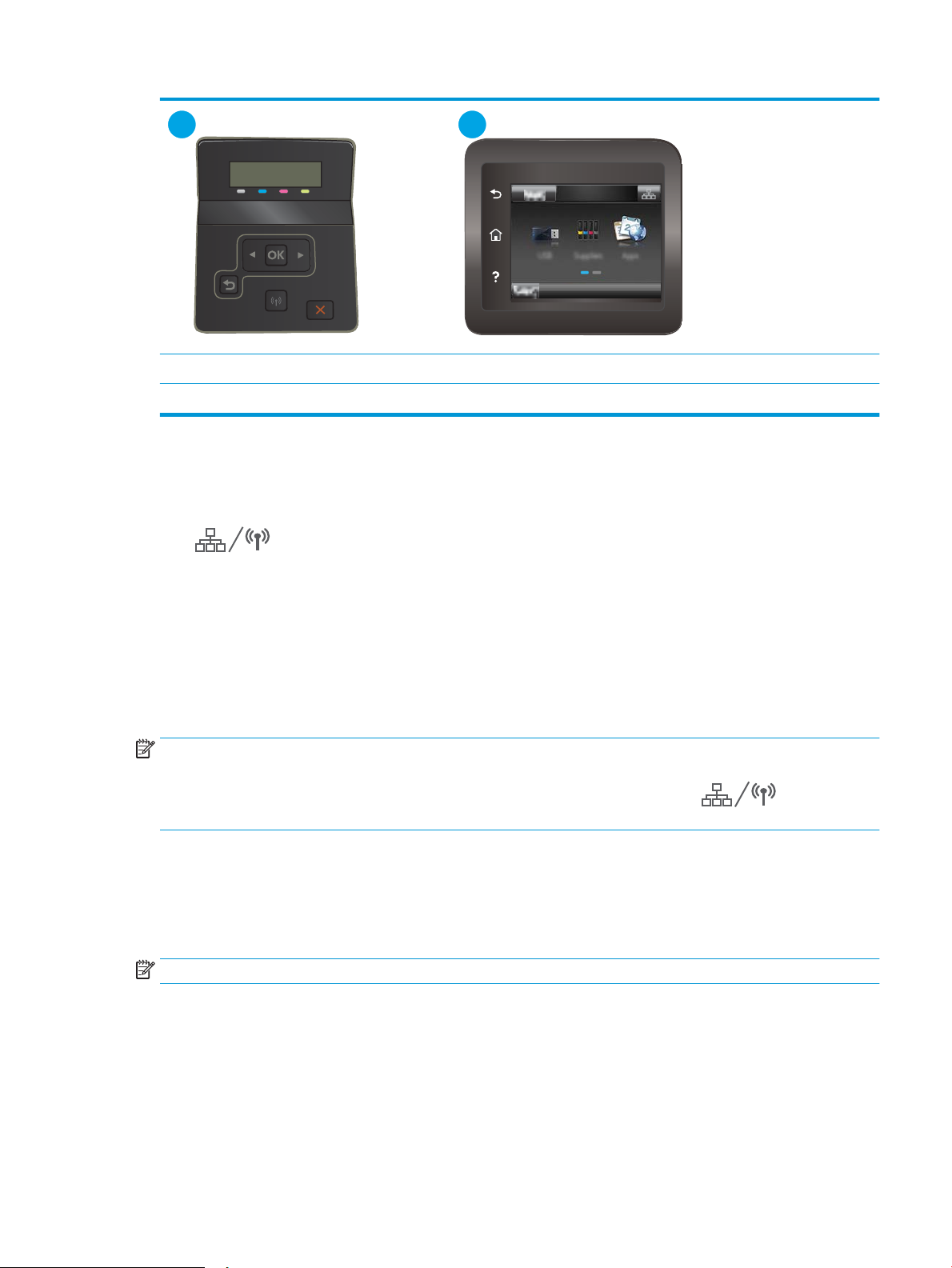
1 2
1 2-realine juhtpaneel
2 Puuteekraaniga juhtpaneel
1. 2-realised juhtpaneelid. vajutage printeri juhtpaneelil nuppu OK ja seejärel avage menüü Network Setup
(Võrgu seadistamine).
Puuteekraaniga juhtpaneelid: puudutage printeri juhtpaneeli koduekraanil ühenduse teabe nuppu
.
2. Avage järgmised menüüd.
● Wi-Fi Direct
● Settings (Seaded) (ainult puuteekraani juhtpaneelid)
● Sees/väljas
3. Puudutage menüüelementi Sees. Nupu O (Väljas) vajutamine lülitab Wi-Fi Direct printimise välja.
MÄRKUS. Keskkondades, kus on installitud mitu sama printeri mudelit, võib olla kasulik anda igale printerile
ainulaadne Wi-Fi Directi nimi, et printerit oleks hõlpsam Wi-Fi Directiga printimiseks tuvastada. Puuteekraani
juhtpaneelil Wi-Fi Directi nime kuvamiseks võib puudutada ka ühenduse teabe ikooni printeri
juhtpaneeli avakuval ja seejärel Wi-Fi Directi ikooni.
Printeri Wi-Fi Directi nime muutmine
Printeri Wi-Fi Directi nime muutmiseks HP sisseehitatud veebiserveri (EWS) kaudu järgige alltoodud juhiseid.
Esimene samm: HP sisseehitatud veebiserveri avamine
MÄRKUS. Olenevalt juhtpaneeli tüübist tuleb kasutada erinevaid toiminguid.
ETWW Mobiilne printimine 45
Page 56

1 2
1 2-realine juhtpaneel
2 Puuteekraaniga juhtpaneel
1. 2-realised juhtpaneelid. vajutage printeri juhtpaneelil nuppu OK. Avage menüü Network Setup (Võrgu
seadistamine), valige Show IP Address (Näita IP-aadressi) ja seejärel valige Yes (Jah). IP-aadressi
vaatamiseks minge tagasi avakuvale.
Puuteekraaniga juhtpaneelid: puudutage printeri juhtpaneeli koduekraanil ühenduse teabe nuppu
, seejärel puudutage võrguühenduse nuppu või Wi-Fi sisselülitamise nuppu , et kuvada
IP-aadress või hosti nimi.
2. Avage veebibrauser ja sisestage aadressireale IP-aadress või hostinimi täpselt samamoodi, kui seda
kuvatakse printeri juhtpaneelil. Vajutage arvuti klaviatuuril sisestusklahvi Enter. Avaneb manusveebiserver.
MÄRKUS. Kui veebibrauseris kuvatakse teade, et juurdepääs veebisaidile ei pruugi olla turvaline, valige
veebisaidi kasutamise jätkamist lubav suvand. Sellele veebisaidile juurdepääsemine ei kahjusta teie arvutit.
Teine samm: Wi-Fi Directi nime muutmine
1. Klõpsake vahekaarti Networking (Võrgundus).
2. Klõpsake vasakpoolsel navigatsiooniribal linki Wi-Fi Direct Setup (Wi-Fi Directi seadistamine).
3. Sisestage uus nimi väljale Wi-Fi Direct Name (Wi-Fi Directi nimi).
4. Klõpsake Apply (Rakenda).
46 Peatükk 4 Printimine ETWW
Page 57

HP ePrint e-posti kaudu
1 2
Funktsiooni HP ePrint abil saate printida dokumente, saates neid e-kirja manustena mis tahes e-posti
võimalusega seadmest printeri meiliaadressile.
Funktsiooni HP ePrint kasutamiseks peab printer olema kooskõlas järgmiste nõuetega.
● Printer peab olema traadiga võrguga või traadita võrguga ühendatud ja sellel peab olema juurdepääs
internetile.
● Funktsioon HP Web Services (HP veebiteenused) peab olema printeris lubatud ning printer peab olema
registreeritud HP Connectedi kontol.
Järgige neid samme, et lubada HP veebiteenused ja registreerida HP Connected.
MÄRKUS. Olenevalt juhtpaneeli tüübist tuleb kasutada erinevaid toiminguid.
1 2-realine juhtpaneel
2 Puuteekraaniga juhtpaneel
2-realised juhtpaneelid
1. vajutage printeri juhtpaneelil nuppu OK. Avage menüü Network Setup (Võrgu seadistamine), valige
Show IP Address (Näita IP-aadressi) ja seejärel valige Yes (Jah). IP-aadressi vaatamiseks minge tagasi
avakuvale.
2. Avage veebibrauser ja sisestage aadressireale IP-aadress või hostinimi täpselt samamoodi, kui seda
kuvatakse printeri juhtpaneelil. Vajutage arvuti klahvistikul klahvi Enter. Avaneb EWS.
MÄRKUS. Kui veebibrauseris kuvatakse teade, et juurdepääs veebisaidile ei pruugi olla turvaline,
valige veebisaidi kasutamise jätkamist lubav suvand. Sellele veebisaidile juurdepääsemine ei kahjusta
teie arvutit.
3. Klõpsake vahekaardil HP Web Services (HP veebiteenused) ja seejärel nupul Enable (Luba). Printer
lubab veebiteenused ja seejärel prindib välja teabelehe.
Teabeleht sisaldab printerikoodi, mis on vajalik HP printeri registreerimiseks teenuses HP Connected.
4. Minge veebilehele www.hpconnected.com, et luua HP ePrinti konto ja seadistage.
ETWW Mobiilne printimine 47
Page 58

Puuteekraaniga juhtpaneelid.
1. Puudutage printeri juhtpaneeli avakuval ühenduse teabe nuppu .
2. Avage järgmised menüüd.
○ HP ePrint
○ Settings (Sätted)
○ Enable Web Services (Luba veebiteenused)
3. Puudutage nuppu Print (Printimine), et lugeda kasutustingimuste lepingut. Puudutage nuppu OK, et
kasutustingimustega nõustuda ning HP veebiteenused lubada.
Printer lubab veebiteenused ja seejärel prindib välja teabelehe. Teabeleht sisaldab printeri koodi, mida
saate kasutada HP printeri registreerimiseks HP Connectedi kontol.
4. Minge veebilehele www.hpconnected.com, et luua HP ePrinti konto ja seadistage.
HP ePrinti tarkvara
Tarkvaraga HP ePrint on lihtne Windowsi või Maci töölaualt või sülearvutist igasse tarkvara HP ePrint toega
printerisse printida. Selle tarkvaraga on lihtne leida tarkvara HP ePrint toega printereid, mis on teie teenuse
HP Connected kontol registreeritud. HP sihtprinter võib asuda kontoris võik kus tahes maailmas.
● Windows. Pärast tarkvara installimist avage rakenduse suvand Print (Printimine) ja valige seejärel installitud
printerite loendist HP ePrint. Printimissuvandite kongureerimiseks klõpsake nuppu Properties (Atribuudid).
● OS X. Tehke pärast tarkvara installimist valikud File (Fail), Print (Printimine) ja seejärel valige PDF-i kõrval
asuv nool (draiveri ekraani vasakus alumises nurgas). Tehke valik HP ePrint.
Windowsi puhul toetab tarkvara HP ePrint TCP/IP printimist kohalikus võrgus asuvatesse printeritesse (LAN või
WAN) toetatud PostScript® toodetes.
Windows ja OS X toetavad mõlemad IPP-printimist LAN- või WAN-ühendusega võrguga ühendatud toodetesse,
millel on ePCL-tugi.
Windows ja OS X toetavad mõlemad ka PDF-dokumentide printimist avalikesse printimiskohtadesse ja
rakenduse HP ePrint abil e-postist pilve kaudu printimist.
Draiverite ja teabe saamiseks minge veebilehele www.hp.com/go/eprintsoftware.
MÄRKUS. Windowsi puhul on tarkvara HP ePrint prindidraiveri nimi HP ePrint + JetAdvantage.
MÄRKUS. Tarkvara HP ePrint on PDF-i töövoo utiliit OS Xi jaoks ega ole tehnilises mõttes prindidraiver.
MÄRKUS. Tarkvara HP ePrint ei toeta USB-printimist.
48 Peatükk 4 Printimine ETWW
Page 59

AirPrint
Otseprintimist Apple'i rakendusega AirPrint toetatavad iOSi ning Maci arvutid, milles on OS X 10.7 Lion või uuem.
Kasutage rakendust AirPrint, et printida iPadist, iPhone'ist (3GS või uuem) või iPodist (kolmas põlvkond või uuem)
otse printerisse järgmistes mobiilirakendustes.
● E-post
● Fotod
● Safari
● iBooks
● Valige kolmanda osapoole rakendused
AirPrinti kasutamiseks peab printer olema ühendatud sama võrguga (alamvõrguga), millega Apple'i seade.
Lisateabe saamiseks AirPrinti kasutamise kohta ja selle kohta, millised HP printerid AirPrintiga ühilduvad,
külastage veebilehte www.hp.com/go/LaserJetMobilePrinting.
MÄRKUS. Enne AirPrinti kasutamist USB-ühendusega kontrollige versiooni numbrit. Airprinti versioon 1.3 ja
vanemad versioonid ei toeta USB-ühendusi.
Androidi sisseehitatud printimine
HP sisseehitatud printimislahendus Androidile ja Kindle'ile võimaldab mobiiliseadmetel automaatselt otsida
traadiga võrgus või traadita võrgu levialas olevaid HP printereid ja nendesse Wi-Fi Directi kaudu printida.
Printimislahendus on operatsioonisüsteemi mitmetesse versioonidesse sisse ehitatud.
MÄRKUS. Kui teie seadmes ei saa printimist kasutada, tehke valikud Google Play > Android apps (Androidi
rakendused) ja installige teenuse HP Print Service pistikprogramm.
Lisateavet Androidi sisseehitatud printimise ning toetatavate Androidi seadmete kohta lugege veebilehelt
www.hp.com/go/LaserJetMobilePrinting.
ETWW Mobiilne printimine 49
Page 60

Töö otseprintimine USB-liidesega (ainult puuteerkaaniga mudelid)
Sissejuhatus
Sellel printeril on hõlpsa juurdepääsuga USB-printimise funktsioon, mille abil saab faile kiiresti printida arvutit
kasutamata. Printeri USB-pordiga saab kasutada standardseid USB-välkmäluseadmeid. Toetatakse järgmist
tüüpi faile:
● .pdf
● .jpg
● .prn ja .PRN
● .cht ja .CHT
● .pxl
● .pcl ja .PCL
● .ps ja .PS
Esimene samm: USB-seadmel olevate failide kättesaadavaks tegemine printerile
1. Sisestage USB-välkmälu printeri esiküljel olevasse USB-porti.
2. Kuvatakse menüü USB Flash Drive (USB-välkmälu) järgmiste valikutega.
● Dokumendi printimine
● Fotode vaatamine ja printimine
● Skannimine USB-draivile
Teine samm: dokumentide printimine USB-välkmälust
Esimene võimalus. Dokumentide printimine
1. Dokumendi printimiseks valige Print Documents (Dokumendi printimine).
2. Valige prinditava dokumendi nimi. Kui dokument on salvestatud kausta, valige esmalt kaust ja seejärel
valige printimiseks dokument.
3. Kui avaneb kokkuvõtte kuva, saate kohandada järgmisi seadeid.
● Koopiate arv
● Paberiformaat
● Paberi tüüp
● Sobita leheküljele
● Sortimine
● Output Color (Prindivärv) (ainult värviprinterite puhul)
50 Peatükk 4 Printimine ETWW
Page 61

4. Dokumendi printimiseks valige käsk Print (Prindi).
5. Võtke väljastussalvest prinditud töö ja eemaldage USB-välkmälu.
Teine võimalus: fotode printimine
1. Fotode printimiseks valige View and Print Photos (Fotode vaatamine ja printimine).
2. Valige iga prinditava foto eelvaade ja seejärel Done (Valmis).
3. Kui avaneb kokkuvõtte kuva, saate kohandada järgmisi seadeid.
● Pildi suurus
● Paberiformaat
● Paberi tüüp
● Koopiate arv
● Output Color (Prindivärv) (ainult värviprinterite puhul)
● Heledam/tumedam
4. Fotode printimiseks valige käsk Print (Prindi).
5. Võtke väljastussalvest prinditud töö ja eemaldage USB-välkmälu.
ETWW Töö otseprintimine USB-liidesega (ainult puuteerkaaniga mudelid) 51
Page 62

52 Peatükk 4 Printimine ETWW
Page 63

5 Printeri haldus
●
HP veebiteenuste rakenduste kasutamine (ainult puuteekraaniga mudelid)
●
Printeriühenduse tüübi muutmine (Windows)
●
Täiustatud konguratsioon koos HP sisseehitatud veebiserveriga (Embedded Web Server, EWS) ja HP Device
Toolboxiga (Windows)
●
IP võrgusätete kongureerimine
●
Printeri turbefunktsioonid
●
Energiasäästu seaded
●
HP Web Jetadmin
●
Püsivara värskendamine
Lisateave
Allolev teave kehtib dokumendi avaldamise ajal. Kehtiva teabega tutvumiseks vt www.hp.com/support/ljM253.
HP põhjalik tooteabi sisaldab teavet järgmiste teemade kohta.
● Installimine ja kongureerimine
● Õppimine ja kasutamine
● Probleemide lahendamine
● Tarkvara ja püsivara uuenduste allalaadimine
● Tugifoorumites osalemine
● Garantii- ja normatiivse teabe saamine
ETWW 53
Page 64

HP veebiteenuste rakenduste kasutamine (ainult puuteekraaniga mudelid)
HP veebiteenuste rakendustest leiab kasulikku materjali, mida saab internetist automaatselt printerisse alla
laadida. Valikus on mitmesuguseid rakendusi, sealhulgas uudised, kalendrid, vormid ja pilvepõhine
dokumendihoidla.
Nende rakenduste aktiveerimiseks ja allalaadimisaja määramiseks minge teenuse HP Connected veebisaidile
www.hpconnected.com
MÄRKUS. Selle funktsiooni kasutamiseks peab printer olema võrgu või juhtmevaba võrguga ühendatud ja sellel
peab olema juurdepääs internetile. Printeris peavad olema lubatud HP veebiteenused.
Enable Web Services (Luba veebiteenused)
See toiming lubab nii HP veebiteenused kui ka nupu Apps 2 (Rakendused).
1. Nipsake printeri juhtpaneeli avakuval, kuni kuvatakse menüü Setup (Seadistamine). Puudutage ikooni Setup
(Seadistamine), et avada menüü.
2. Puudutage kirjet HP Web Services (HP veebiteenused).
3. Puudutage käsku Enable Web Services (Luba veebiteenused).
4. HP veebiteenuste kasutustingimuste printimiseks puudutage käsku Print (Prindi).
5. Toimingu lõpuleviimiseks puudutage nuppu OK.
Kui olete rakenduse teenuse HP Connected veebisaidilt alla laadinud, on see saadaval printeri juhtpaneelil
olevas menüüs Apps (Rakendused).
54 Peatükk 5 Printeri haldus ETWW
Page 65

Printeriühenduse tüübi muutmine (Windows)
Kui kasutate juba printerid ja soovite muuta selle ühendusviisi, kasutage ühenduse muutmiseks valikut Device
Setup & Software (Seadme seadistus ja tarkvara). Näiteks ühendage uus printer arvutiga USB- või
võrguühendust kasutades või kasutage USB-ühenduse asemel traadita ühendust.
Valiku Device Setup & Software (Seadme seadistus ja tarkvara) avamiseks toimige järgmiselt.
1. Avage HP Printer Assistant.
● Windows 10. Menüüst Start (Alusta) klõpsake valikut All Apps (Kõik rakendused), klõpsake valikut HP
ja seejärel valige printeri nimi.
● Windows 8.1: Klõpsake kuva Start alumises vasakus nurgas allanoolt ja seejärel valige printeri nimi.
● Windows 8: Paremklõpsake kuva Start tühja ala; rakenduste ribal klõpsake valikut All Apps (Kõik
rakendused) ja seejärel valige printeri nimi.
● Windows 7, Windows Vista ja Windows XP: Arvuti töölaualt klõpsake valikut Start (Alusta), valige All
Programs (Kõik programmid), klõpsake valikut HP, klõpsake printeri kausta ja seejärel valige printeri
nimi.
2. Osas HP Printer Assistant, valige navigeerimisribal Tools (Tööriistad) ja seejärel valige Device Setup &
Software (Seadme seadistus ja tarkvara).
ETWW Printeriühenduse tüübi muutmine (Windows) 55
Page 66

Täiustatud konguratsioon koos HP sisseehitatud veebiserveriga
(Embedded Web Server, EWS) ja HP Device Toolboxiga (Windows)
HP sisseehitatud veebiserveri abil saate printeri funktsioone juhtida printeri juhtpaneeli asemel arvutist.
● Printeri olekuteabe vaatamine
● Määrake kõigi tarvikute järelejäänud kasutusaeg ning tellige uued
● Vaadake ja muutke salve seadistusi
● Printeri juhtpaneeli menüükonguratsiooni vaatamine ja muutmine
● Vaadake ja printige printeri seadistuste infolehti
● Teavituste tellimine printerit ja tarvikuid puudutavate sündmuste kohta
● vaadata ja muuta võrgu konguratsiooni
HP sisseehitatud veebiserver töötab, kui printer on ühendatud IP-l põhineva võrguga. HP sisseehitatud
veebiserver ei toeta IPX-il põhinevaid printeriühendusi. HP sisseehitatud veebiserveri avamiseks ja kasutamiseks
pole tarvis internetiühendust.
HP sisseehitatud veebiserver on pärast printeri võrku ühendamist automaatselt saadaval.
MÄRKUS. HP Device Toolbox on tarkvara, mida kasutatakse HP sisseehitatud veebiserveriga ühenduse
loomiseks, kui printer on arvutiga ühendatud USB kaudu. See on saadaval ainult juhul, kui printeri arvutisse
installimisel teostati täielik installimine. Olenevalt sellest, kuidas printer on ühendatud, ei pruugi mõned
funktsioonid olla kättesaadavad.
MÄRKUS. HP sisseehitatud veebiserverile ei pääse ligi, kui võrgu tulemüür on sisse lülitatud.
Esimene meetod. Avage tarkvaras HP sisseehitatud veebiserver
1. Avage HP Printer Assistant.
● Windows 10. Menüüst Start (Alusta) klõpsake valikut All Apps (Kõik rakendused), klõpsake valikut HP
ja seejärel valige printeri nimi.
● Windows 8.1. Klõpsake kuva Start alumises vasakus nurgas allanoolt ja seejärel valige printeri nimi.
● Windows 8. Paremklõpsake kuva Start tühja ala; rakenduste ribal klõpsake valikut All Apps (Kõik
rakendused) ja seejärel valige printeri nimi.
● Windows 7, Windows Vista ja Windows XP. Arvuti töölaualt klõpsake valikut Start (Alusta), valige All
Programs (Kõik programmid), klõpsake valikut HP, klõpsake printeri kausta ja seejärel valige printeri
nimi.
2. Tehke rakenduses HP Printer Assistant valik Print (Printimine) ja seejärel tehke valik HP Device Toolbox (HP
seadme tööriistakast).
Teine meetod. Avage veebibrauseris HP sisseehitatud veebiserver
MÄRKUS. Olenevalt juhtpaneeli tüübist tuleb kasutada erinevaid toiminguid.
56 Peatükk 5 Printeri haldus ETWW
Page 67

1 2
1 2-realine juhtpaneel
2 Puuteekraaniga juhtpaneel
1. 2-realised juhtpaneelid. vajutage printeri juhtpaneelil nuppu OK. Avage menüü Network Setup (Võrgu
seadistamine), valige Show IP Address (Näita IP-aadressi) ja seejärel valige Yes (Jah). IP-aadressi
vaatamiseks minge tagasi avakuvale.
Puuteekraaniga juhtpaneelid. Puudutage printeri juhtpaneeli avakuval ühenduse teabe nuppu ,
seejärel puudutage nuppu Network Connected (Võrk on ühendatud) või nuppu Wi-Fi ON (Wi-Fi on
sees) , et kuvada IP-aadress või hosti nimi.
2. Avage veebibrauser ja sisestage aadressireale IP-aadress või hostinimi täpselt samamoodi, kui seda
kuvatakse printeri juhtpaneelil. Vajutage arvuti klaviatuuril sisestusklahvi Enter. Avaneb EWS.
MÄRKUS. Kui veebibrauseris kuvatakse teade, et juurdepääs veebisaidile ei pruugi olla turvaline, valige
veebisaidi kasutamise jätkamist lubav suvand. Sellele veebisaidile juurdepääsemine ei kahjusta teie arvutit.
ETWW Täiustatud konguratsioon koos HP sisseehitatud veebiserveriga (Embedded Web Server, EWS) ja HP Device
57
Toolboxiga (Windows)
Page 68

Vahekaart või jaotis Kirjeldus
Vahekaart Kodu
Printeri, oleku ja konguratsiooni
teave.
Vahekaart Süsteem
Võimaldab printeri seadistamist
arvutist.
● Seadme olek. Näitab printeri olekut ja HP tarvikute järelejäänud kasutusea ligikaudset
protsenti.
● Tarvikute olek. Näitab HP tarvikute järelejäänud kasutusea ligikaudset protsenti. Tarviku
tegelik järelejäänud kasutusiga võib varieeruda. Mõelge varutarviku hankimisele juhuks, kui
prindikvaliteet muutub vastuvõetamatuks. Kui prindikvaliteet on veel vastuvõetav, siis
tarvikut asendama ei pea.
● Seadme konguratsioon. Näitab printeri konguratsioonilehel olevat teavet.
● Võrgu ülevaade. Siin kuvatakse printeri võrgukonguratsiooni lehel olev teave.
● Aruanded. Prindib printeri loodud konguratsiooni ja tarvikute olekulehed.
● Värvikasutuslogi. Näitab kokkuvõtet kõigist printeriga tehtud värviprintimistöödest.
(Ainult värviprinterite mudelid)
● Sündmuste logi. Kuvab loetelu kõigist printeri sündmustest ja tõrgetest.
● Avatud lähtekoodiga tarkvara litsentsid. Kuvab kokkuvõtte printeris kasutatavatest, avatud
lähtekoodiga tarkvaraprogrammide litsentsidest.
● Seadme teave. Annab põhiteavet printeri ja selle tootnud ettevõtte kohta.
● Paberi seaded. Muutke printeri paberi käsitsemise vaikeseadeid.
● Prindikvaliteet. Muutke printeri prindikvaliteedi vaikeseadeid.
● Energiaseaded. Võimaldab muuta unerežiimi või automaatse väljalülituse režiimi
sisenemise vaikeaegu.
Vahekaart Print (Printimine)
Võimaldab teil arvutist muuta
printimise vaikeseadeid.
● Printimistihedus. Siin saate muuta kontrastide, erksate toonide, kesktoonide ja varjude
printimistihedust.
● Paberitüübid. Kongureerige prindirežiimid, mis vastavad printeri vastuvõetavatele
paberitüüpidele.
● Süsteemi häälestus. Muutke printeri süsteemieelistusi.
● Tarvikute seaded. Siin saate muuta hoiatuste Cartridge is low (Kassett tühjeneb) ja muu
tarvikuid puudutava teabe seadeid.
● Hooldus. Teostage printeri puhastusprotseduur.
● Salvestamine ja taastamine. Salvestage jooksvad printeriseaded arvutis olevasse faili.
Kasutage seda faili samade seadete laadimiseks teise printerisse või hiljem samas printeris
nende seadete taastamiseks.
● Haldus. Seadistage või vahetage printeri salasõna. Lubage või keelake printeri funktsioone.
MÄRKUS. Vahekaart System (Süsteem) võib olla parooliga kaitstud. Kui printer on võrku
ühendatud, pidage enne selle vahekaardi seadete muutmist alati nõu administraatoriga.
● Print (Printimine). Muutke printimise vaikeseadeid, näiteks koopiate arvu ja paberi suunda.
Samu valikuid saab teha ka juhtpaneelil.
● PCL5. Vaadake ja muutke PCL5 seadeid.
● PostScript. Lülitage funktsioon Printimise PS-vead välja või sisse.
58 Peatükk 5 Printeri haldus ETWW
Page 69

Vahekaart või jaotis Kirjeldus
Vahekaart Võrgundus
(Ainult võrguühendusega printerid)
Pakub võimalusi võrguseadete
muutmiseks arvutist.
Vahekaart HP veebiteenused Kasutage seda vahekaarti eri võrgutööriistade seadistamiseks ja printeriga kasutamiseks.
Kui printer on ühendatud IP-l põhineva võrguga, saavad võrguadministraatorid seda vahekaarti
kasutades reguleerida võrguga seotud printeri seadeid. See võimaldab võrguadministraatoril
seadistada ka traadita otseühenduse funktsiooni. Kui printer on ühendatud otse arvutiga, siis
seda vahekaarti ei kuvata.
ETWW Täiustatud konguratsioon koos HP sisseehitatud veebiserveriga (Embedded Web Server, EWS) ja HP Device
Toolboxiga (Windows)
59
Page 70

IP võrgusätete kongureerimine
1 2
●
Sissejuhatus
●
Ühiskasutatava printeri mittetunnustamine
●
Võrguseadete vaatamine või muutmine
●
Printeri võrgunime muutmine
●
IPv4 TCP/IP parameetrite käsitsi kongureerimine juhtpaneeli kaudu
Sissejuhatus
Järgmistes jaotistes saate seadistada printeri võrguseadeid.
Ühiskasutatava printeri mittetunnustamine
HP ei toeta võrdõigusvõrgu kasutamist, kuna see funktsioon on Microsofti opsüsteemi, mitte HP printeridraiveri
funktsioon. Minge Microsofti aadressile www.microsoft.com.
Võrguseadete vaatamine või muutmine
IP-konguratsiooniseadete vaatamiseks või muutmiseks kasutage HP sisseehitatud veebiserverit.
MÄRKUS. Olenevalt juhtpaneeli tüübist tuleb kasutada erinevaid toiminguid.
1 2-realine juhtpaneel
2 Puuteekraaniga juhtpaneel
1. HP sisseehitatud veebiserveri (Embedded Web Server, EWS) avamine
a. 2-realised juhtpaneelid. Vajutage printeri juhtpaneelil nuppu OK. Avage menüü Network Setup (Võrgu
seadistamine), valige Show IP Address (Näita IP-aadressi) ja seejärel valige Yes (Jah). IP-aadressi
60 Peatükk 5 Printeri haldus ETWW
vaatamiseks minge tagasi avakuvale.
Puuteekraaniga juhtpaneelid. Puudutage printeri juhtpaneeli avakuval ühenduse teabe nuppu
, seejärel puudutage nuppu Network Connected (Võrk on ühendatud) või nuppu Wi-Fi
ON (Wi-Fi on sees) , et kuvada IP-aadress või hosti nimi.
Page 71

b. Avage veebibrauser ja sisestage aadressireale IP-aadress või hostinimi täpselt samamoodi, kui seda
1 2
kuvatakse printeri juhtpaneelil. Vajutage arvuti klahvistikul klahvi Enter. Avaneb EWS.
MÄRKUS. Kui veebibrauseris kuvatakse teade, et juurdepääs veebisaidile ei pruugi olla turvaline,
valige veebisaidi kasutamise jätkamist lubav suvand. Sellele veebisaidile juurdepääsemine ei kahjusta
teie arvutit.
2. Klõpsake vahekaardil Networking (Võrgundus), et näha võrguinformatsiooni. Muutke seadeid vastavalt
vajadusele.
Printeri võrgunime muutmine
Printeri võrgunime muutmiseks, et seda üheselt tuvastada, kasutage HP sisseehitatud veebiserverit.
MÄRKUS. Olenevalt juhtpaneeli tüübist tuleb kasutada erinevaid toiminguid.
1 2-realine juhtpaneel
2 Puuteekraaniga juhtpaneel
1. HP sisseehitatud veebiserveri (Embedded Web Server, EWS) avamine
a. 2-realised juhtpaneelid. vajutage printeri juhtpaneelil nuppu OK. Avage menüü Network Setup (Võrgu
seadistamine), valige Show IP Address (Näita IP-aadressi) ja seejärel valige Yes (Jah). IP-aadressi
vaatamiseks minge tagasi avakuvale.
Puuteekraaniga juhtpaneelid. Puudutage printeri juhtpaneeli avakuval ühenduse teabe nuppu
ON (Wi-Fi on sees) , et kuvada IP-aadress või hosti nimi.
, seejärel puudutage nuppu Network Connected (Võrk on ühendatud) või nuppu Wi-Fi
ETWW IP võrgusätete kongureerimine 61
Page 72

b. Avage veebibrauser ja sisestage aadressireale IP-aadress või hostinimi täpselt samamoodi, kui seda
1 2
kuvatakse printeri juhtpaneelil. Vajutage arvuti klahvistikul klahvi Enter. Avaneb EWS.
MÄRKUS. Kui veebibrauseris kuvatakse teade, et juurdepääs veebisaidile ei pruugi olla turvaline,
valige veebisaidi kasutamise jätkamist lubav suvand. Sellele veebisaidile juurdepääsemine ei kahjusta
teie arvutit.
2. Avage vahekaart System (Süsteem).
3. Lehekülje Device Information (Seadme teave) väljal Device Name (Seadme nimi) kuvatakse printeri
vaikenime. Saate seda nime printeri ühese tuvastamise võimaldamiseks muuta.
MÄRKUS. Teiste väljade täitmine sellel lehel pole kohustuslik.
4. Muudatuste salvestamiseks klõpsake nuppu Apply (Rakenda).
IPv4 TCP/IP parameetrite käsitsi kongureerimine juhtpaneeli kaudu
Kasutage juhtpaneeli menüüsid, et käsitsi seadistada IPv4 aadress, alamvõrgu mask ja vaikevõrguvärav.
MÄRKUS. Olenevalt juhtpaneeli tüübist tuleb kasutada erinevaid toiminguid.
1 2-realine juhtpaneel
2 Puuteekraaniga juhtpaneel
2-realised juhtpaneelid
1. vajutage printeri juhtpaneelil nuppu OK.
2. Avage järgmised menüüd.
● Network Setup (Võrgu seadistamine)
62 Peatükk 5 Printeri haldus ETWW
● IPv4 kongureerimismeetod
● Käsitsi
3. Kasutage nooleklahve ja nuppu OK IP-aadressi, alamvõrgu maski ja vaikevõrguvärava sisestamiseks,
seejärel puudutage nuppu OK muudatuste salvestamiseks.
Page 73

Puuteekraaniga juhtpaneelid
1. puudutage printeri juhtpaneeli koduekraanil seadistamisnuppu .
2. Kerige menüüni Network Setup (Võrgu seadistamine) ja puudutage seda.
3. Puudutage menüüd IPv4 Cong Method (TCP/IP kongureerimismeetod) ning puudutage seejärel nuppu
Manual (Käsitsi).
4. Kasutage IP-aadressi sisestamiseks puuteekraani numbriklahvistikku ja puudutage nuppu OK.
Kinnitamiseks puudutage nuppu Yes (Jah).
5. Kasutage alamvõrgu maski sisestamiseks puuteekraani numbriklahvistikku ja puudutage nuppu OK.
Kinnitamiseks puudutage nuppu Yes (Jah).
6. Kasutage vaikevõrguvärava sisestamiseks puuteekraani numbriklahvistikku ja puudutage nuppu OK.
Kinnitamiseks puudutage nuppu Yes (Jah).
ETWW IP võrgusätete kongureerimine 63
Page 74

Printeri turbefunktsioonid
1 2
Sissejuhatus
Printeril on mitmeid turvafunktsioone, et piirata ligipääsu konguratsioonisätetele, kaitsta andmeid ning vältida
ligipääsu väärtuslikele riistvarakomponentidele.
●
Määrake süsteemi parool või muutke seda, kasutades HP sisseehitatud veebiserverit.
Määrake süsteemi parool või muutke seda, kasutades HP sisseehitatud veebiserverit.
Määrake HP sisseehitatud veebiserverisse ja printerisse juurdepääsuks administraatori parool, et
autoriseerimata kasutajad ei saaks printeri seadeid muuta.
MÄRKUS. Olenevalt juhtpaneeli tüübist tuleb kasutada erinevaid toiminguid.
1 2-realine juhtpaneel
2 Puuteekraaniga juhtpaneel
1. HP sisseehitatud veebiserveri (Embedded Web Server, EWS) avamine
a. 2-realised juhtpaneelid. vajutage printeri juhtpaneelil nuppu OK. Avage menüü Network Setup (Võrgu
seadistamine), valige Show IP Address (Näita IP-aadressi) ja seejärel valige Yes (Jah). IP-aadressi
vaatamiseks minge tagasi avakuvale.
Puuteekraaniga juhtpaneelid. Puudutage printeri juhtpaneeli avakuval ühenduse teabe nuppu
, seejärel puudutage nuppu Network Connected (Võrk on ühendatud) või nuppu Wi-Fi
ON (Wi-Fi on sees) , et kuvada IP-aadress või hosti nimi.
b. Avage veebibrauser ja sisestage aadressireale IP-aadress või hostinimi täpselt samamoodi, kui seda
kuvatakse printeri juhtpaneelil. Vajutage arvuti klaviatuuril sisestusklahvi Enter. Avaneb EWS.
2. Klõpsake vahekaardil System (Süsteem) vasakul navigeerimispaanil linki Administration (Haldus).
MÄRKUS. Kui veebibrauseris kuvatakse teade, et juurdepääs veebisaidile ei pruugi olla turvaline,
valige veebisaidi kasutamise jätkamist lubav suvand. Sellele veebisaidile juurdepääsemine ei kahjusta
teie arvutit.
64 Peatükk 5 Printeri haldus ETWW
Page 75

3. Sisestage salasõna Product Security (Tooteturve) väljale Password (Salasõna).
4. Sisestage salasõna uuesti väljale Conrm Password (Kinnita salasõna).
5. Klõpsake nupul Apply (Rakenda).
MÄRKUS. Märkige parool üles ja hoidke seda turvalises kohas.
ETWW Printeri turbefunktsioonid 65
Page 76

Energiasäästu seaded
●
Sissejuhatus
●
Printimine režiimil EconoMode
●
Funktsiooni Sleep/Auto O After (Unerežiimi / automaatse väljalülitamise viivitus) seadistamine
●
Määrake väljalülitamise viivituse aeg ja kongureerige printeri energiakuluks maksimaalselt 1 vatt
●
Seade Delay Shut Down (Väljalülitumise viivitus) määramine
Sissejuhatus
Printeril on mitmeid säästufunktsioone, et säästa energiat ja kulutarvikuid.
Printimine režiimil EconoMode
Printeril on suvand EconoMode dokumentide mustandversioonide trükkimiseks. Režiim EconoMode võib
kasutada vähem toonerit. EconoMode võib siiski vähendada ka prindikvaliteeti.
HP ei soovita režiimi EconoMode pidevalt kasutada. Režiimi EconoMode pideval kasutusel võib tooner vastu
pidada kauem kui toonerikasseti mehaanilised osad. Kui prindikvaliteet hakkab halvenema ja pole enam
vastuvõetav, kaaluge toonerikasseti väljavahetamist.
MÄRKUS. Kui see suvand pole teie printeridraiveris veel saadaval, saate selle määrata HP sisseehitatud
veebiserveriga.
1. Valige tarkvaraprogrammis suvand Print Printimine.
2. Valige printer ja klõpsake seejärel nupul Properties (Atribuudid) või Preferences (Eelistused).
3. Klõpsake Paper/Quality (Paber/kvaliteet) vahelehele.
4. Klõpsake märkeruudule EconoMode.
Funktsiooni Sleep/Auto O After (Unerežiimi / automaatse väljalülitamise viivitus)
seadistamine
Juhtpaneeli menüüdes saate määrata aja, mille möödumisel printer läheb unerežiimi, kui printerit ei kasutata.
Seadet Sleep/Auto O After (Unerežiimi / automaatse väljalülitumise aeg) saate muuta järgmiselt.
66 Peatükk 5 Printeri haldus ETWW
Page 77

MÄRKUS. Olenevalt juhtpaneeli tüübist tuleb kasutada erinevaid toiminguid.
1 2
1 2-realine juhtpaneel
2 Puuteekraaniga juhtpaneel
1. 2-realised juhtpaneelid: vajutage printeri juhtpaneelil nuppu OK.
Puuteekraaniga juhtpaneelid. Nipsake printeri juhtpaneeli avakuval, kuni kuvatakse menüü Setup
(Seadistamine). Puudutage ikooni Setup (Seadistamine), et avada menüü.
2. Avage järgmised menüüd.
● Süsteemi häälestus
● Energiasätted
● Unerežiim / automaatne väljalülitamine hiljem
3. 2-realised juhtpaneelid: valige noolenuppude abil funktsiooni Sleep/Auto O delay (Unerežiim /
automaatse väljalülituse viivitus) aeg ja vajutage seejärel nuppu OK.
Puuteekraaniga juhtpaneelid: valige Unerežiim / automaatse väljalülitamise viivitus
Määrake väljalülitamise viivituse aeg ja kongureerige printeri energiakuluks
maksimaalselt 1 vatt
Juhtpaneeli menüüdes saate määrata aja, mille möödumisel printer välja lülitub, kui printerit ei kasutata.
MÄRKUS. Pärast printeri väljalülitumist on selle toitevõimsus alla 1 W.
Seadet Shut Down After Delay (Automaatse väljalülitumise aeg) saate muuta järgmiselt.
ETWW Energiasäästu seaded 67
Page 78

MÄRKUS. Olenevalt juhtpaneeli tüübist tuleb kasutada erinevaid toiminguid.
1 2
1 2-realine juhtpaneel
2 Puuteekraaniga juhtpaneel
1. 2-realised juhtpaneelid: vajutage printeri juhtpaneelil nuppu OK.
Puuteekraaniga juhtpaneelid. Nipsake printeri juhtpaneeli avakuval, kuni kuvatakse menüü Setup
(Seadistamine). Puudutage ikooni Setup (Seadistamine), et avada menüü.
2. Avage järgmised menüüd.
● Süsteemi häälestus
● Energiasätted
● Väljalülitamine teatud aja järel
3. Valige hiljem väljalülitamise aeg.
MÄRKUS. Vaikeväärtus on 4 tundi.
Seade Delay Shut Down (Väljalülitumise viivitus) määramine
Juhtpaneeli menüüdes saate valida, kas printer viivitab väljalülitumisega pärast toitenupu vajutamist.
Seadet Delay Shut Down (Väljalülitumise viivitus) saate muuta järgmiselt.
68 Peatükk 5 Printeri haldus ETWW
Page 79

MÄRKUS. Olenevalt juhtpaneeli tüübist tuleb kasutada erinevaid toiminguid.
1 2
1 2-realine juhtpaneel
2 Puuteekraaniga juhtpaneel
1. 2-realised juhtpaneelid: vajutage printeri juhtpaneelil nuppu OK.
Puuteekraaniga juhtpaneelid. Nipsake printeri juhtpaneeli avakuval, kuni kuvatakse menüü Setup
(Seadistamine). Puudutage ikooni Setup (Seadistamine), et avada menüü.
2. Avage järgmised menüüd.
● Süsteemi häälestus
● Energiaseaded
● Väljalülitamise viivitus
3. Valige üks viivituse valikutest.
● Viivituseta: Printer lülitub välja pärast jõudeoleku aega, mis on määratud seadega Shut Down After
(Automaatse väljalülitumise aeg).
● Kui pordid on aktiivsed: Kui see suvand on valitud, lülitub printer välja ainult juhul, kui ühegi pordi
kaudu ei toimu parajasti sidet. Aktiivne võrgu- või faksiühendus hoiab printerit välja lülitumast.
ETWW Energiasäästu seaded 69
Page 80

HP Web Jetadmin
HP Web Jetadmin on auhinnatud, oma ala juhtiv tööriist, mis on mõeldud laia valiku HP võrguseadmete (sh
printerid, multifunktsionaalsed printerid ja digisaatjad) tõhusaks haldamiseks. See terviklahendus aitab teil
kaugjuhtida installimist, monitoorimist, hooldust, tõrkeotsingut ning oma printimis- ja pildinduskeskkonna
turvataset — pikemas perspektiivis tõstab see teie äri tootlikkust, aidates teil säästa aega, kontrollida kulusid ja
kaitsta oma investeeringut.
HP Web Jetadmini värskendusi avaldatakse periooditi, et toetada teatud tootefunktsioone. Lisateavet leiate
veebisaidilt www.hp.com/ go/webjetadmin.
70 Peatükk 5 Printeri haldus ETWW
Page 81

Püsivara värskendamine
HP pakub perioodilisi tooteuuendusi, uusi veebiteenuste rakendusi ning uusi funktsioone olemasolevatele
veebirakendustele. Järgige neid samme, et ühe toote jaoks toote püsivara uuendada. Kui püsivara uuendate,
uuendatakse veebiteenuste rakendused automaatselt.
Selle toote püsivara uuendamiseks on kaks toetatud meetodit. Kasutage toote püsivara uuendamiseks ainult
ühte järgmistest meetoditest.
Esimene meetod: Uuendage püsivara juhtpaneeli kasutades
Järgige neid samme, et laadida püsivara juhtpaneelilt (ainult võrguühendusega tooted) ja/või seadistage toode
automaatselt tulevasi püsivarauuendusi alla laadima. USB-ga ühendatud toodete puhul minge teise meetodi
juurde.
1. Veenduge, et toode on ühendatud juhtmega (Ethernet) või juhtmeta võrguga ning internetiühendus on
loodud.
MÄRKUS. Toode peab võrgu kaudu püsivara uuendamiseks olema internetiga ühendatud.
2. Avage seadme juhtpaneeli koduekraanilt menüü Setup (Seadistamine).
● Puudutage puuteekraaniga juhtpaneelil seadistamisnuppu .
● Vajutage standardsel juhtpaneelil vasakut või paremat nooleklahvi.
3. Kerige menüüni Service (Teenused) ja avage see, seejärel avage menüü LaserJet Update (LaserJeti
uuendus).
MÄRKUS. Kui loendis ei ole valikut LaserJet Update (LaserJeti uuendus), kasutage teist meetodit.
4. Otsige uuendusi.
● Puuteekraaniga juhtpaneelide puhul puudutage valikut Check for Updates Now (Otsi kohe uuendusi).
● Standardsete juhtpaneelide puhul valige Check for Update (Otsi uuendusi).
MÄRKUS. Toode otsib automaatselt uuendusi ja kui tuvastatakse uuem versioon, algab
uuendamisprotsess automaatselt.
5. Seadistage toode automaatselt püsivara uuendama, kui uuendused on saadaval.
Avage seadme juhtpaneeli koduekraanilt menüü Setup (Seadistamine).
● Puudutage puuteekraaniga juhtpaneelil seadistamisnuppu .
● Vajutage standardsel juhtpaneelil vasakut või paremat nooleklahvi.
Kerige menüüni Service (Teenused) ja avage see, avage menüü LaserJet Update (LaserJeti uuendus),
seejärel valige menüü Manage Updates (Halda uuendusi).
Seadistage toode automaatselt püsivara uuendama.
ETWW Püsivara värskendamine 71
Page 82

● Puuteekraaniga juhtpaneelide puhul seadistage valiku Allow Updates (Luba uuendused) väärtuseks
YES (JAH) ning seadistage seejärel valiku Check automatically (Otsi automaatselt) väärtuseks ON
(SEES).
● Standardsete juhtpaneelide puhul seadistage valiku Allow Updates (Luba uuendused) väärtuseks YES
(JAH) ning seadistage seejärel valiku Automatic Check (Automaatne otsimine) väärtuseks ON (SEES).
Teine meetod: Uuendage püsivara, kasutades püsivara uuendamise utiliiti
Järgige neid samme, et püsivara uuendamise utiliit veebilehelt HP.com alla laadida ja installida.
MÄRKUS. See on ainuke saadaval olev meetod toodete jaoks, mis on arvutiga ühendatud USB-kaabli kaudu.
See toimib ka toodete puhul, mis on võrguga ühendatud.
1. Minge veebilehele www.hp.com/go/support, klõpsake linki Drivers & Software (Draiverid ja tarkvara),
trükkige otsinguväljale toote nimi, vajutage nuppu ENTER ning valige seejärel otsingutulemuste loendist
toode.
2. Valige operatsioonisüsteem.
3. Määrake osa Firmware (Püsivara) all Firmware Update Utility (Püsivara uuendamise utiliit).
4. Klõpsake Download (Laadi alla), klõpsake Run (Käivita) ja seejärel klõpsake uuesti Run (Käivita).
5. Kui utiliit käivitub, valige ripploendist toode ja klõpsake seejärel Send Firmware (Saada püsivara).
MÄRKUS. Klõpsake Print Cong. (Prindi kong.), et konguratsioonileht välja printida ja installitud püsivara
versioon enne või pärast uuendamisprotsessi kinnitada.
6. Järgige ekraanil kuvatud juhiseid, et installimine lõpetada, ning klõpsake seejärel utiliidi sulgemiseks nuppu
Exit (Välju).
72 Peatükk 5 Printeri haldus ETWW
Page 83

6 Probleemide lahendamine
●
Klienditugi
●
Juhtpaneeli spikrisüsteem (ainult puuteekraaniga mudelid)
●
Tehase vaikeseadete taastamine
●
Printeri juhtpaneelil kuvatakse teadet „Cartridge is low” (Kassett tühjeneb) või „Cartridge is very low”
(Kassett peaaegu tühi)
●
Printer ei võta paberit sisse või söödab valesti
●
Paberiummistuste kõrvaldamine
●
Prindikvaliteedi parandamine
●
Prindikvaliteedi probleemide lahendamine
Lisateave
●
Traadiga võrgu probleemide lahendamine
●
Traadita võrgu probleemide lahendamine
Allolev teave kehtib dokumendi avaldamise ajal. Kehtiva teabega tutvumiseks vt www.hp.com/support/ljM253.
HP põhjalik tooteabi sisaldab teavet järgmiste teemade kohta.
● Installimine ja kongureerimine
● Õppimine ja kasutamine
● Probleemide lahendamine
● Tarkvara ja püsivara uuenduste allalaadimine
● Tugifoorumites osalemine
● Garantii- ja normatiivse teabe saamine
ETWW 73
Page 84

Klienditugi
Kasutage oma riigis/regioonis telefonitsi osutatavaid tugiteenuseid
Hoidke käepärast printeri nimi, seerianumber, ostukuupäev ja
probleemi kirjeldus
24 h veebipõhine tugi ning võimalus laadida alla tarkvarautiliite ja
-draivereid
Täiendavate HP teenindus- või hoolduslepingute tellimine www.hp.com/go/carepack
Registreerige printer www.register.hp.com
Riigi/piirkonna telefoninumbrid on teie printeri karbis oleval
teabelehel või aadressil support.hp.com.
www.hp.com/support/ljM253
74 Peatükk 6 Probleemide lahendamine ETWW
Page 85

Juhtpaneeli spikrisüsteem (ainult puuteekraaniga mudelid)
Printeril on sisseehitatud spikker, mis selgitab iga kuva kasutamise põhimõtteid. Spikrisüsteemi avamiseks
puudutage ekraani paremas ülanurgas olevat spikrinuppu .
Mõnede kuvade puhul avab spikker globaalse menüü, kus saate otsida teid huvitavaid teemasid. Saate sirvida
läbi menüüstruktuuri, puudutades menüüs olevaid nuppe.
Mõned spikriekraanid sisaldavad animatsioone, mis aitavad teil protseduure läbida (nt ummistuste
eemaldamisel).
Üksiktöid puudutavate kuvade puhul avab spikker teema, mis selgitab selle kuva võimalusi.
Kui printer esitab veateate või hoiatuse, puudutage probleemi kirjeldava teate avamiseks spikrinuppu . Teade
sisaldab ka juhiseid probleemi lahendamiseks.
ETWW Juhtpaneeli spikrisüsteem (ainult puuteekraaniga mudelid) 75
Page 86

Tehase vaikeseadete taastamine
1 2
Tehases määratud vaikeseadete taastamine taastab kõik printeri ja võrgu seaded tehases määratud
vaikeväärtustele. Prinditud lehekülgede arvu ega salve suurust ei lähtestata. Printeri tehase vaikeseadete
taastamiseks toimige järgmiselt.
ETTEVAATUST. Tehases määratud vaikeseadete taastamine taastab kõik seaded tehases määratud
vaikeväärtustele ja kustutab kõik mällu talletatud lehed.
MÄRKUS. Olenevalt juhtpaneeli tüübist tuleb kasutada erinevaid toiminguid.
1 2-realine juhtpaneel
2 Puuteekraaniga juhtpaneel
1. 2-realised juhtpaneelid: vajutage printeri juhtpaneelil nuppu OK.
Puuteekraaniga juhtpaneelid. Nipsake printeri juhtpaneeli avakuval, kuni kuvatakse menüü Setup
(Seadistamine). Puudutage ikooni Setup (Seadistamine), et avada menüü.
2. Avage järgmised menüüd.
● Hooldus
● Vaikesätete taastamine
3. Puudutage või vajutage nuppu OK.
Printer taaskäivitub automaatselt.
76 Peatükk 6 Probleemide lahendamine ETWW
Page 87

Printeri juhtpaneelil kuvatakse teadet „Cartridge is low” (Kassett
tühjeneb) või „Cartridge is very low” (Kassett peaaegu tühi)
Cartridge is low (Kassett tühjeneb): printer annab märku, kui kassett tühjeneb. Kasseti tegelik järelejäänud
kasutusiga võib varieeruda. Mõelge teise installitava printerikasseti varumisele juhuks, kui prindikvaliteet muutub
vastuvõetamatuks. Kassetti ei ole praegu vaja vahetada.
Jätkake printimist sama kassetiga kuni tooneri jaotamine kassetis ei anna enam vastuvõetavat trükikvaliteeti.
Tooneri jaotamiseks eemaldage toonerikassett printerist ja raputage kassetti õrnalt küljelt küljele ning edasitagasi. Sisestage toonerikassett uuesti printerisse ja sulgege kaas.
Cartridge is very low (Kassett on peaaegu tühi): printer annab märku, kui kassett on peaaegu tühi. Kasseti tegelik
järelejäänud kasutusiga võib varieeruda. Tooneri tööea pikendamiseks raputage kassette õrnalt küljelt küljele
ning edasi-tagasi. Mõelge teise installitava printerikasseti varumisele juhuks, kui prindikvaliteet muutub
vastuvõetamatuks. Kassetti ei pea kohe vahetama, kui just prindikvaliteet ei ole vastuvõetamatu.
HP kvaliteet-kaitsegarantii lõppeb, kui tarvikute olekulehele või EWSile ilmub teade, et sellel tarvikul on HP
kvaliteet-kaitsegarantii lõppenud.
Muutke väärtuse „Very Low” (Väga madal) seadeid
Saate valida, kuidas printer reageerib, kui tarvikud jõuavad olekusse Very Low (Väga madal). Kui paigaldate uue
kasseti, ei pea te neid seadeid uuesti määrama.
ETWW Printeri juhtpaneelil kuvatakse teadet „Cartridge is low” (Kassett tühjeneb) või „Cartridge is very low” (Kassett
peaaegu tühi)
77
Page 88

MÄRKUS. Olenevalt juhtpaneeli tüübist tuleb kasutada erinevaid toiminguid.
1 2
1 2-realine juhtpaneel
2 Puuteekraaniga juhtpaneel
1. 2-realised juhtpaneelid: vajutage printeri juhtpaneelil nuppu OK.
Puuteekraaniga juhtpaneelid. Nipsake printeri juhtpaneeli avakuval, kuni kuvatakse menüü Setup
(Seadistamine). Puudutage ikooni Setup (Seadistamine), et avada menüü.
2. Avage järgmised menüüd.
● Süsteemi häälestus
● Tarvikute sätted
● Mustvalge kassett või värviline kassetid
● Väga madal säte
3. Valige üks järgmistest suvanditest.
● Valige suvand Continue (Jätka), et printer annaks kasseti tühjenemisest märku, kuid jätkaks printimist.
● Valige suvand Stop (Peata), et printer lõpetaks printimise, kuni olete kasseti välja vahetanud.
● Valige suvand Prompt (Teavita), et printer lõpetaks printimise ja paluks teil kasseti välja vahetada.
Pärast teavituse nägemist saate printimist jätkata. Kliendi kongureeritav suvand selle printeri puhul
on „Teavita, kui jäänud on 100, 200, 300, 400 lehekülge või mitte kunagi”. See suvand on mõeldud
kasutaja mugavuse huvides ega näita, et need leheküljed prinditakse aktsepteeritava kvaliteediga.
Faksimisfunktsiooniga printerid
Kui printeris on valitud suvand Stop (Peata) või Prompt (Küsi), on risk, et fakse ei prindita, kui printer jätkab
printimist. See probleem võib ilmneda, kui printer on ooteajal vastu võtnud rohkem fakse, kui mälu mahutab.
Kui valite kasseti jaoks suvandi Continue (Jätka), võib printer küll ka pärast läveni Very Low (Väga madal) jõudmist
fakse edasi printida, kuid prindikvaliteet võib halveneda.
78 Peatükk 6 Probleemide lahendamine ETWW
Page 89
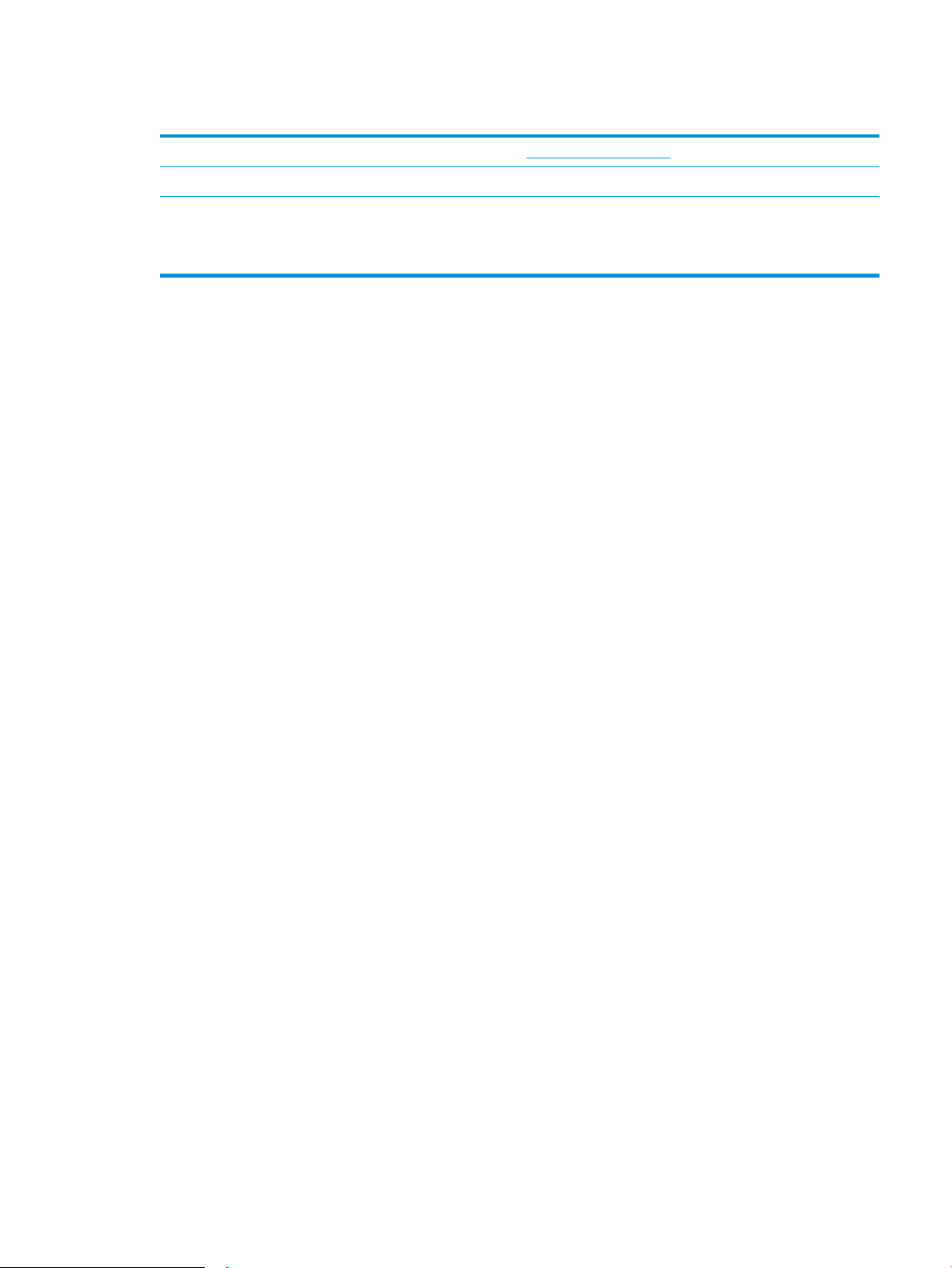
Tarvikute tellimine
Tarvikute ja paberi tellimine www.hp.com/go/suresupply
Tellimine teenindust või toetajaid kasutades Võtke ühendust HP-volitusega teeninduse või toetajaga.
Tellimine HP sisseehitatud veebiserverit (Embedded Web Server,
EWS) kasutades
Kirjutage printeri IP-aadress või hostinimi oma arvuti veebibrauseri
aadressiribale. Sisseehitatud veebiserver sisaldab linki veebisaidile
HP SureSupply, mis pakub HP originaaltarvikute soetamise
võimalusi.
ETWW Printeri juhtpaneelil kuvatakse teadet „Cartridge is low” (Kassett tühjeneb) või „Cartridge is very low” (Kassett
peaaegu tühi)
79
Page 90

Printer ei võta paberit sisse või söödab valesti
Sissejuhatus
Kui printer ei võta salvest paberit või võtab korraga mitu paberilehte, võib abi olla järgmistest lahendustest.
Mõlemad olukorrad võivad tekitada paberiummistuse.
●
Toode ei võta paberit sisse
●
Toode võtab korraga sisse mitu paberilehte
Toode ei võta paberit sisse
Kui toode ei võta salvest paberit, proovige järgmisi lahendusi.
1. Avage toode ja eemaldage ummistunud paberilehed.
2. Laadige salve oma töö jaoks õiges formaadis paber.
3. Veenduge, et paberi formaat ja tüüp on toote juhtpaneelil õigesti seadistatud.
4. Veenduge, et salve paberijuhikud on reguleeritud vastavalt paberi suurusele. Reguleerige juhikuid vastavalt
salve sälkudele.
5. Kontrollige toote juhtpaneelilt, kas toode ootab teie kinnitust käsule paberit käsitsi sööta. Laadige paber ja
jätkake.
6. Rullid salve kohal võivad olla saastunud. Puhastage rullid soojas vees niisutatud ebemevaba lapiga.
Toode võtab korraga sisse mitu paberilehte
Kui toode võtab salvest korraga mitu paberilehte, proovige järgmisi lahendusi.
1. Eemaldage paberipakk salvest, painutage seda, keerake 180 kraadi ja pöörake ümber. Ärge tuulutage
paberit. Asetage paberipakk salve tagasi.
2. Kasutage tootes ainult paberit, mis vastab HP nõuetele.
3. Kasutage paberit, mis ei ole kortsus, voltidega ega kahjustatud. Vajadusel kasutage teisest pakist võetud
paberit.
4. Veenduge, et salv ei ole üle täidetud. Sellisel juhul eemaldage salvest kogu paber, koputage paberipakk
ühtlaseks ja asetage osa paberist salve tagasi.
5. Veenduge, et salve paberijuhikud on reguleeritud vastavalt paberi suurusele. Reguleerige juhikuid vastavalt
salve sälkudele.
6. Veenduge, et töökeskkond vastaks soovitatud spetsikatsioonidele.
80 Peatükk 6 Probleemide lahendamine ETWW
Page 91

Paberiummistuste kõrvaldamine
5
1
2
3
4
Sissejuhatus
Allpool leiate juhised printeri paberiummistuste kõrvaldamiseks.
●
Paberiummistuse asukoht
●
Sagedased või korduvad paberiummistused?
●
Eemaldage paberiummistused ühelehelisest pilust (1. salv).
●
Paberiummistuste kõrvaldamine 2. salvest
●
Paberiummistuste kõrvaldamine tagaluugi ja kuumuti piirkonnast
●
Eemaldage dupleksseadme paberiummistused (ainult dupleksmudelid)
●
Paberiummistuste kõrvaldamine väljundsalvest
Paberiummistuse asukoht
1 Väljundsalv
2 Üheleheline eelissöötmispilu (1. salv)
3 2. salv
4 Tagaluugi ja kuumuti piirkond
5 Dupleksseade (ainult dupleksmudelid)
ETWW Paberiummistuste kõrvaldamine 81
Page 92

Sagedased või korduvad paberiummistused?
1 2
Järgige neid samme, et sagedasi paberiummistusi vältida. Kui esimene samm probleemi ei lahenda, jätkake
järgmise sammuga, kuni probleem on lahendatud.
MÄRKUS. Olenevalt juhtpaneeli tüübist tuleb kasutada erinevaid toiminguid.
1 2-realine juhtpaneel
2 Puuteekraaniga juhtpaneel
1. Kui printeris on tekkinud paberiummistus, kõrvaldage see ja printige printeri testimiseks
konguratsioonileht.
2. Kontrollige printeri juhtpaneelil, et salve jaoks on kongureeritud õige paberi formaat ja tüüp. Vajaduse
korral reguleerige seadeid.
a. 2-realised juhtpaneelid: vajutage printeri juhtpaneelil nuppu OK.
Puuteekraaniga juhtpaneelid. Nipsake printeri juhtpaneeli avakuval, kuni kuvatakse menüü Setup
(Seadistamine). Puudutage ikooni Setup (Seadistamine) , et menüü avada.
b. Avage järgmised menüüd.
● Süsteemi häälestus
● Paberi häälestus
c. Valige nimekirjast salv.
d. Tehke valik Default Paper Type (Paberi vaiketüüp) ning seejärel valige salves oleva paberi tüüp.
e. Tehke valik Default Paper Size (Paberi vaikesuurus) ning seejärel valige salves oleva paberi suurus.
3. Lülitage printer välja, oodake 30 sekundit ja seejärel lülitage see uuesti sisse.
4. Printige puhastusleht, et eemaldada printeri seest üleliigne tooner.
a. 2-realised juhtpaneelid: vajutage printeri juhtpaneelil nuppu OK.
Puuteekraaniga juhtpaneelid. Nipsake printeri juhtpaneeli avakuval, kuni kuvatakse menüü Setup
(Seadistamine). Puudutage ikooni Setup (Seadistamine) , et menüü avada.
b. Avage menüü Service (Teenus).
82 Peatükk 6 Probleemide lahendamine ETWW
Page 93

c. Valige suvand Cleaning Page (Puhastusleht).
d. Kui palutakse, laadige Letter- või A4-formaadis tavapaber.
Oodake, kuni toiming on lõppenud. Visake prinditud leht ära.
5. Printeri testimiseks printige välja konguratsioonileht.
a. 2-realised juhtpaneelid: vajutage printeri juhtpaneelil nuppu OK.
Puuteekraaniga juhtpaneelid. Nipsake printeri juhtpaneeli avakuval, kuni kuvatakse menüü Setup
(Seadistamine). Puudutage ikooni Setup (Seadistamine) , et menüü avada.
b. Avage menüü Reports (Aruanded).
c. Valige Conguration Report (Konguratsiooniaruanne).
Kui ükski nendest toimingutest probleemi ei lahenda, võib printer vajada hooldust. Võtke ühendust
HP klienditoega.
ETWW Paberiummistuste kõrvaldamine 83
Page 94

Eemaldage paberiummistused ühelehelisest pilust (1. salv).
1. salve ummistuste kõrvaldamiseks järgige järgmisi juhiseid. Ummistuse korral võidakse kuvada juhtpaneelil
järgmist teadet ja animatsiooni, mis aitavad ummistuse kõrvaldada.
1. Tõmmake 2. salv printerist täielikult välja.
2. Vajutage üheleheline eelissöötmispilu alla ja
seejärel tõmmake toitepilu salv välja.
3. Tõmmake ummistunud paber ühelehelisest
eelissöötmispilust ettevaatlikult otse välja.
84 Peatükk 6 Probleemide lahendamine ETWW
Page 95

4. Lükake ühelehelise eelissöötmispilu salv
printerisse.
5. Sisestage uuesti ja sulgege 2. salv.
ETWW Paberiummistuste kõrvaldamine 85
Page 96

Paberiummistuste kõrvaldamine 2. salvest
Paberi avastamiseks kõigist võimalikest 2. salvega seotud ummistuskohtadest toimige järgmiselt. Ummistuse
korral võidakse kuvada juhtpaneelil järgmist teadet ja animatsiooni, mis aitavad ummistuse kõrvaldada.
1. Tõmmake salv printerist täielikult välja.
2. Eemaldage kinnikiilunud või kahjustatud
paberilehed.
3. Kui ummistunud paber on nähtav või kui
ummistunud paber on 2. salve söötmisalal nii
sügaval, et seda on raske eemaldada, vajutage
üheleheline eelissöötmispilu alla ja eemaldage
seejärel söötmispilu salv.
86 Peatükk 6 Probleemide lahendamine ETWW
Page 97

4. Eemaldage kinnikiilunud või kahjustatud
paberilehed.
5. Lükake ühelehelise eelissöötmispilu salv
printerisse.
6. Sisestage uuesti ja sulgege 2. salv.
ETWW Paberiummistuste kõrvaldamine 87
Page 98

Paberiummistuste kõrvaldamine tagaluugi ja kuumuti piirkonnast
Ummistuste kõrvaldamiseks tagaluugist ja kuumuti piirkonnast toimige järgmiselt. Ummistuse korral võidakse
kuvada juhtpaneelil järgmist teadet ja animatsiooni, mis aitavad ummistuse kõrvaldada.
ETTEVAATUST! Kuumuti võib printeri kasutamise ajal kuum olla. Oodake enne kuumuti käsitsemist, kuni see jahtub.
1. Avage tagumine luuk.
88 Peatükk 6 Probleemide lahendamine ETWW
Page 99
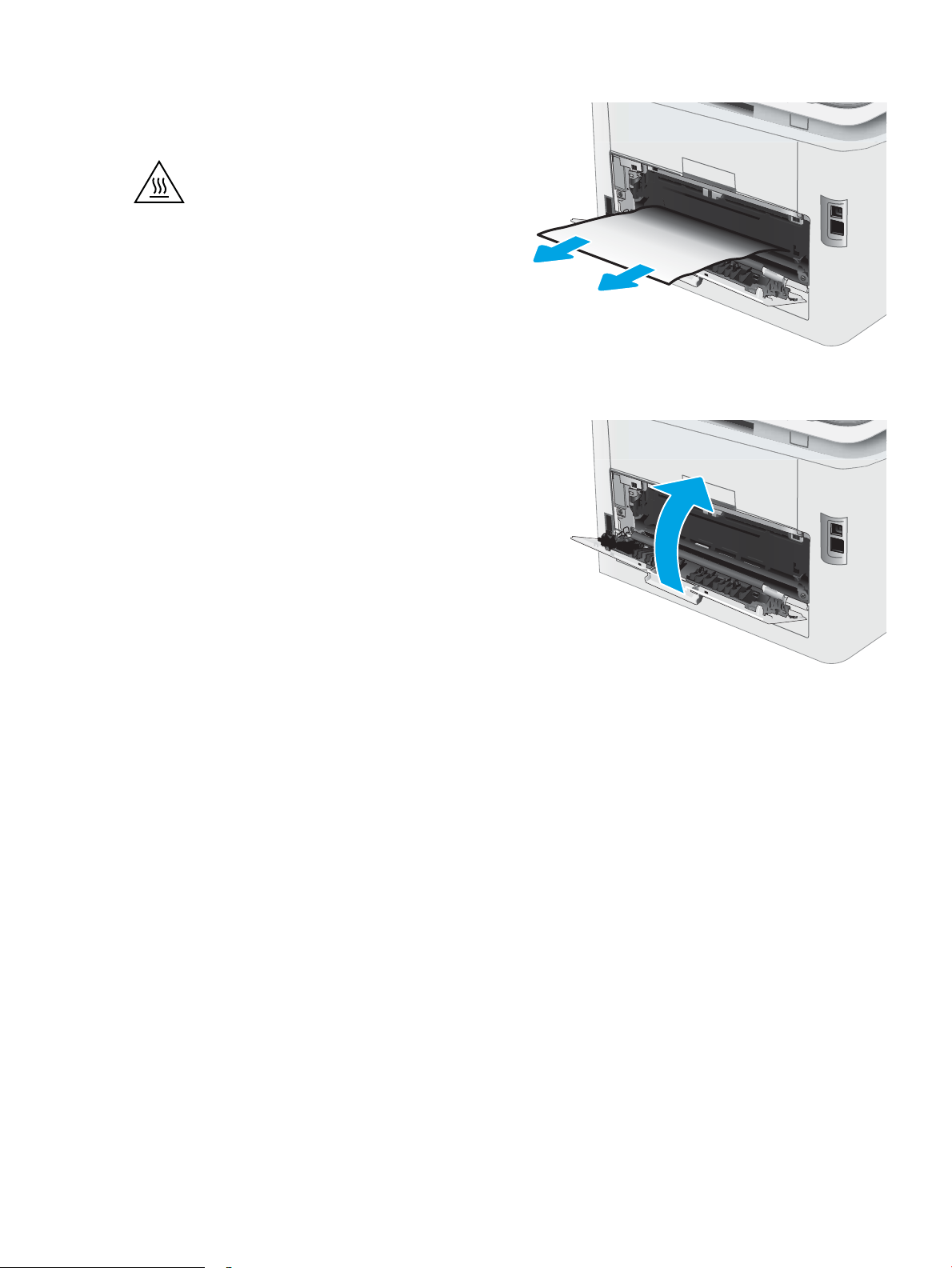
2. Tõmmake kinnikiilunud paber tagaluugi piirkonnas
rullikutest ettevaatlikult välja.
ETTEVAATUST! Kuumuti võib printeri kasutamise
ajal kuum olla. Oodake enne kuumuti käsitsemist,
kuni see jahtub.
3. Sulgege tagumine luuk.
ETWW Paberiummistuste kõrvaldamine 89
Page 100

Eemaldage dupleksseadme paberiummistused (ainult dupleksmudelid)
Dupleksseadme ummistuste kõrvaldamiseks järgige järgmisi juhiseid. Ummistuse korral võidakse kuvada
juhtpaneelil järgmist teadet ja animatsiooni, mis aitavad ummistuse kõrvaldada.
ETTEVAATUST! Kuumuti võib printeri kasutamise ajal kuum olla. Oodake enne kuumuti käsitsemist, kuni see jahtub.
1. Avage printeri tagaküljel dupleksseade.
90 Peatükk 6 Probleemide lahendamine ETWW
